Page 1

Page 2
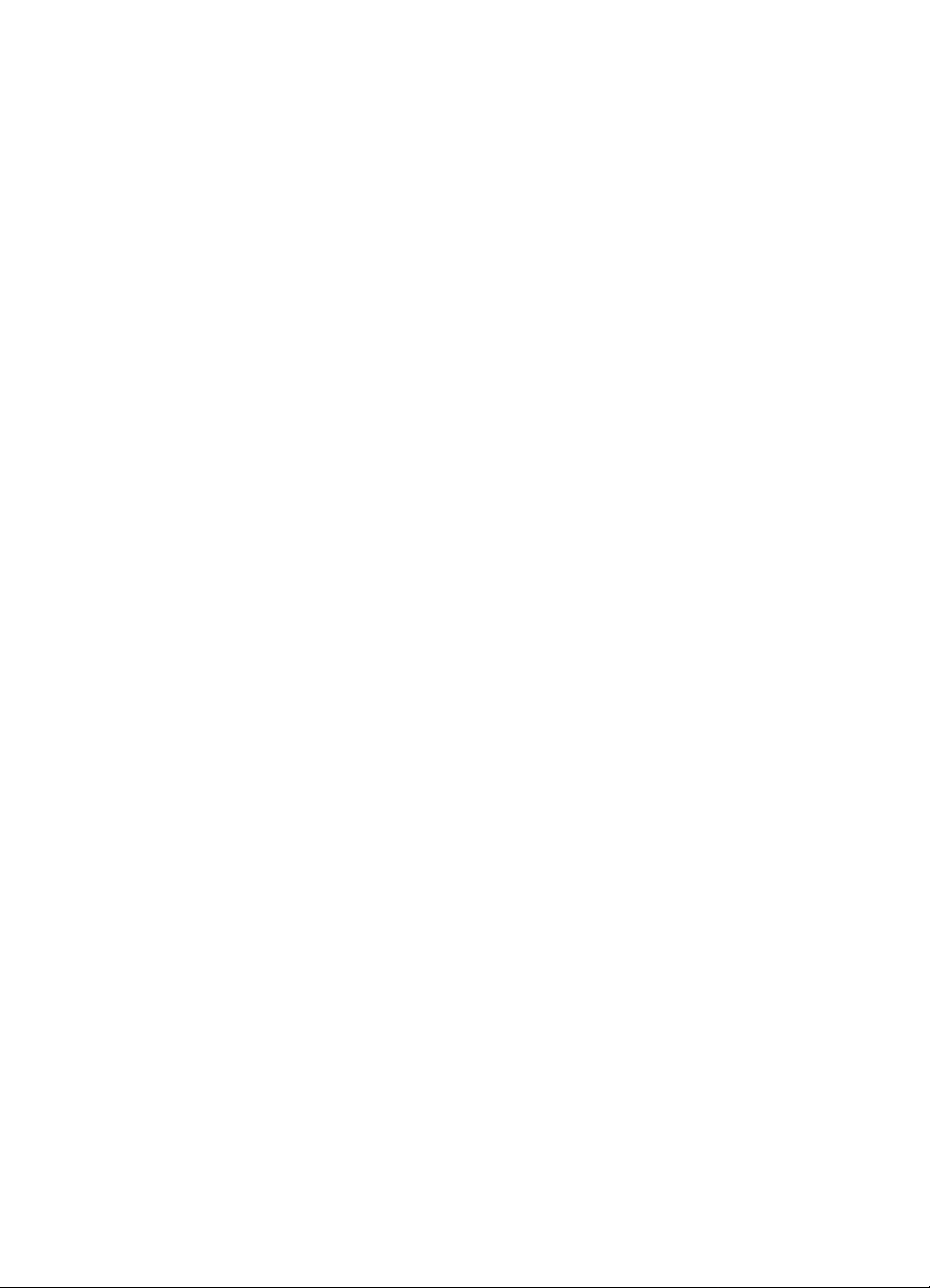
Page 3
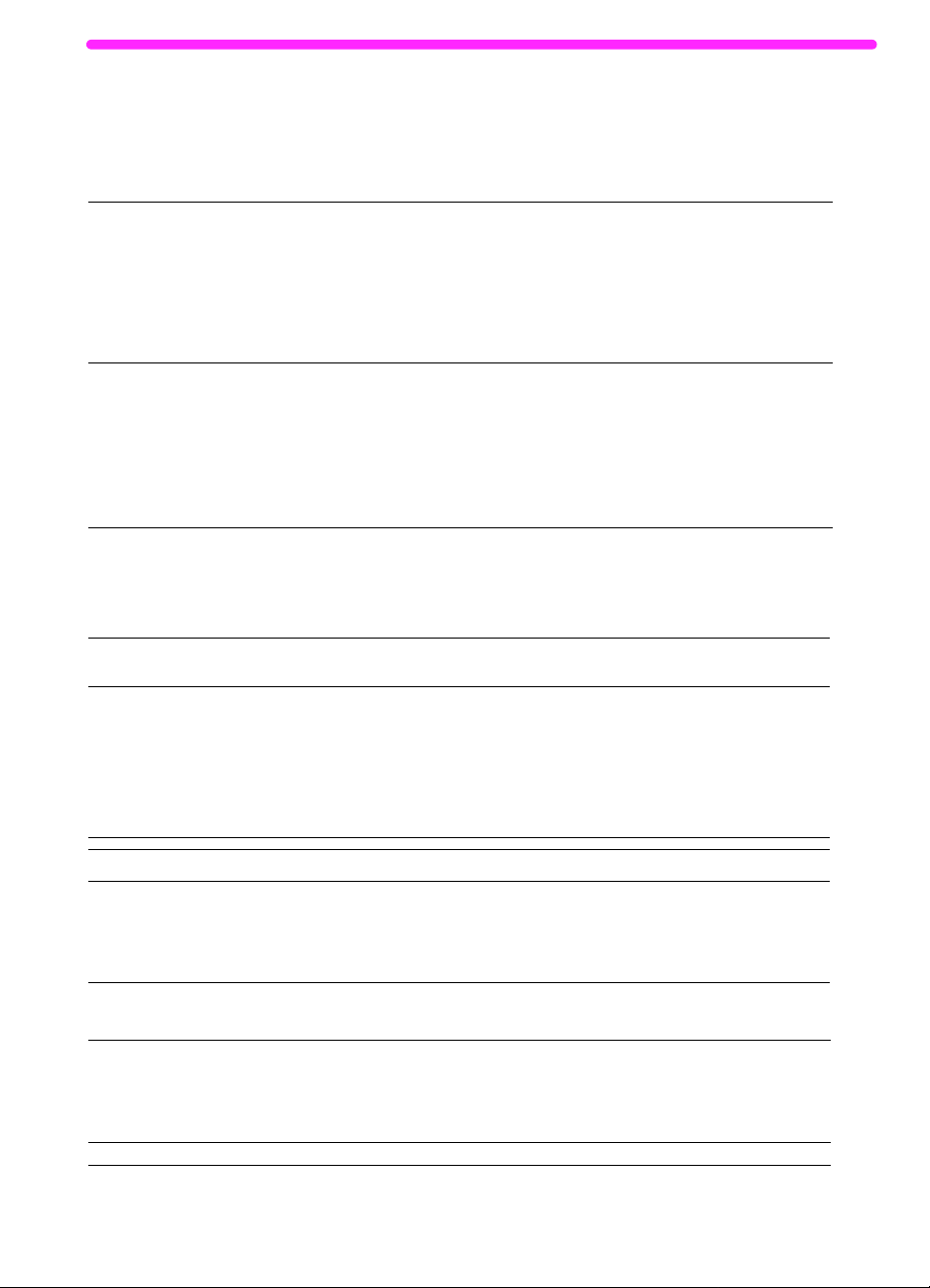
Compruebe lo que las Soluciones de soporte HP tienen que ofrecerle
Gracias por su adquisición. Con la compra de este producto, puede utilizar toda una gama
de servicios de asistencia de Hewlett-Packard y de nuestros asociados par a asistencia
que le proporcionarán los servicios que necesita, de una forma rápida y profesional.
Servicios en línea:
el acceso de 24 horas a la
información a través de su
módem, sugerimos estos
servicios.
Obtención de software Visite:
Argentina:
México:
España:
“Pedidos de software” en la página 238.
durante
URL de World Wide Web
HP LaserJet 3150: http://www.hp.com/support/lj3150/
En los siguientes URL se puede obtener información sobre controladores de
impresora y software de impresora de HP actualizado, así como información
sobre productos y asistencia:
En EE.UU.: http://www.hp.com
En Europa: http://www2.hp.com
http://www.hp.com/go/support (en inglés)
Llame a:
(541) 778 8380
800-427-6684
+44 (0) 1429 520 012
Para cualquier otra información de contacto
- Para obtener información específica de la
, véase
Además de los números de teléfono enumerados más adelante, el capítulo
de servicio y asistencia de este manual contiene direcciones y números de teléfono
de ventas y servicio de todo el mundo.
Soluciones de soporte HP de Europa y Soporte en cada país
Abierto de lunes a viernes, de 8:30 a 18:00 CET
HP proporciona un servicio de asistencia de teléfono gratuito durante el período de garantía. Al llamar a
un número de teléfono que aparece más adelante se le conectará con un equipo de respuesta dispuesto a
ayudarle. Si necesita asistencia después de que haya vencido el período de garantía, puede recibir
asistencia a cambio de una tarifa con el mismo número de teléfono . La tarifa se carga por cada incidente.
Cuando llame a HP, tenga preparada la siguiente información: nombre de producto y número de serie,
fecha de compra y descripción del problema.
España:
+34 902 321 123
Soporte en cada país
Si necesita asistencia telefónica, llame al número que aparece más adelante para su país. Si requiere
servicios adicionales de reparación de productos, véase “Oficinas de ventas y servicio de HP” en la
página 267.
Argentina:
(541) 778 8380
México (Ciudad de México):
800-427-6684
FIRST de HP (solamente Norteamérica y Sudamérica)
HP FIRST es un servicio automatizado y gratuito de recuperación de fax, que está disponible para los
usuarios finales y distribuidores 24 horas al día, 7 días a la semana. El Fax de HP FIRST ofrecerá
información detallada sobre la solución de problemas del software más frecuentes y consejos para la
solución de problemas de su unidad HP. Utilice cualquier teléfono que disponga de marcado multifrecuencia
y solicite un máximo de tres documentos por llamada. Estos documentos se enviarán al fax que elija.
Argentina y México (número de EE.UU.)
SP
404-329-2009
1
Page 4
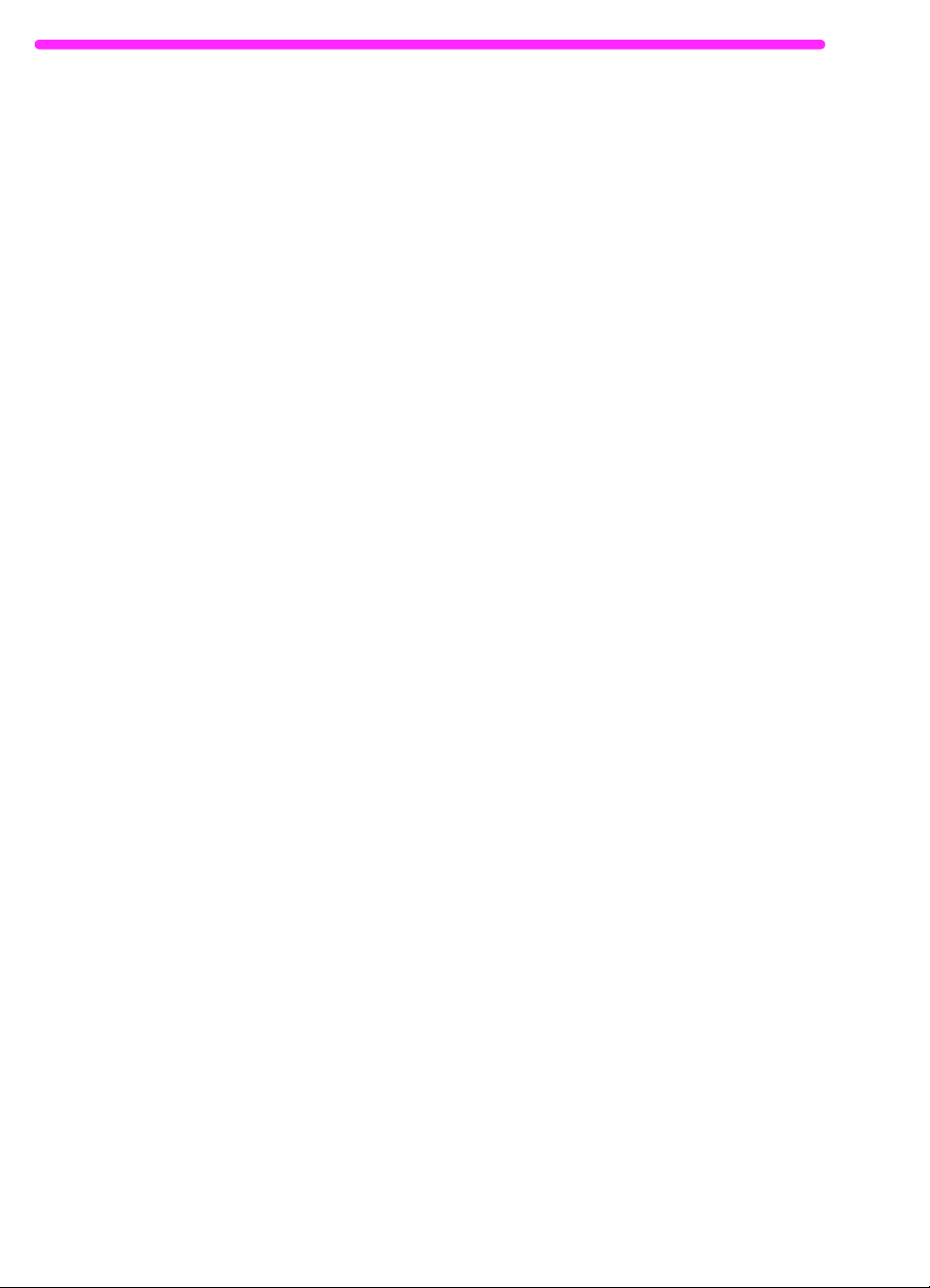
2
SP
Page 5
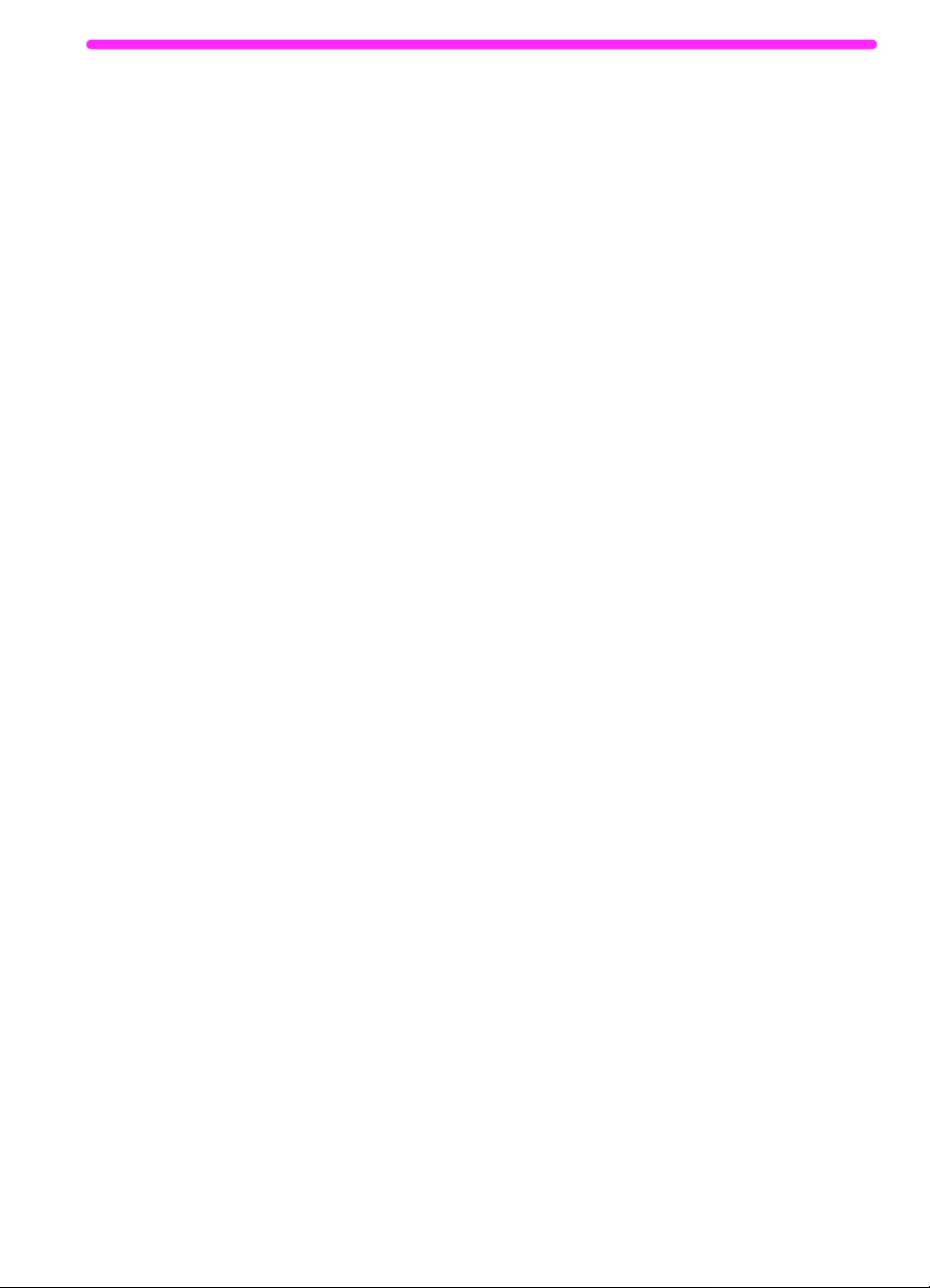
HP LaserJet 3150
Guía del usuario
Page 6
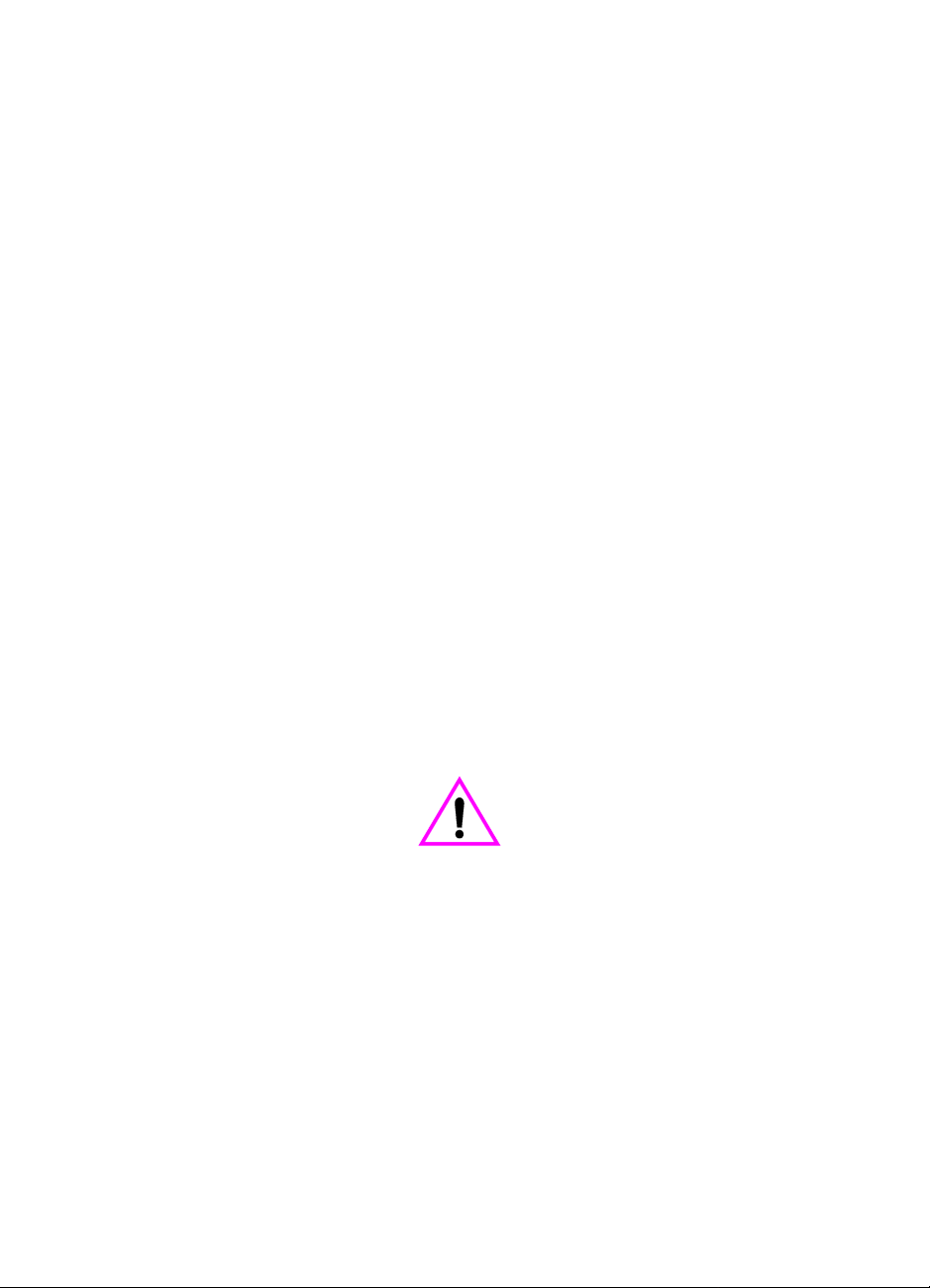
Información sobre
copyright
© 1999 Hewlett-Packard
Company
Reservados todos los derechos.
Se prohibe la reproducción,
adaptación o traducción sin una
autorización previa por escrito,
excepto en los casos en que las
leyes del copyright lo permitan.
Número de referencia:
C4256-90901
Primera edición, septiembre
de 1999
Garantía
La información que contiene
este documento puede cambiar
sin previo aviso.
Hewlett-Packard no ofrece
garantías de ninguna clase con
respecto a esta información.
HEWLETT-PACKARD
RECHAZA ESPECÍFICAMENTE
LA GARANTÍA IMPLÍCITA
DE COMERCIABILIDAD E
IDONEIDAD PARA UN FIN
DETERMINADO.
Hewlett-Packard no se hace
responsable de los daños
directos, indirectos, accidentales,
consecuentes o de cualquier otro
tipo que se aleguen en relación
con la entrega o el uso de esta
información.
AVISO A LOS USUARIOS
DEL GOBIERNO DE EE.UU.:
SOFTWARE COMERCIAL
PARA PC CON DERECHOS
RESTRINGIDOS: El uso, la
duplicación o la cesión a terceros
por parte de la Administración
están sujetos a las restricciones
expresadas en el subpárrafo
(c)(1)(ii) de la Cláusula de
derechos en datos técnicos de la
DFARS 52.227-7013.
El material explorado con esta
unidad puede estar protegido
por la normativa de la
Administración y otras leyes,
como por ejemplo las leyes del
copyright. El cliente es el único
responsable del cumplimiento
de estas leyes y
reglamentaciones.
Créditos de marcas
comerciales
JetSuite es una marca
comercial de eFax.com, Inc.
Microsoft, Windows y MS-DOS
son marcas comerciales
registradas de EE.UU. de
Microsoft Corporation.
ENERGY STAR
marca de servicio registrado
de la EPA (Agencia
de Protección Ambiental)
de EE.UU. CompuServe es
una marca comercial de
CompuServe, Inc. Los demás
productos mencionados en este
documento pueden ser marcas
comerciales de sus compañías
respectivas.
Esta unidad tiene
aprobación para
su uso solamente
en los siguientes países:
Argentina, México y
España.
La legislación local de cada país
puede prohibir el uso de esta
unidad fuera de los países
especificados. En la mayoría de
los países está
terminantemente prohibido por
ley conectar equipos de
telecomunicaciones no
aprobados (equipos de fax) a
redes telefónicas públicas.
Información de seguridad
¡ADVERTENCIA!
Peligro de descargas
eléctricas
Tenga en cuenta en todo
momento las precauciones
básicas de seguridad cuando
utilice esta unidad, para reducir
el riesgo de accidentes
causados por fuego o
descargas eléctricas.
Debe leer y comprender
1
todas las instrucciones de
la Guía del usuario.
es una
Utilice solamente un
2
enchufe eléctrico hembra
conectado a tierra al
conectar la HP LaserJet
3150 a una fuente de
energía. Si no sabe
si un enchufe tiene
conexión a tierra, consulte
a un especialista en
electricidad.
No toque los contactos
3
del extremo del cable
telefónico o de cualquiera
de los zócalos de la
HP LaserJet 3150. Si se
daña algún cable,
sustitúyalo inmediatamente.
No instale cables
4
telefónicos durante
una tormenta eléctrica.
Tenga en cuenta todas
5
las advertencias e
instrucciones que
aparecen en la unidad.
Desconecte esta unidad
6
de todos los enchufes
eléctricos y conexiones
telefónicas antes de
limpiarla.
No instale ni utilice esta
7
unidad cerca del agua ni
tampoco si está mojado.
Instale la unidad bien
8
apoyada sobre una
superficie estable.
Instale la unidad
9
en un emplazamiento
protegido en el que nadie
pueda pisar el cable ni
saltar sobre él y en el
que el cable no pueda
sufrir daños.
Si la unidad no funciona
10
normalmente,
véase el capítulo 8,
“Resolución de problemas
y mantenimiento”.
Remita todas sus
11
preguntas acerca del
servicio técnico a personas
especializadas.
La información relativa a
los requisitos de FCC Clase B,
Partes 15 y 68, se puede
encontrar en el apéndice A,
“Especificaciones”.
Hewlett-Pack ard Company
11311 Chinden Boulevard
Boise, Idaho 83714 EE.UU.
Page 7
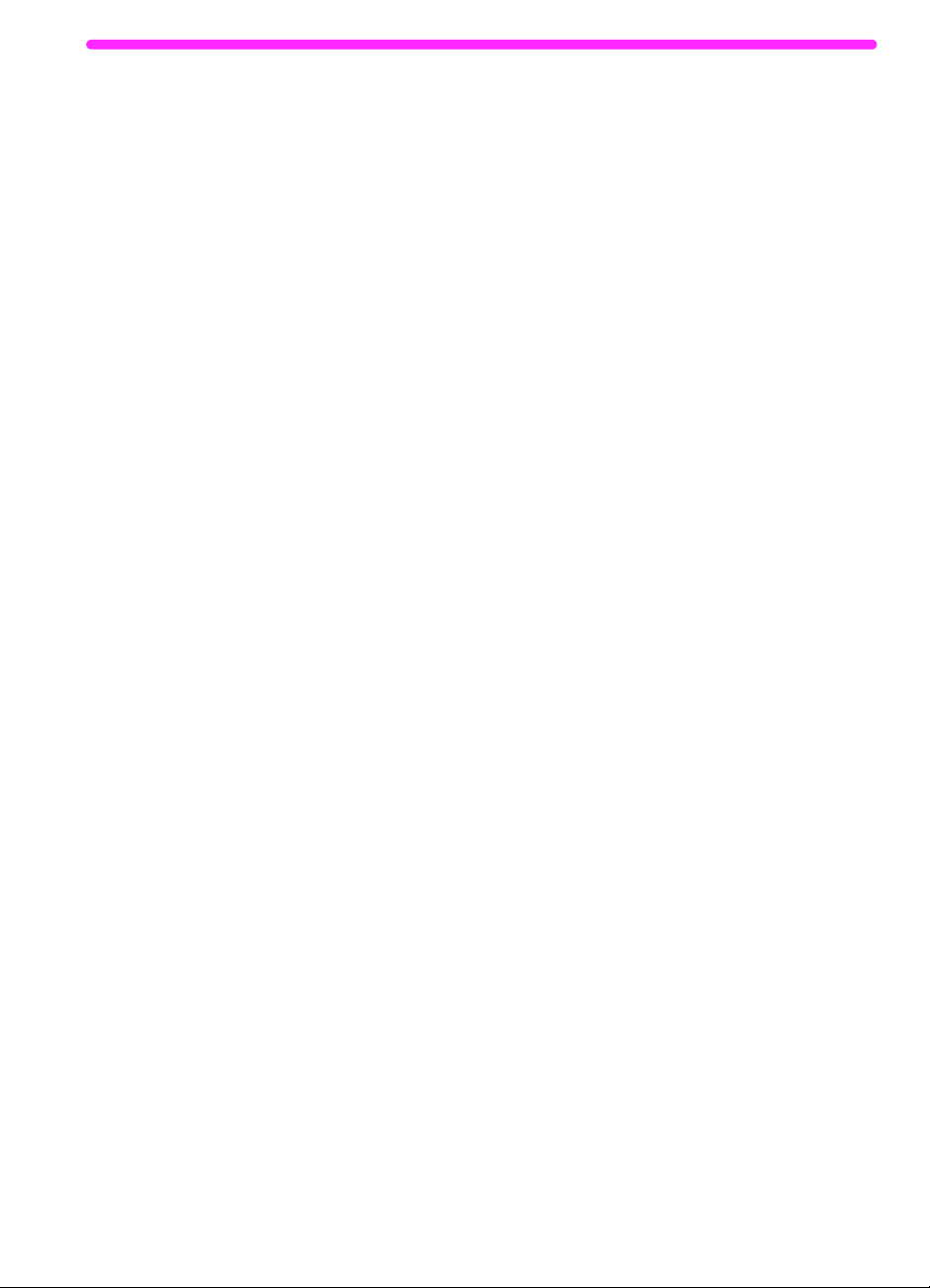
Contenido
1 Introducción
Uso de la unidad en su instalación . . . . . . . . . . . . . . . . . . . . . . . . . 12
Uso de esta guía en su instalación . . . . . . . . . . . . . . . . . . . . . . . . . 13
2 Uso del fax
Introducción. . . . . . . . . . . . . . . . . . . . . . . . . . . . . . . . . . . . . . . . . . . 15
Selección y carga de elementos . . . . . . . . . . . . . . . . . . . . . . . . . . . 17
Selección de elementos para enviar por fax, copiar y explorar 17
Carga de elementos para enviar por fax . . . . . . . . . . . . . . . . . 19
Descripción general del uso del fax desde la unidad . . . . . . . . . . . 21
Envío de faxes desde la unidad . . . . . . . . . . . . . . . . . . . . . . . . . . . 21
Ajuste del contraste . . . . . . . . . . . . . . . . . . . . . . . . . . . . . . . . . 22
Ajuste de la resolución . . . . . . . . . . . . . . . . . . . . . . . . . . . . . . . 22
Opciones de resolución . . . . . . . . . . . . . . . . . . . . . . . . . . . . . . 23
Inserción de una pausa durante el marcado . . . . . . . . . . . . . . 25
Utilización de símbolos especiales de marcado. . . . . . . . . . . . 25
Envío de faxes a un solo destinatario. . . . . . . . . . . . . . . . . . . . 27
Envío de faxes a varios destinatarios. . . . . . . . . . . . . . . . . . . . 28
Utilización del marcado manual . . . . . . . . . . . . . . . . . . . . . . . . 31
Envío de faxes marcando desde un teléfono . . . . . . . . . . . . . 31
Repetición de marcado manual . . . . . . . . . . . . . . . . . . . . . . . . 32
Envío de páginas largas. . . . . . . . . . . . . . . . . . . . . . . . . . . . . . 33
Envío de un fax programado más adelante . . . . . . . . . . . . . . . 34
Preparación de un fax a petición (al ser sondeado). . . . . . . . . 35
Cancelación del trabajo de fax actual. . . . . . . . . . . . . . . . . . . . 36
Cancelación de un trabajo de fax mediante
el Estado del trabajo . . . . . . . . . . . . . . . . . . . . . . . . . . . . . . . . 36
Recepción de faxes en la unidad . . . . . . . . . . . . . . . . . . . . . . . . . . 37
Carga de papel para la recepción de faxes . . . . . . . . . . . . . . . 37
Ajuste del tamaño de papel . . . . . . . . . . . . . . . . . . . . . . . . . . . 37
Recepción de faxes al escuchar tonos de fax . . . . . . . . . . . . . 39
Impresión de faxes recibidos en memoria . . . . . . . . . . . . . . . . 39
Reimpresión de faxes. . . . . . . . . . . . . . . . . . . . . . . . . . . . . . . . 40
Eliminación de faxes de la memoria. . . . . . . . . . . . . . . . . . . . . 41
Petición de un fax a otro equipo (sondeo) . . . . . . . . . . . . . . . . 41
Utilización del reenvío de faxes . . . . . . . . . . . . . . . . . . . . . . . . 42
Utilización de la recuperación remota. . . . . . . . . . . . . . . . . . . . 43
Uso de la notificación de avisador . . . . . . . . . . . . . . . . . . . . . . 46
Envío de faxes en papel con la ayuda
del Asistente para documentos. . . . . . . . . . . . . . . . . . . . . . . . . . . . 47
SP
5
Page 8
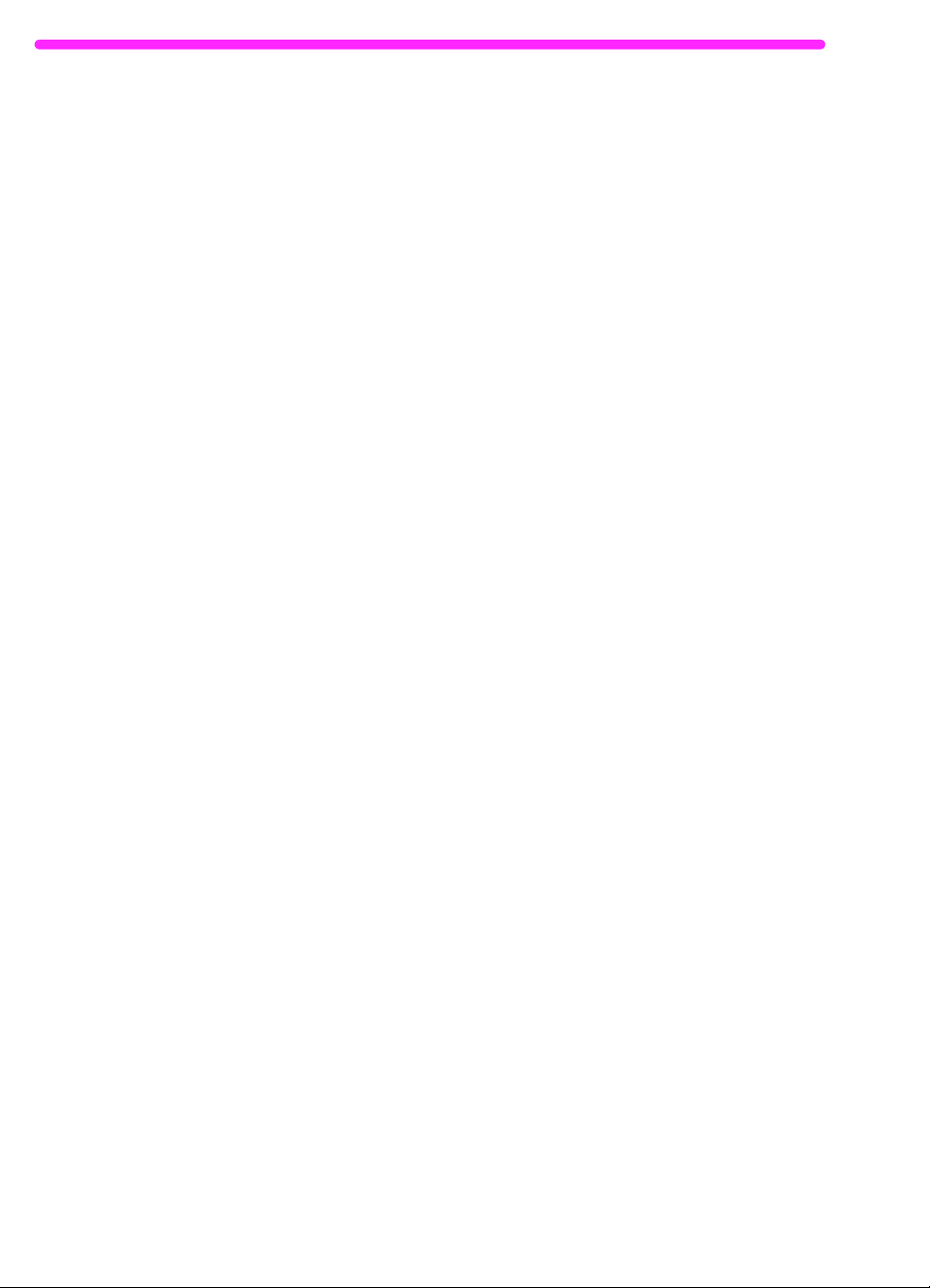
Envío por fax mediante el software. . . . . . . . . . . . . . . . . . . . . . . . . 48
Envío de faxes desde un programa . . . . . . . . . . . . . . . . . . . . . 48
Recepción de faxes en su PC . . . . . . . . . . . . . . . . . . . . . . . . . 49
Visualización de faxes mediante el software . . . . . . . . . . . . . . 50
Utilización del software para otras tareas de fax . . . . . . . . . . . 51
Personalización de su propia portada de fax . . . . . . . . . . . . . . 52
Cómo buscar más información . . . . . . . . . . . . . . . . . . . . . . . . 53
Sugerencias y ayuda. . . . . . . . . . . . . . . . . . . . . . . . . . . . . . . . . . . . 53
3 Impresión
Introducción. . . . . . . . . . . . . . . . . . . . . . . . . . . . . . . . . . . . . . . . . . . 55
Selección del soporte para imprimir . . . . . . . . . . . . . . . . . . . . . . . . 56
Selección de tipos de soporte. . . . . . . . . . . . . . . . . . . . . . . . . . 56
Selección de tamaños de soporte . . . . . . . . . . . . . . . . . . . . . . 57
Carga del soporte . . . . . . . . . . . . . . . . . . . . . . . . . . . . . . . . . . . . . . 58
Carga de la bandeja de entrada de papel . . . . . . . . . . . . . . . . 58
Utilización de la ranura de entrada para hojas sueltas. . . . . . . 59
Selección de la ruta de salida. . . . . . . . . . . . . . . . . . . . . . . . . . 60
Impresión en membrete y sobres . . . . . . . . . . . . . . . . . . . . . . . . . . 61
Tareas de impresión . . . . . . . . . . . . . . . . . . . . . . . . . . . . . . . . . . . . 63
Para detener un trabajo de impresión . . . . . . . . . . . . . . . . . . . 63
Impresión en soporte especial . . . . . . . . . . . . . . . . . . . . . . . . . . . . 64
Manejo de los cartuchos de tóner HP LaserJet . . . . . . . . . . . . . . . 66
Reciclaje de cartuchos de tóner . . . . . . . . . . . . . . . . . . . . . . . . 66
Redistribución del tóner para aumentar su duración . . . . . . . . 67
Creación de opciones de impresión personalizadas (software) . . . 68
Creación y uso de filigranas . . . . . . . . . . . . . . . . . . . . . . . . . . 68
Creación y uso de ajustes rápidos . . . . . . . . . . . . . . . . . . . . . . 69
Sugerencias y ayuda. . . . . . . . . . . . . . . . . . . . . . . . . . . . . . . . . . . . 70
4 Copia
Introducción. . . . . . . . . . . . . . . . . . . . . . . . . . . . . . . . . . . . . . . . . . . 73
Selección de elementos para copiar. . . . . . . . . . . . . . . . . . . . . . . . 74
Carga de papel para la salida de copias. . . . . . . . . . . . . . . . . . . . . 74
Carga de elementos para copiar. . . . . . . . . . . . . . . . . . . . . . . . . . . 74
Copia desde la unidad. . . . . . . . . . . . . . . . . . . . . . . . . . . . . . . . . . . 76
Cómo hacer copias. . . . . . . . . . . . . . . . . . . . . . . . . . . . . . . . . . 76
Ajuste del contraste . . . . . . . . . . . . . . . . . . . . . . . . . . . . . . . . . 78
Ajuste de la resolución . . . . . . . . . . . . . . . . . . . . . . . . . . . . . . . 78
Reducción o ampliación de copias. . . . . . . . . . . . . . . . . . . . . . 79
Copiado de páginas largas. . . . . . . . . . . . . . . . . . . . . . . . . . . . 80
Uso del Asistente para documentos: resumen . . . . . . . . . . . . . . . . 81
Funciones sólo disponibles en el software . . . . . . . . . . . . . . . . . . . 82
Sugerencias y ayuda. . . . . . . . . . . . . . . . . . . . . . . . . . . . . . . . . . . . 82
6
SP
Page 9
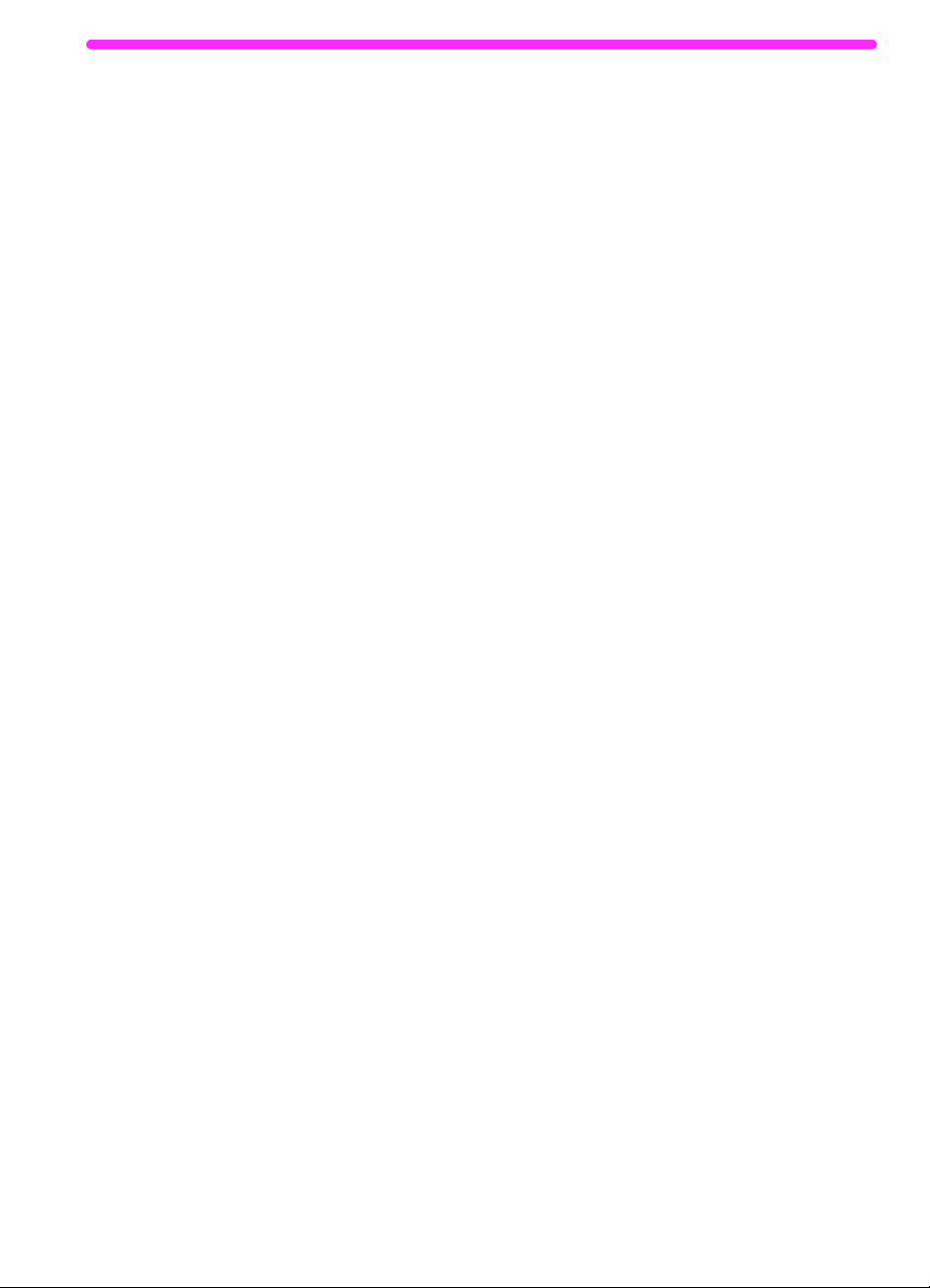
5 Exploración
Introducción. . . . . . . . . . . . . . . . . . . . . . . . . . . . . . . . . . . . . . . . . . . 85
Selección de elementos para su exploración . . . . . . . . . . . . . . . . . 86
Carga de elementos para su exploración . . . . . . . . . . . . . . . . . . . . 86
Cómo iniciar una exploración . . . . . . . . . . . . . . . . . . . . . . . . . . . . . 88
Uso del Asistente para documentos para explorar. . . . . . . . . . 88
Uso del escritorio de JetSuite Pro para explorar . . . . . . . . . . . 88
Trabajo con elementos explorados en el visor. . . . . . . . . . . . . 90
Cómo guardar elementos explorados . . . . . . . . . . . . . . . . . . . 91
Utilización del escritorio . . . . . . . . . . . . . . . . . . . . . . . . . . . . . . 91
Apilado y desapilado de archivos. . . . . . . . . . . . . . . . . . . . . . . 93
Utilización de iconos de enlaces. . . . . . . . . . . . . . . . . . . . . . . . 94
Personalización de la barra de herramientas Administrador . . 96
Exploración de texto con OCR . . . . . . . . . . . . . . . . . . . . . . . . . 96
Acerca del software de OCR . . . . . . . . . . . . . . . . . . . . . . . . . . 97
Exploración desde un programa compatible
con TWAIN . . . . . . . . . . . . . . . . . . . . . . . . . . . . . . . . . . . . . . . . . . . 99
Exploración de páginas largas . . . . . . . . . . . . . . . . . . . . . . . . . . . . 99
Sugerencias y ayuda. . . . . . . . . . . . . . . . . . . . . . . . . . . . . . . . . . . 100
6 Envío de documentos portátiles por correo electrónico
Introducción. . . . . . . . . . . . . . . . . . . . . . . . . . . . . . . . . . . . . . . . . . 101
Introducción al visor de documentos portátiles. . . . . . . . . . . . . . . 102
Selección de elementos para su exploración
y envío por correo electrónico. . . . . . . . . . . . . . . . . . . . . . . . . . . . 103
Carga de elementos para su exploración y envío
por correo electrónico . . . . . . . . . . . . . . . . . . . . . . . . . . . . . . . . . . 103
Envío de documentos de correo electrónico desde la unidad . . . 105
Envío de documentos en papel por correo desde el Asistente
para documentos . . . . . . . . . . . . . . . . . . . . . . . . . . . . . . . . . . . . . 107
Envío por correo electrónico de documentos
en papel previamente explorados. . . . . . . . . . . . . . . . . . . . . . . . . 108
Envío de documentos portátiles por correo electrónico
desde JetSuite Pro . . . . . . . . . . . . . . . . . . . . . . . . . . . . . . . . . . . . 108
Envío de documentos portátiles por correo electrónico
desde otros programas . . . . . . . . . . . . . . . . . . . . . . . . . . . . . . . . 110
SP
7
Page 10
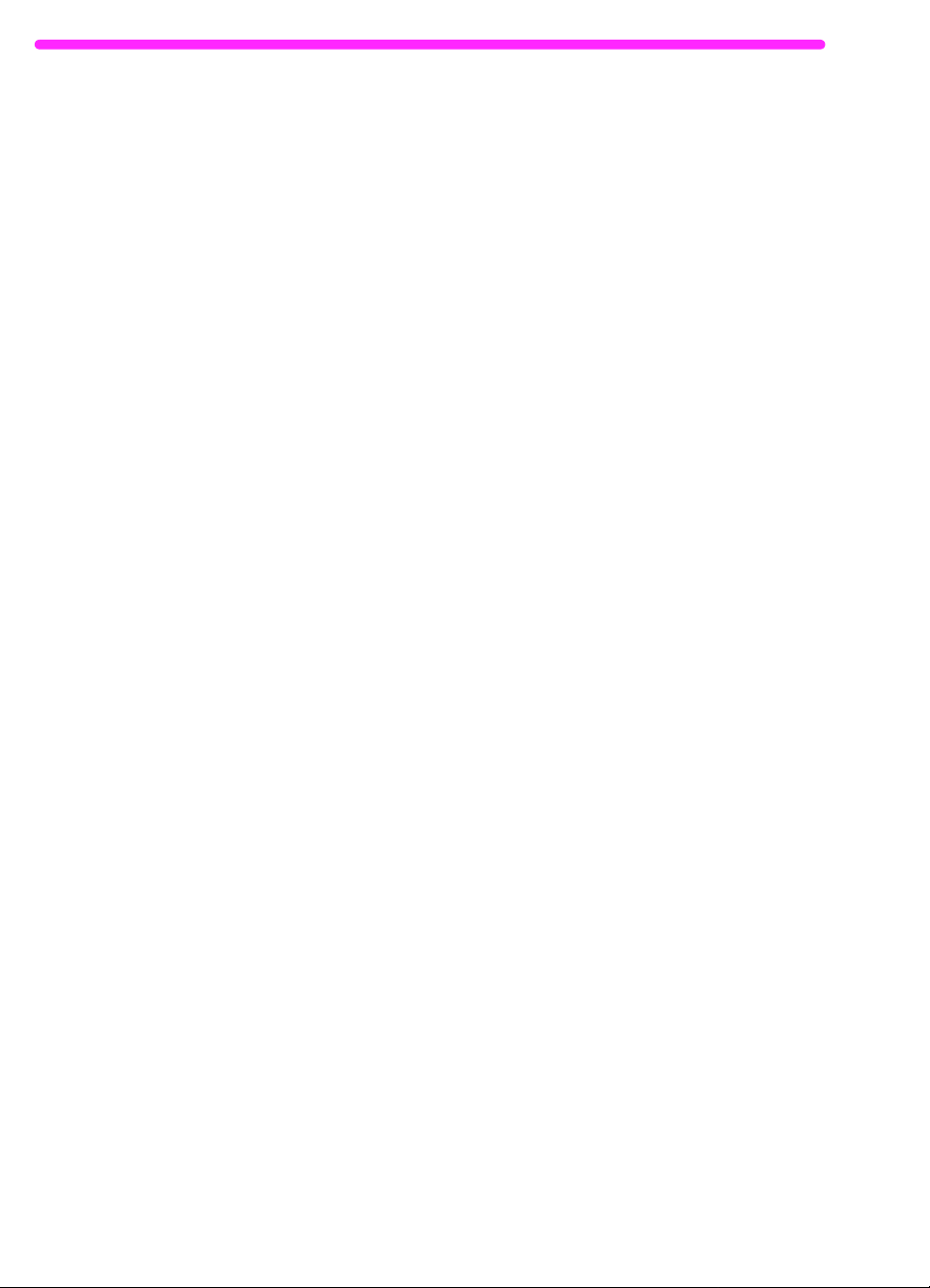
7 Administración de características básicas
Introducción. . . . . . . . . . . . . . . . . . . . . . . . . . . . . . . . . . . . . . . . . . 111
Utilización del menú del panel de control . . . . . . . . . . . . . . . . . . . 112
El árbol de menús . . . . . . . . . . . . . . . . . . . . . . . . . . . . . . . . . . . . . 112
Valores de opciones de envío de fax . . . . . . . . . . . . . . . . . . . . . . 114
Inserción de una pausa o una espera . . . . . . . . . . . . . . . . . . 114
Uso de caracteres de marcado. . . . . . . . . . . . . . . . . . . . . . . . 115
Activación de símbolos especiales
de marcado. . . . . . . . . . . . . . . . . . . . . . . . . . . . . . . . . . . . . . . 116
Uso de símbolos de marcado especiales. . . . . . . . . . . . . . . . 116
Acerca de las teclas de función, códigos
de marcado rápido y códigos de marcado de grupo . . . . . . . 118
Programación de códigos de marcado rápido desde
el panel de control . . . . . . . . . . . . . . . . . . . . . . . . . . . . . . . . . 120
Programación de códigos de marcado
de grupo desde el panel de control . . . . . . . . . . . . . . . . . . . . 123
Programación de códigos de marcado rápido desde
el software . . . . . . . . . . . . . . . . . . . . . . . . . . . . . . . . . . . . . . 125
Programación de códigos de marcado
de grupo desde el software . . . . . . . . . . . . . . . . . . . . . . . . . 126
Copia de seguridad y restauración de códigos . . . . . . . . . . . 127
Programación de tecla de función para servicio de larga
distancia alternativo . . . . . . . . . . . . . . . . . . . . . . . . . . . . . . . . 128
Activación de un prefijo de marcado. . . . . . . . . . . . . . . . . . . . 130
Cambio de la fecha y la hora . . . . . . . . . . . . . . . . . . . . . . . . . 131
Cambio de la cabecera del fax. . . . . . . . . . . . . . . . . . . . . . . . 132
Ajuste del número de repeticiones
de marcado. . . . . . . . . . . . . . . . . . . . . . . . . . . . . . . . . . . . . . . 133
Ajuste del tiempo entre repeticiones
de marcado. . . . . . . . . . . . . . . . . . . . . . . . . . . . . . . . . . . . . . . 134
Selección del modo de marcado con tonos
o pulsos . . . . . . . . . . . . . . . . . . . . . . . . . . . . . . . . . . . . . . . . . 135
Cambio de la detección del tono de marcado . . . . . . . . . . . . 136
Activar códigos de facturación . . . . . . . . . . . . . . . . . . . . . . . . 137
Ajuste de opciones de recepción de fax . . . . . . . . . . . . . . . . . . . . 139
Cambio del modo de respuesta y del número de timbres
para responder . . . . . . . . . . . . . . . . . . . . . . . . . . . . . . . . . . . . 139
Bloqueo o desbloqueo de números de fax . . . . . . . . . . . . . . 140
Activación y desactivación de la corrección de errores . . . . . 142
Cambios en la opción de fechado en la página . . . . . . . . . . . 144
Recepción de faxes en memoria . . . . . . . . . . . . . . . . . . . . . . 145
Activación de la recuperación remota
y definición de una contraseña. . . . . . . . . . . . . . . . . . . . . . . . 146
Ajuste de la reducción automática para faxes entrantes . . . . 147
Cambio del modo de detección de silencio . . . . . . . . . . . . . . 148
Activación de una extensión . . . . . . . . . . . . . . . . . . . . . . . . . 148
8
SP
Page 11
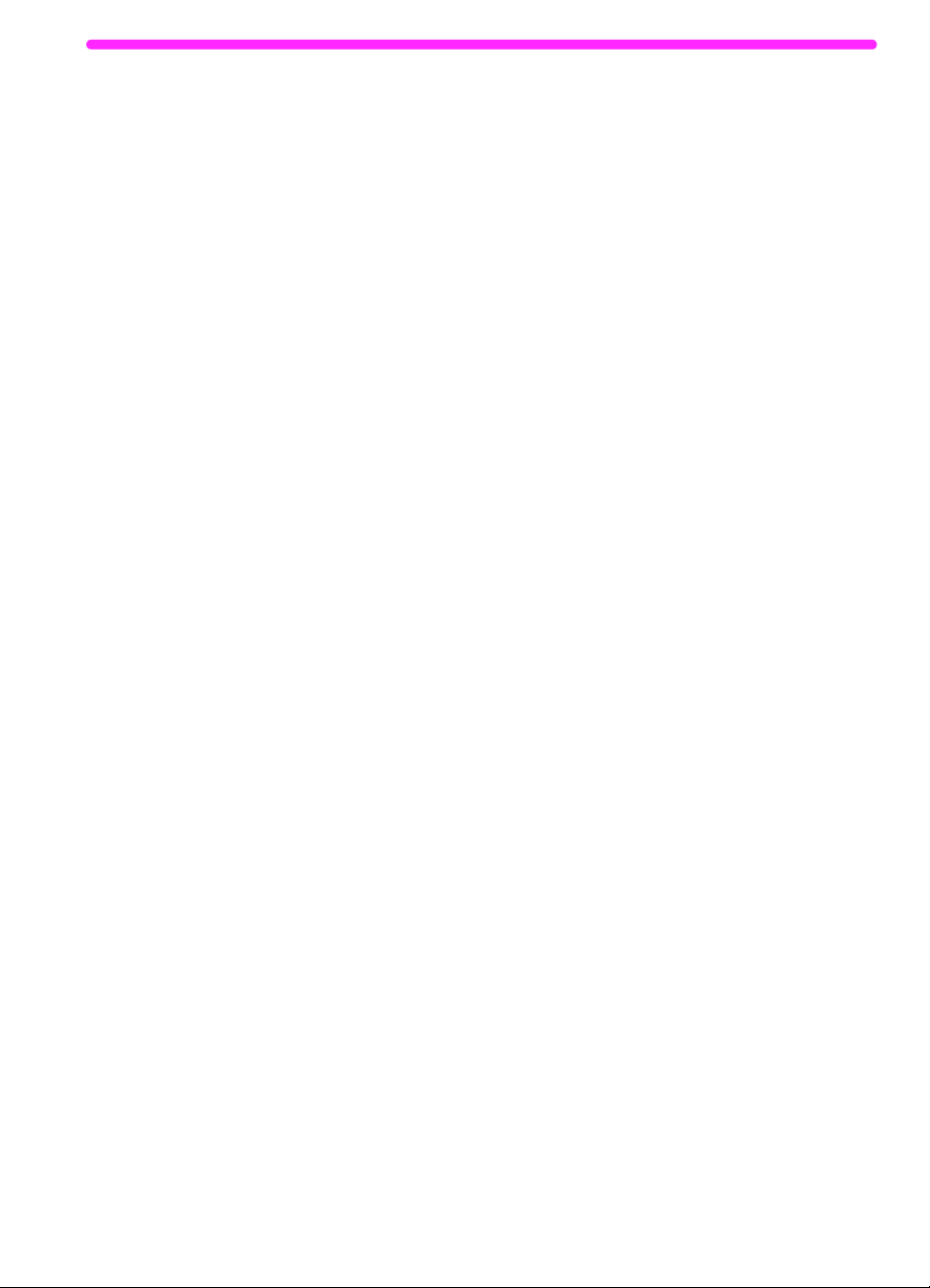
Cambio de la compresión de los faxes entrantes . . . . . . . . . 149
Administración de registros e informes . . . . . . . . . . . . . . . . . . . . 150
Impresión del registro de faxes. . . . . . . . . . . . . . . . . . . . . . . . 151
Impresión sólo del registro de facturación . . . . . . . . . . . . . . . 152
Impresión de la lista de faxes bloqueados . . . . . . . . . . . . . . . 152
Ajuste del momento de impresión del registro de faxes . . . . 153
Ajuste del momento de impresión de los informes de
transmisión . . . . . . . . . . . . . . . . . . . . . . . . . . . . . . . . . . . . . . . 154
Impresión de informe de teclas de función, marcado rápido y
marcado de grupo. . . . . . . . . . . . . . . . . . . . . . . . . . . . . . . . . . 155
Impresión de un informe de configuración . . . . . . . . . . . . . . . 155
Impresión de un informe de autocomprobación . . . . . . . . . . . 156
Impresión de un árbol de menús . . . . . . . . . . . . . . . . . . . . . . 156
Impresión de todos los informes a la vez . . . . . . . . . . . . . . . . 157
Ajuste de valores generales predeterminados . . . . . . . . . . . . . . . 157
Control del volumen del sonido . . . . . . . . . . . . . . . . . . . . . . . 157
Cambio de la resolución predeterminada. . . . . . . . . . . . . . . . 160
Cambio del contraste predeterminado . . . . . . . . . . . . . . . . . . 161
Ajuste de la clasificación predeterminada . . . . . . . . . . . . . . . 162
Ajuste del tamaño del papel . . . . . . . . . . . . . . . . . . . . . . . . . . 163
Cambio del tamaño de copia predeterminado . . . . . . . . . . . . 164
Cambio del idioma en el panel de visualización. . . . . . . . . . . 165
Restablecimiento de los valores predeterminados de fábrica 165
Sugerencias y ayuda. . . . . . . . . . . . . . . . . . . . . . . . . . . . . . . . . . . 166
8 Resolución de problemas y mantenimiento
Pasos básicos de resolución de problemas . . . . . . . . . . . . . . . . . 167
Eliminación de atascos del área del escáner . . . . . . . . . . . . . . . . 168
Eliminación de atascos en las áreas de la ruta
de papel. . . . . . . . . . . . . . . . . . . . . . . . . . . . . . . . . . . . . . . . . . . . . 170
Restablecimiento de la HP LaserJet 3150 . . . . . . . . . . . . . . . 174
Resolución de mensajes de error del panel
de control. . . . . . . . . . . . . . . . . . . . . . . . . . . . . . . . . . . . . . . . . . . . 175
Resolución de problemas de fax. . . . . . . . . . . . . . . . . . . . . . . . . . 186
Resolución de problemas de impresión . . . . . . . . . . . . . . . . . . . . 197
Resolución de problemas de copiado. . . . . . . . . . . . . . . . . . . . . . 204
Resolución de problemas de exploración . . . . . . . . . . . . . . . . . . . 209
Resolución de problemas generales de software . . . . . . . . . . . . . 214
Resolución de problemas de calidad de la imagen. . . . . . . . . . . . 215
Resolución de problemas de alimentación de papel. . . . . . . . . . . 225
Limpieza de la ruta del escáner . . . . . . . . . . . . . . . . . . . . . . . . . . 229
Cómo volver a calibrar el escáner. . . . . . . . . . . . . . . . . . . . . . . . . 231
Limpieza de la ruta de impresión . . . . . . . . . . . . . . . . . . . . . . . . . 232
Utilización de una página de limpiado. . . . . . . . . . . . . . . . . . . . . . 235
Pedidos de piezas. . . . . . . . . . . . . . . . . . . . . . . . . . . . . . . . . . . . . 237
Pedidos de software . . . . . . . . . . . . . . . . . . . . . . . . . . . . . . . . . . . 238
Desinstalación del software. . . . . . . . . . . . . . . . . . . . . . . . . . . . . . 240
SP
9
Page 12
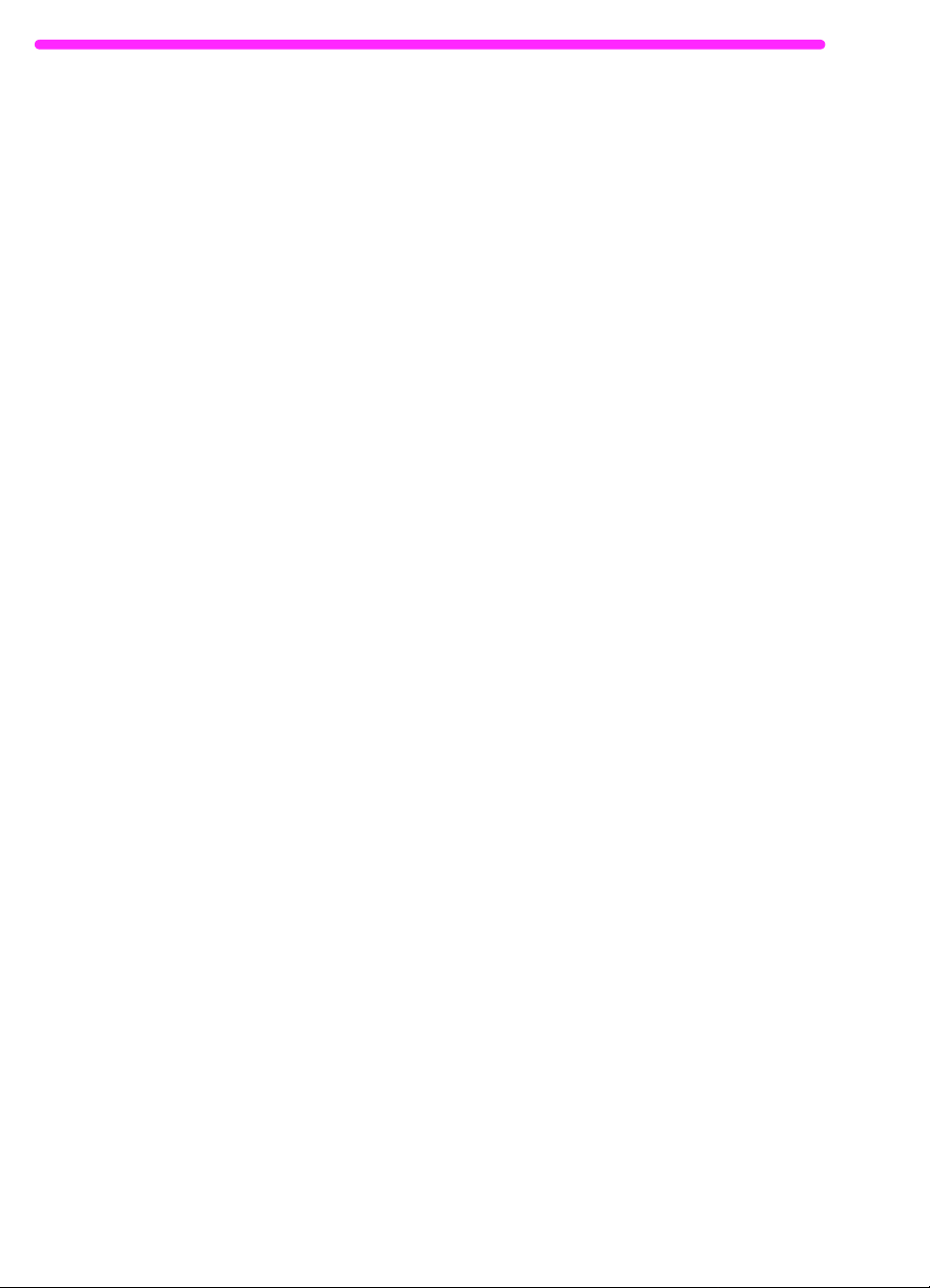
Appendix A Especificaciones
Características de procesos simultáneos . . . . . . . . . . . . . . . . . . . 244
Tabla de equivalencias de gramajes de papel (aproximadas) . . . 248
Especificaciones de la unidad. . . . . . . . . . . . . . . . . . . . . . . . . . . . 249
Transporte . . . . . . . . . . . . . . . . . . . . . . . . . . . . . . . . . . . . . . . 249
Declaración de seguridad de láser . . . . . . . . . . . . . . . . . . . . . . . . 249
Normativa de la FCC. . . . . . . . . . . . . . . . . . . . . . . . . . . . . . . . . . . 250
Requisitos de la Parte 68 de la FCC . . . . . . . . . . . . . . . . . . . 250
Ley de protección al consumidor de telefonía (EE.UU.) . . . . . . . . 252
Requisitos de IC CS-03. . . . . . . . . . . . . . . . . . . . . . . . . . . . . . . . . 253
Información sobre normativa para los países
de la Unión Europea . . . . . . . . . . . . . . . . . . . . . . . . . . . . . . . . . . . 254
Declaración de conformidad . . . . . . . . . . . . . . . . . . . . . . . . . . . . . 255
Programa de apoyo a productos compatibles
con el medio ambiente . . . . . . . . . . . . . . . . . . . . . . . . . . . . . . . . . 256
Protección del medio ambiente . . . . . . . . . . . . . . . . . . . . . . . 256
Hoja de datos de seguridad de materiales . . . . . . . . . . . . . . . . . . 259
Appendix B Información de servicio técnico y asistencia
Información de garantía . . . . . . . . . . . . . . . . . . . . . . . . . . . . . . . . 261
Declaración de garantía limitada
de Hewlett-Packard . . . . . . . . . . . . . . . . . . . . . . . . . . . . . . . . 261
Cómo obtener servicio técnico del hardware . . . . . . . . . . . . . 263
Cómo devolver la unidad . . . . . . . . . . . . . . . . . . . . . . . . . . . . 263
Formulario de servicio técnico . . . . . . . . . . . . . . . . . . . . . . . 264
Contrato de licencia del software . . . . . . . . . . . . . . . . . . . . . . . . . 265
Oficinas de ventas y servicio de HP . . . . . . . . . . . . . . . . . . . . . . . 267
Appendix C Selección de modos de puerto paralelo
Información general . . . . . . . . . . . . . . . . . . . . . . . . . . . . . . . . 276
Otras áreas de posible conflicto . . . . . . . . . . . . . . . . . . . . . . . 276
Glosario
Índice
10
SP
Page 13
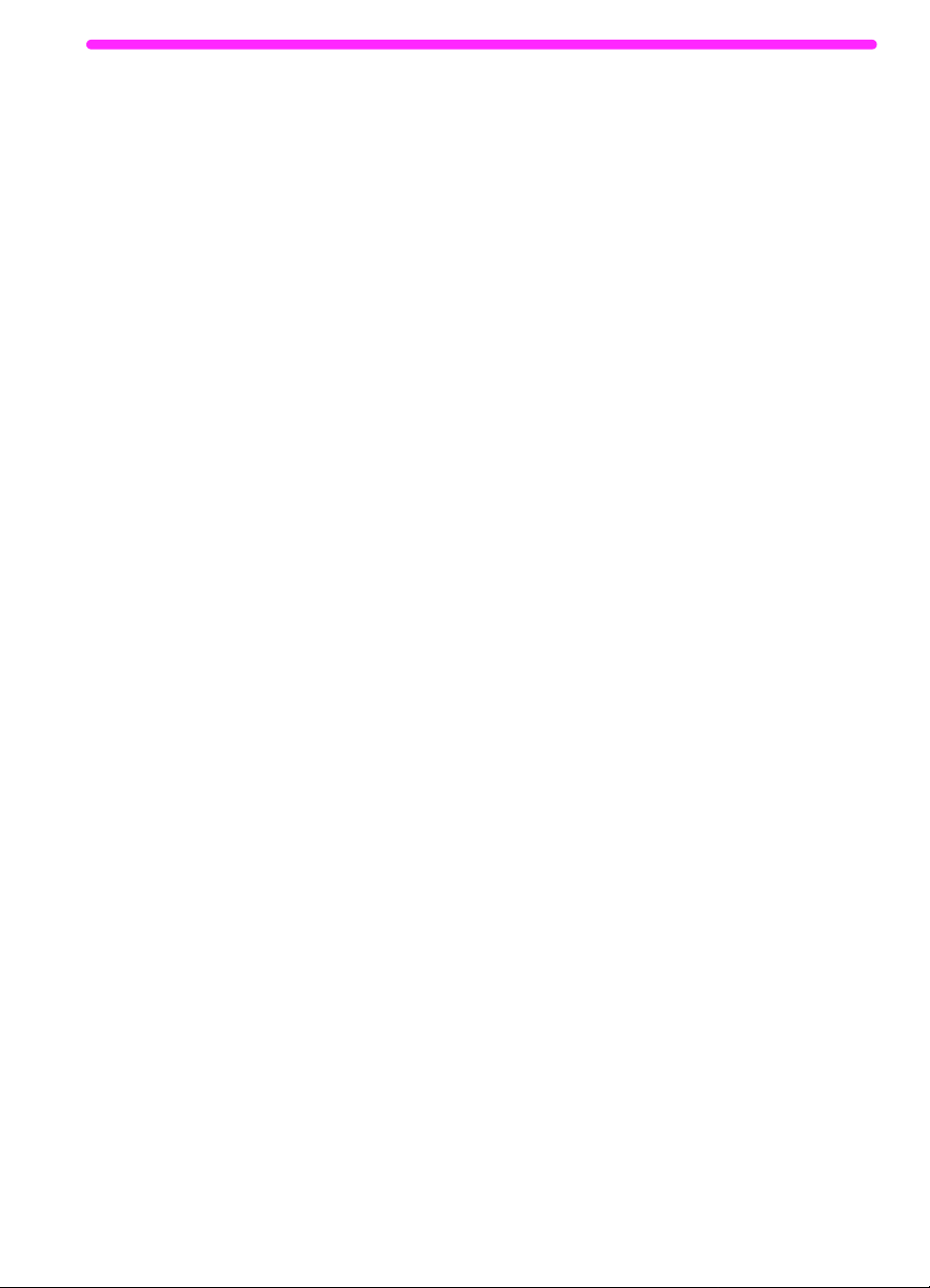
1
Introducción
Gracias por comprar la HP LaserJet 3150, una potente herramienta
con la capacidad de un equipo de oficina completo. Con la
HP LaserJet 3150, podrá:
● Imprimir
que se puede esperar de una impresora HP LaserJet.
● Enviar y recibir faxes
autónomo (no es necesario que el PC esté encendido) para enviar
y recibir faxes con calidad láser y también par a ejecutar funciones
más avanzadas, como reenviar faxes a otra ubicación. Utilice
el software para enviar y recibir f axes desde el PC (faxes de PC).
● Copiar
un máximo de 99 copias de un original de hasta 30 páginas.
También puede ajustar el contraste, aumentar o reducir las
copias, clasificarlas, etcétera.
● Explorar
electrónicos a partir de ellos. Utilice el escáner para crear una
portada de fax con su membrete o explore documentos para
utilizarlos con otros productos de software. También puede
explorar un documento y adjuntarlo a un mensaje de correo
electrónico (si dispone de un programa de correo electrónico).
● Utilizar el software
fax, copiar o explor ar. Utilice también el software para almacenar
y explorar los documentos e xplorados, par a que pueda encontrar
rápidamente facturas, recibos o tarjetas que recibió tiempo atrás.
Esta unidad multifunción permite aumentar su productividad, ya que
permite ejecutar varias tareas de forma simultánea. Envíe un fax
electrónico mientras la HP LaserJet 3150 hace copias, o explore un
documento mientras imprime.
– Imprima fácilmente documentos con la calidad láser
– Use la HP LaserJet 3150 como fax
– Haga copias con calidad superior láser. Puede hacer
– Explore documentos importantes para crear archivos
– Utilice el software para imprimir, usar el
SP
Esta guía de usuario contiene información detallada sobre la forma
de efectuar las tareas desde el panel de control, cambiar los
parámetros de configuración menos utilizados, solucionar problemas
y contactar con el soporte técnico de HP. Esta guía ofrece también
una descripción general del funcionamiento del software. Si desea
información más detallada sobre el uso del software, véase la Ayuda.
11
Page 14
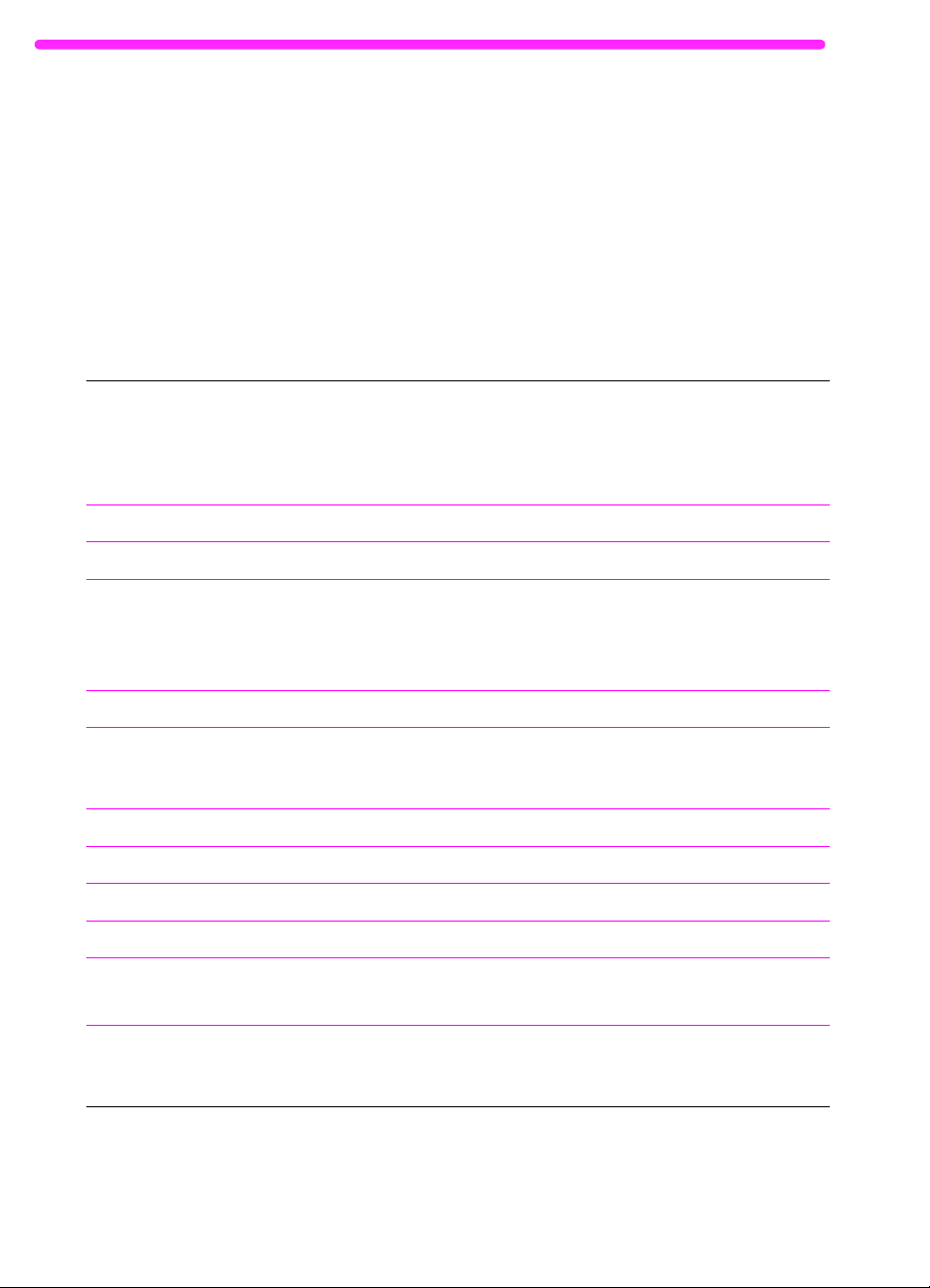
Uso de la unidad en su instalación
La HP LaserJet 3150 puede funcionar con uno de estos tres tipos
de instalación: como fax y copiadora autónoma no conectada al PC,
conectada a una red mediante un servidor de impresión
HP JetDirect, o conectada directamente a un PC. Si está conectada
a un PC, podrá compartirla con otros usuarios de la red.
La unidad funciona en cualquiera de estas tres situaciones, pero
sus prestaciones son distintas en cada una de ellas. Esta tabla
muestra las funciones disponibles dependiendo de la forma en
que se haya conectado la unidad.
Característica o función: Conectada
Envío y recepción de faxes desde
la HP LaserJet 3150 (recorrido)
Copia desde la HP LaserJet 3150
(recorrido)
Acceso mediante el panel de control
a las opciones de configuración
de la HP LaserJet 3150, a las opciones
de fax y de copia, y a la configuración de
las teclas de función y de los códigos de
marcado rápido y de marcado de grupo
(recorrido)
Impresión desde el PC en la
HP LaserJet 3150
Acceso a las funciones especiales
de copia, como obtener dos o cuatro
páginas por hoja (2 arriba y 4 arriba),
y clasificación de documentos muy
extensos
Acceso a los listines telefónicos
de Fax PC
Exploración desde la HP LaserJet 3150
al PC
Recepción de faxes en el PC
(fax de PC)
Envío por fax de documentos
electrónicos desde el PC (fax de PC)
Software de reconocimiento óptico de
caracteres (OCR) para convertir
imágenes exploradas en documentos de
texto editables
Acceso rápido mediante el software a las
opciones de configuración de la
HP LaserJet 3150, a las opciones de fax
y de copia, y a la configuración de teclas
de función y códigos de marcado rápido
* Disponible para el usuario del PC conectado directamente a la unidad.
** Disponible para otros usuarios de la red cuando se ha activado la función de compartición de Windows desde el
PC conectado directamente a la unidad.
directame
nte al PC,
usuario
local*
✓✓✓✓
✓✓✓✓
✓✓✓✓
✓✓✓
✓
✓✓
✓✓
✓
✓✓
✓✓
✓
Conectada
directamente
al PC
(compartida),
otros
usuarios**
Conectada
a la red
mediante un
servidor de
impresión
HPJetDirect
Autónoma,
sin
software
12 1 Introducción
SP
Page 15
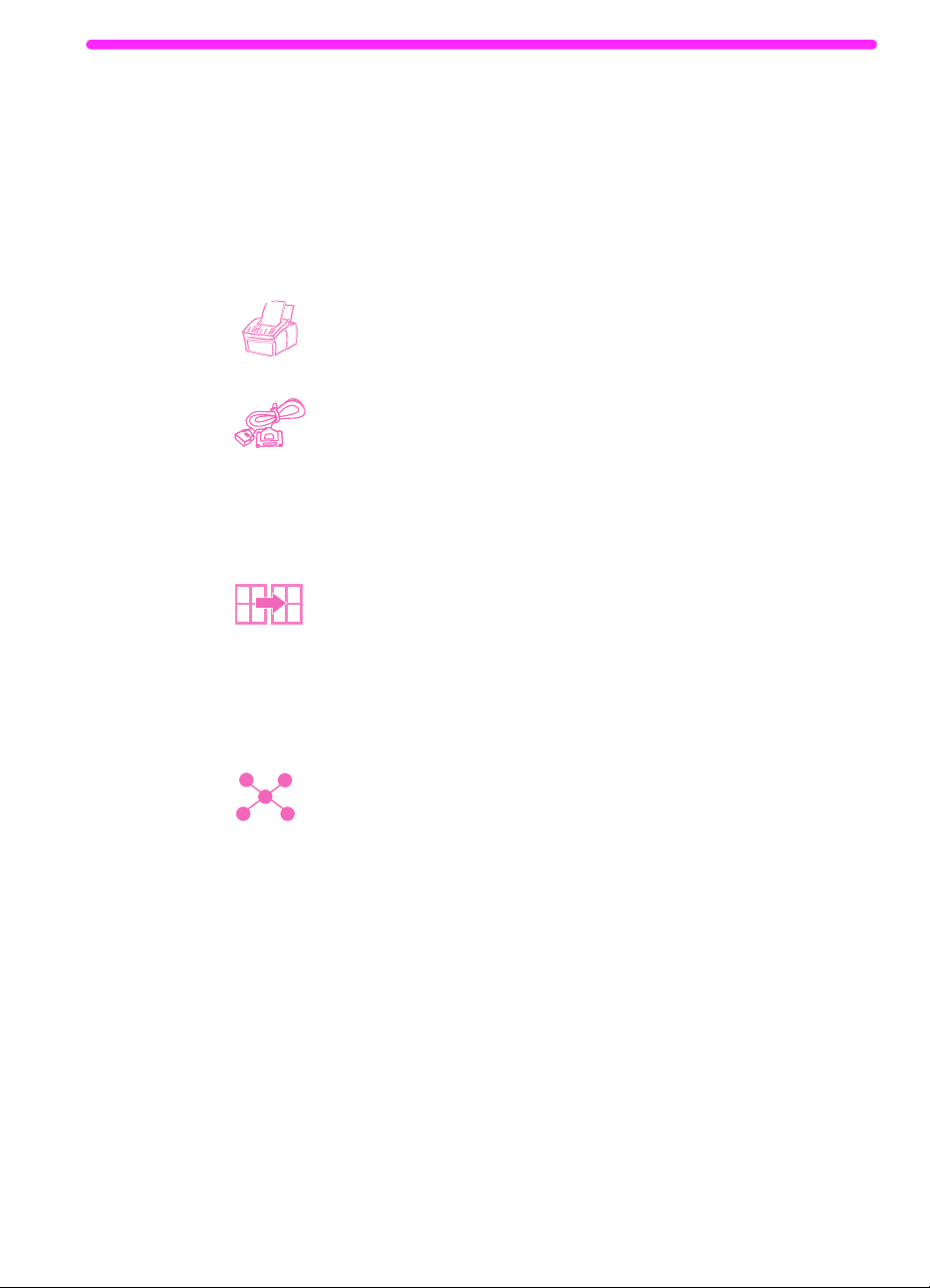
Uso de esta guía en su instalación
Dado que el funcionamiento de la unidad varía con el tipo de
instalación, al lado de cada uno de los procedimientos de esta guía
aparecerán uno o más de los iconos siguientes para indicar desde
dónde se pueden utilizar.
Aparece al lado de los procedimientos que se pueden
utilizar desde el panel de control.
Aparece al lado de los procedimientos que se pueden
utilizar desde el Asistente para documentos o mediante
el software cuando la unidad está conectado
directamente al
para documentos sólo está disponible en el PC
que está conectado directamente a la unidad.
Aparece al lado de los procedimientos que puede
utilizar desde su PC cuando la unidad está conectada
directamente al
paralelo y dicho usuario ha activado la función de
compartición de Windows.
están relacionados con la impresión.
PC
por un cable paralelo. El Asistente
PC de otro usuario
Todos estos procedimientos
mediante un cable
SP
Aparece al lado de los procedimientos que puede
utilizar desde su PC cuando la HP LaserJet 3150 está
conectada a la red mediante un servidor de impresión
HP JetDirect.
Uso de esta guía en su instalación
13
Page 16
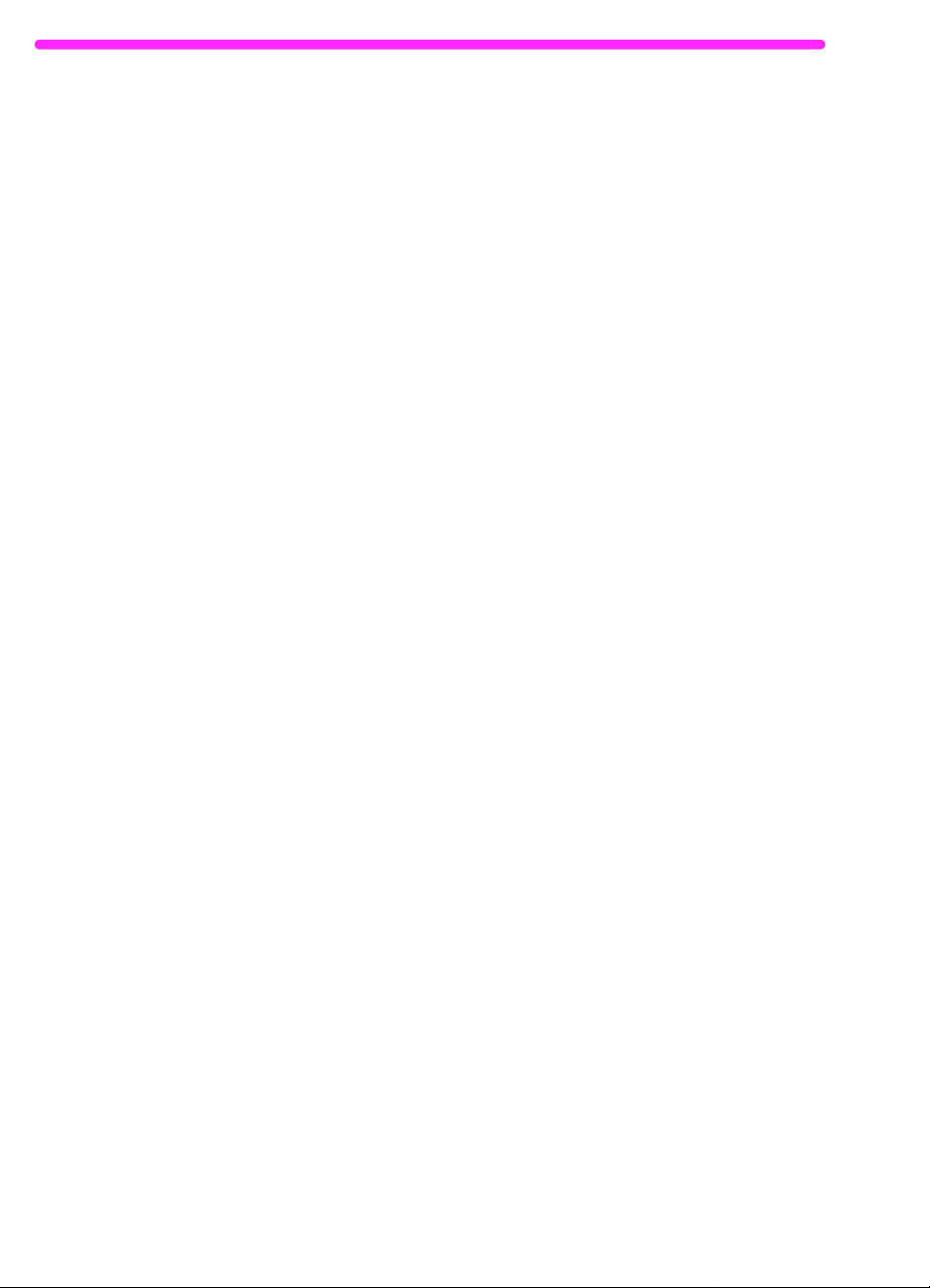
14 1 Introducción
SP
Page 17
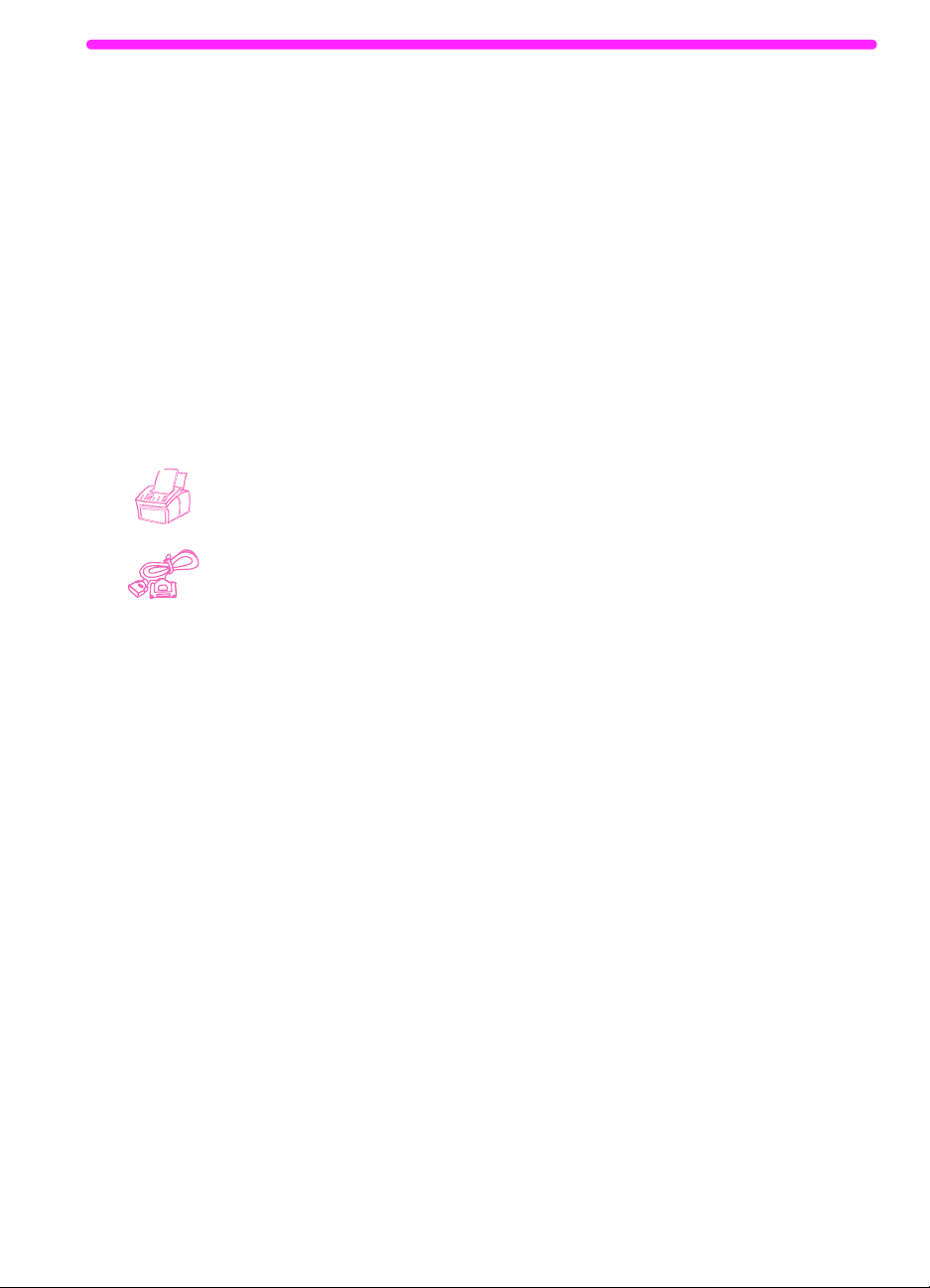
2
Uso del fax
Introducción
Este capítulo contiene una descripción general de las distintas
posibilidades de uso del fax que ofrecen la HP LaserJet 3150
y el software.
¿Cómo envío y recibo faxes en papel con la unidad?
Este capítulo describe tales procedimientos, cuyo icono aparece
a su izquierda.
Si mi PC está directamente conectado a la unidad, ¿cómo puedo
enviar faxes en papel desde el Asistente para documentos o
enviar y recibir faxes electrónicos mediante el software?
este capítulo, la descripción general del Asistente para documentos
y del software y la forma de efectuar las tareas más comunes.
Además, los procedimientos de las secciones “Envío de faxes desde
la unidad” y “Recepción de faxes en la unidad” de este capítulo,
que se pueden llevar a cabo con faxes en
muestran un icono a su izquierda. En las restantes secciones
del capítulo, el icono indica información relativa al tipo de conexión
o procedimientos relacionados con el software que se pueden
ejecutar. Todas las instrucciones adicionales relativas al uso
del Asistente para documentos o al envío y recepción de documentos
electrónicos están en la Ayuda software, que se visualiza
seleccionando
o en cualquier ventana del software JetSuite.
Ayuda
en el Asistente para documentos
papel
desde el PC,
Lea, en
SP
Introducción
15
Page 18
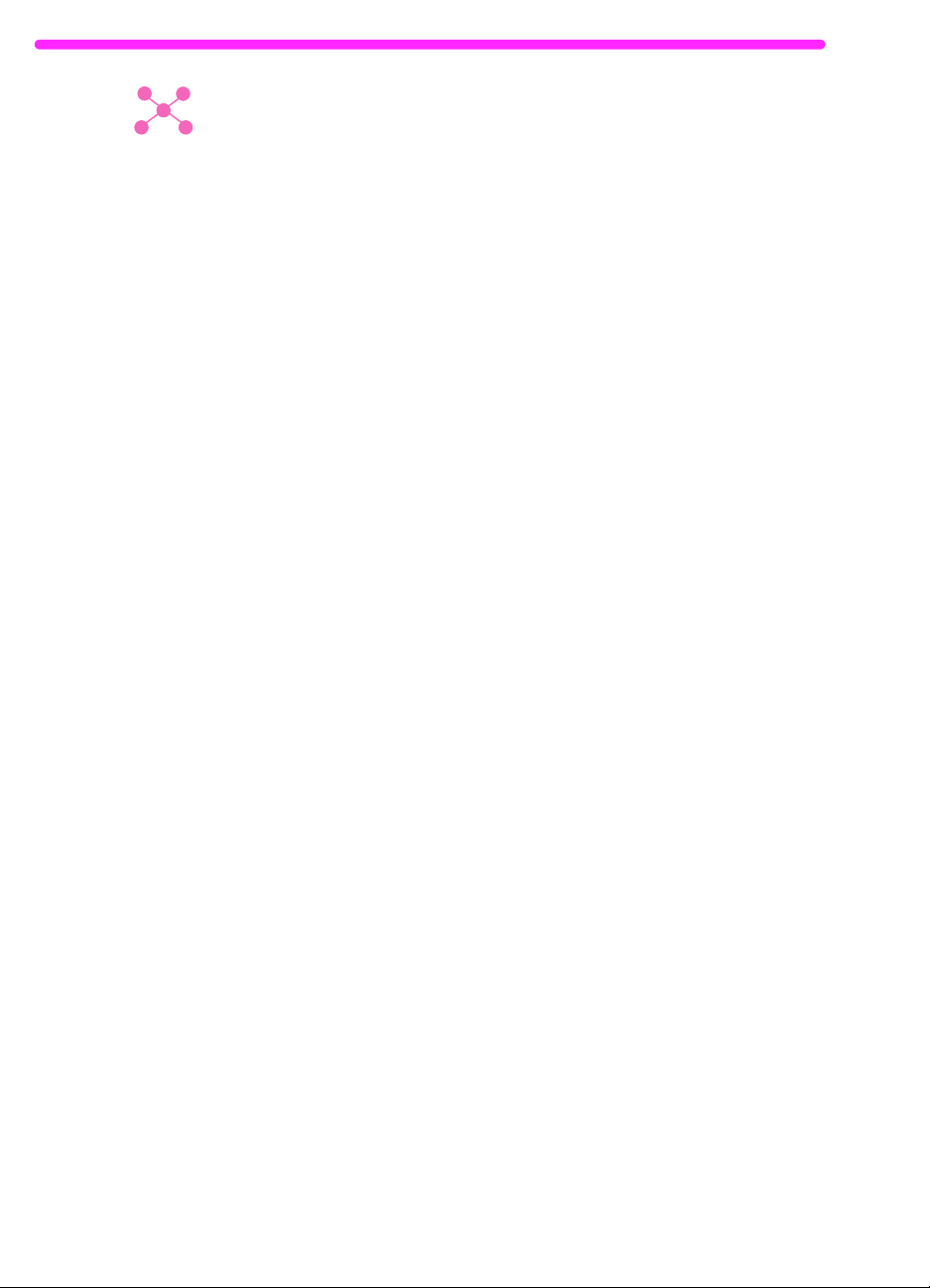
Si la unidad está conectada directamente a red mediante
un servidor de impresión HP JetDirect, ¿cómo puedo enviar
faxes electrónicos mediante el software? Lea en este capítulo
la descripción general del software y la forma de efectuar las tareas
más comunes. El icono que aparece a la izquierda indica las
secciones que tienen alguna relación con su situación. Todas las
instrucciones adicionales de uso del software están en la Ayuda
software, que se puede visualizar desde cualquier ventana del
software JetSuite.
¿Cómo puedo obtener ayuda sobre el cambio de la
configuración predeterminada del fax, la impresión de informes
y la programación de las teclas de función y los códigos
de marcado rápido? Dado que estas tareas no se efectúan
frecuentemente, están explicadas en el capítulo 7, “Administración de
características básicas”.
16 2 Uso del fax
SP
Page 19
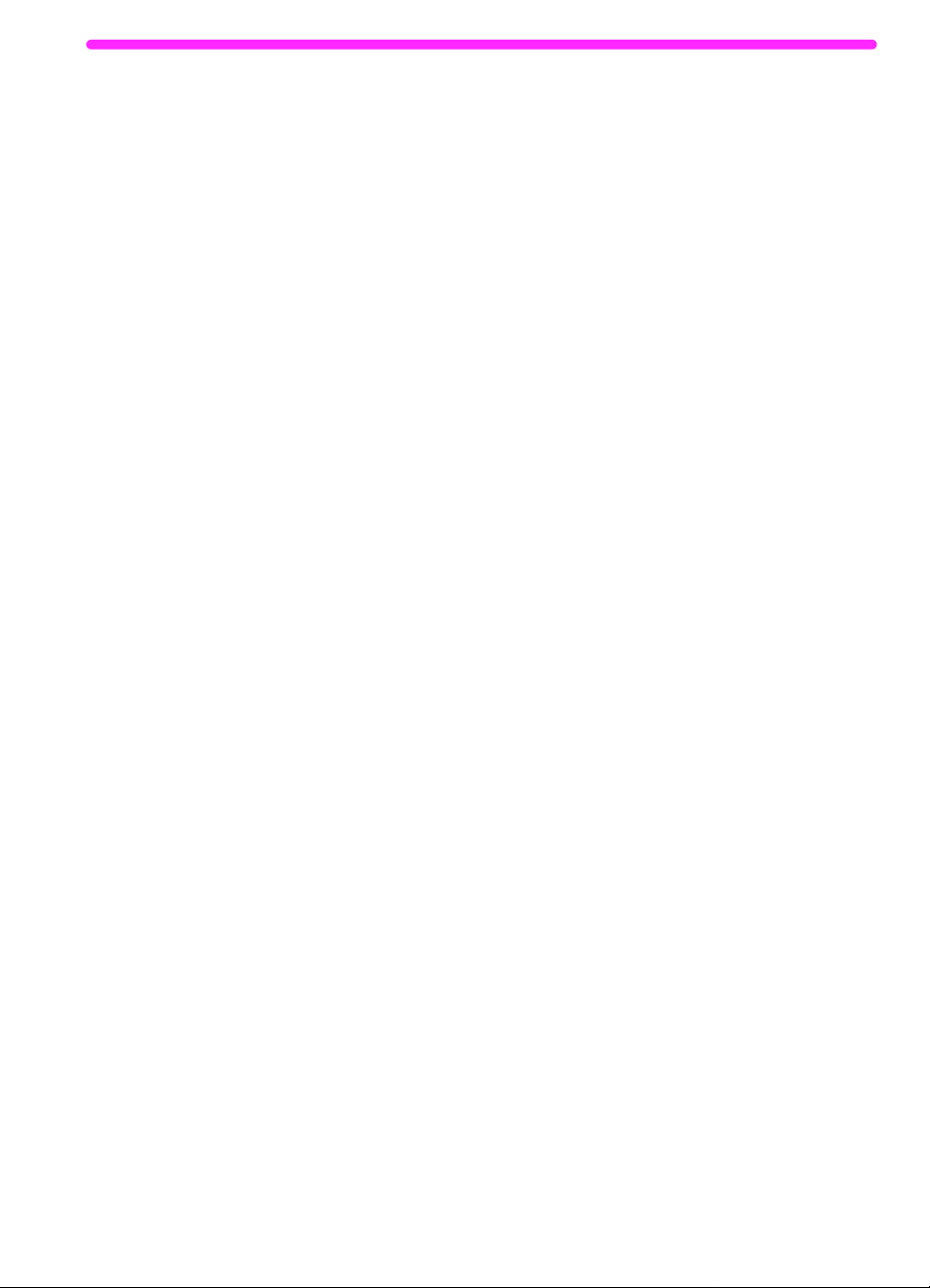
Selección y carga de elementos
Siga las instrucciones que se muestran a continuación para
seleccionar, orientar y enviar faxes en papel.
Selección de elementos para enviar por fax,
copiar y explorar
La HP LaserJet 3150 puede
explorar
elementos de distintos
tamaños, desde 2 x 3,5 pulg. (51 x 89 mm) (el tamaño de una tarjeta
de visita) hasta 8,5 x 14 pulg. (215 x 356 mm). La unidad puede
enviar por fax y copiar
elementos desde 2 x 3,5 pulg. (51 x 89 mm)
hasta 8,5 x 39 pulg. (215 x 991 mm). Para enviar por fax o copiar
elementos mayores de 39 pulg., véase “Envío de páginas largas” en
la página 33.
La unidad acepta papel de escritura, papel cebolla, páginas de
periódicos y de revistas, papel reciclado, transparencias, elementos
en hojas portadoras y fotografías en hojas portadoras. Por otro lado,
los papeles algo más rugosos se exploran con más facilidad.
Los papeles satinados pasan a través de la HP LaserJet 3150, pero
con más dificultad. Para obtener los mejores resultados, inserte las
hojas satinadas de una en una.
No ponga nada en la HP LaserJet 3150 que pueda quedarse
adherido en el interior o dañar el mecanismo de alimentación.
Tenga en cuenta lo siguiente para reducir al mínimo la posibilidad
de atascos.
●
Retire las notas autoadhesivas.
●
Retire las grapas y clips.
●
Elimine la curvatura y las arrugas de los documentos antes
de situarlos en la bandeja de alimentación.
●
No envíe ninguna página cuya superficie tenga pegamento,
líquido corrector o tinta húmeda.
●
No envíe papel ni etiquetas con reverso adhesivo.
●
Coloque los documentos rasgados o que tengan perforaciones
o ranuras de arrastre, en una hoja portadora, que puede comprar
o hacer usted mismo (véase a continuación).
●
Evite utilizar formularios de varias copias.
SP
Selección y carga de elementos
17
Page 20
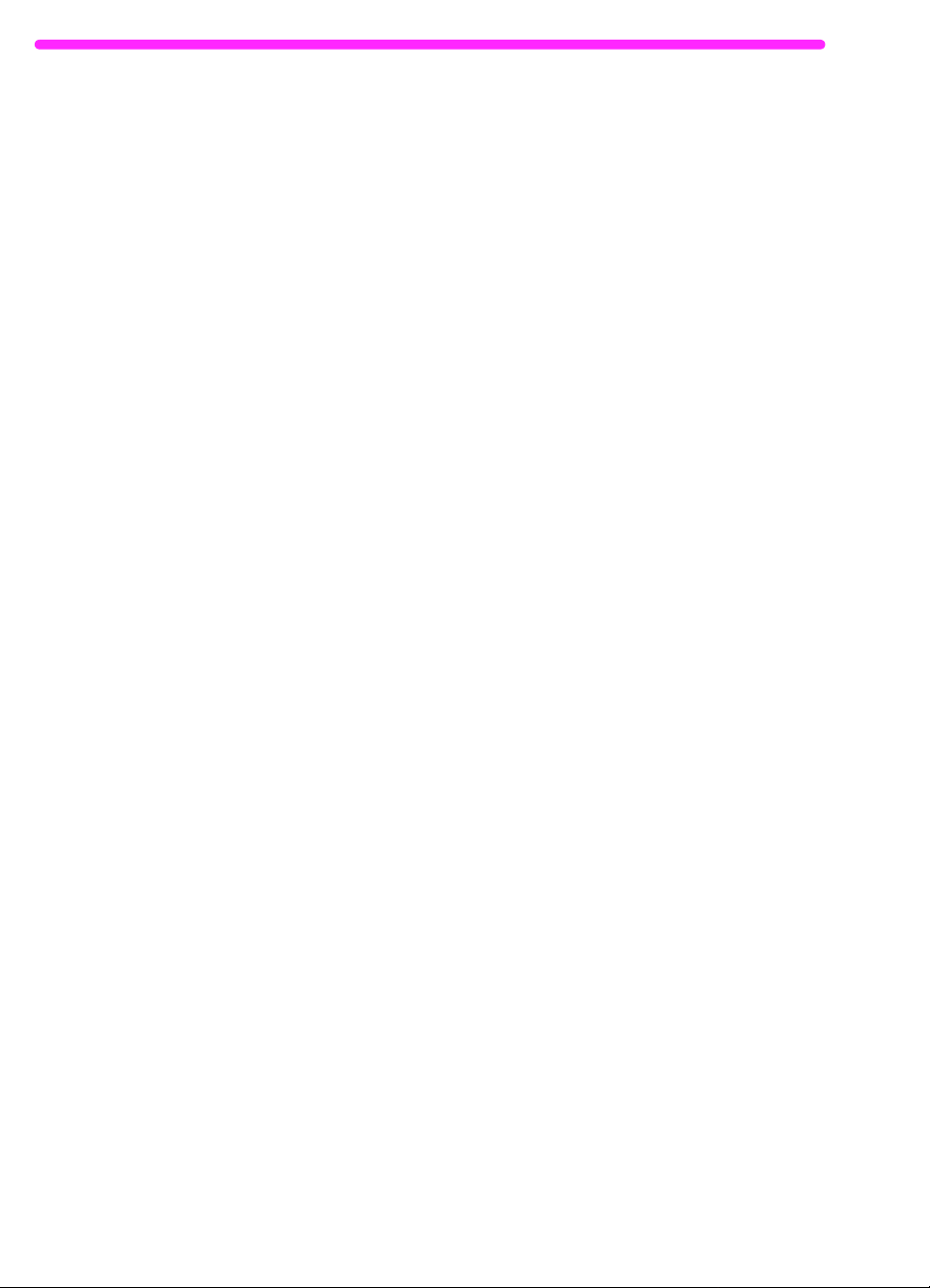
Al cargar los elementos que se van a enviar por f ax, copiar o e xplorar ,
debe proteger aquellos que son pequeños, frágiles, ligeros (de peso
inferior a 12 lb, o 46 g/m
2
), o que tienen formas o tamaños irregulares,
como recibos, recortes de prensa, fotografías
o documentos viejos o estropeados. Para ello, HP le recomienda
alguna de las opciones siguientes:
●
Coloque el elemento en una hoja portadora. Puede comprarla
o crear una uniendo una transparencia y una hoja de papel
a lo largo de uno de los lados. Inserte en la hoja portadora el
elemento que desea enviar por fax, copiar o explorar e inserte
la hoja en la bandeja de alimentación de documentos, situando
en primer lugar el borde que está unido con cinta.
●
Una con cinta transparente el borde superior y el inferior del
elemento a una hoja de papel de tamaño Carta o A4. Si el
elemento no tiene forma cuadrada o rectangular, una todos
los bordes del elemento al papel.
●
Si tiene acceso a una copiadora que permita copiar la totalidad
del elemento, cópielo en primer lugar y envíelo por medio del
escáner.
Si desea enviar un elemento con una hoja portadora, debe mover la
palanca de papel especial a la posición derecha e insertar una sola
hoja portadora cada vez. Véase “Para cargar elementos especiales”
en la página 20.
18 2 Uso del fax
Si tiene algún problema con la HP LaserJet 3150, véase el capítulo 8,
“Resolución de problemas y mantenimiento”.
SP
Page 21
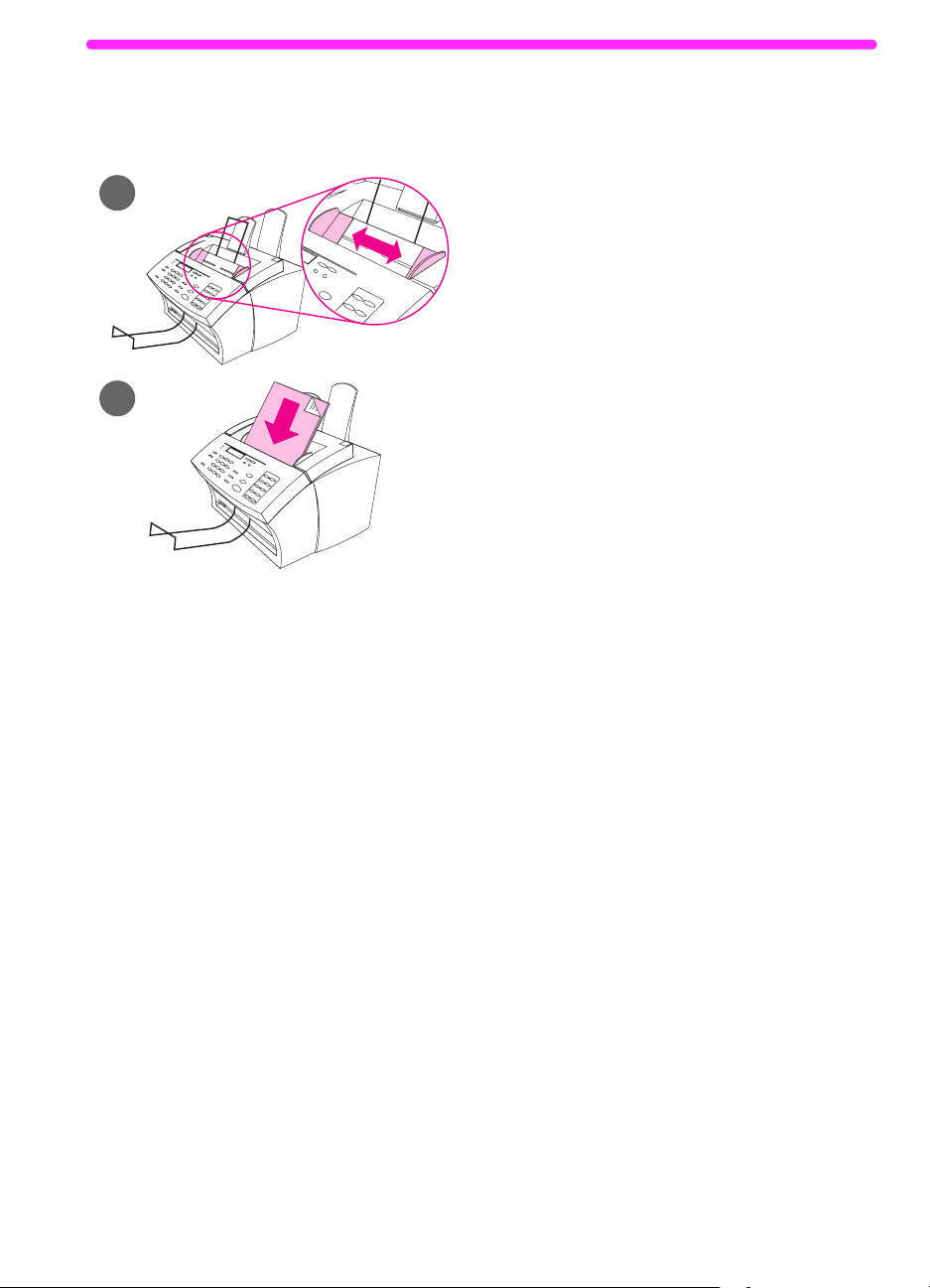
Carga de elementos para
enviar por fax
El procedimiento de carga es el mismo
para enviar por fax, copiar o explorar.
Si el documento es un papel de gramaje
normal (desde 12 a 28 lb, o 46 a 105 g/m
véase “Para cargar elementos normales”
en la página 19. Si se trata de una
transparencia, de un documento en una
hoja portadora o de un papel de gramaje
irregular, véase “P ar a cargar elementos
especiales” en la página 20.
Para cargar elementos
normales
1
Ajuste las guías de la bandeja
de alimentación de documentos
al tamaño del elemento que desea
cargar.
2
Coloque en la bandeja de
alimentación de documentos
un máximo de 30 páginas, con la
parte superior hacia delante y
boca abajo.
Espere a que la HP LaserJet 3150
cargue la primera página.
2
),
SP
Selección y carga de elementos
19
Page 22

Para cargar elementos especiales
PRECAUCIÓN
Asegúrese de utilizar una hoja portadora
para enviar por fax elementos frágiles y
fotografías. Los elementos frágiles que
inserte sin protección pueden dañarse.
Por otro lado, las fotografías pueden
rayarse o perder sus acabados.
1 Ajuste las guías de la bandeja
de alimentación de documentos
al tamaño del elemento que
desea cargar.
2 Busque la palanca de papel especial
en el borde superior del panel de
control y muévala a la derecha.
PRECAUCIÓN
No mueva la palanca una vez que la
HP LaserJet 3150 haya empezado a
enviar la página.
3 Cargue en la bandeja de alimentación
de documentos sólo una hoja cada
vez, con la parte superior en primer
lugar y boca abajo.
Nota
Si desea cargar una tarjeta de visita,
colóquela de forma que entre primero
el borde más largo.
Espere a que la HP LaserJet 3150
cargue la página.
20 2 Uso del fax
Nota
Después de enviar documentos
especiales, muev a de n ue v o la palanca
de papel especial hacia la izquierda. Si
envía una carga de hojas normales con la
palanca en la posición derecha, es posible
que se arrastren varias hojas de papel
a la vez y que se produzcan atascos.
SP
Page 23
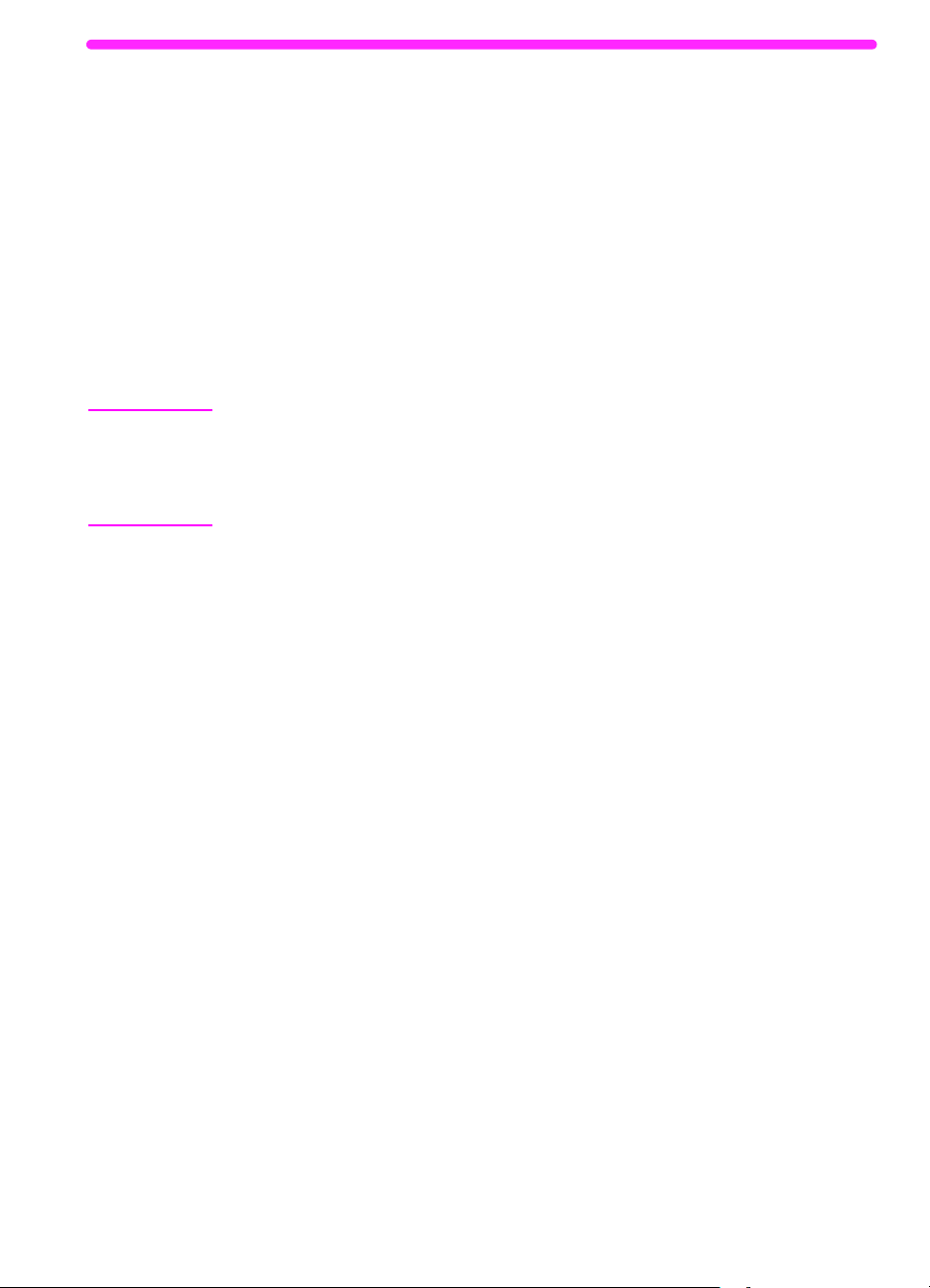
Descripción general del uso del fax desde la unidad
Todos los usuarios pueden enviar y recibir faxes con la HP LaserJet
3150. La HP LaserJet 3150 funciona exactamente igual que un
equipo de fax normal; no necesita instalar el software ni encender
el PC para que funcione. Mediante la HP LaserJet 3150 puede enviar
y recibir faxes en papel y ajustar los valores de configuración
necesarios para utilizar el fax desde el panel de control.
Normalmente, los faxes recibidos se imprimen en la HP LaserJet
3150. Sin embargo, puede almacenarlos en la memoria de la
HP LaserJet 3150 para imprimirlos más adelante.
Sugerencia
Si desea mejorar la calidad de un documento en papel antes
de enviarlo por fax, explore el documento para el visor del programa
Escritorio de JetSuite Pro, enderece o limpie la imagen, y envíelo
como un fax mediante el software. Véase el capítulo 5, “Explor ación”,
para obtener más información.
Envío de faxes desde la unidad
Siga las instrucciones de esta sección para ajustar opciones tales
como el contraste y la resolución de los faxes de salida, para enviar
los faxes en el momento o más adelante, para marcar de nuevo,
o para cancelar trabajos pendientes.
SP
Descripción general del uso del fax desde la unidad
21
Page 24
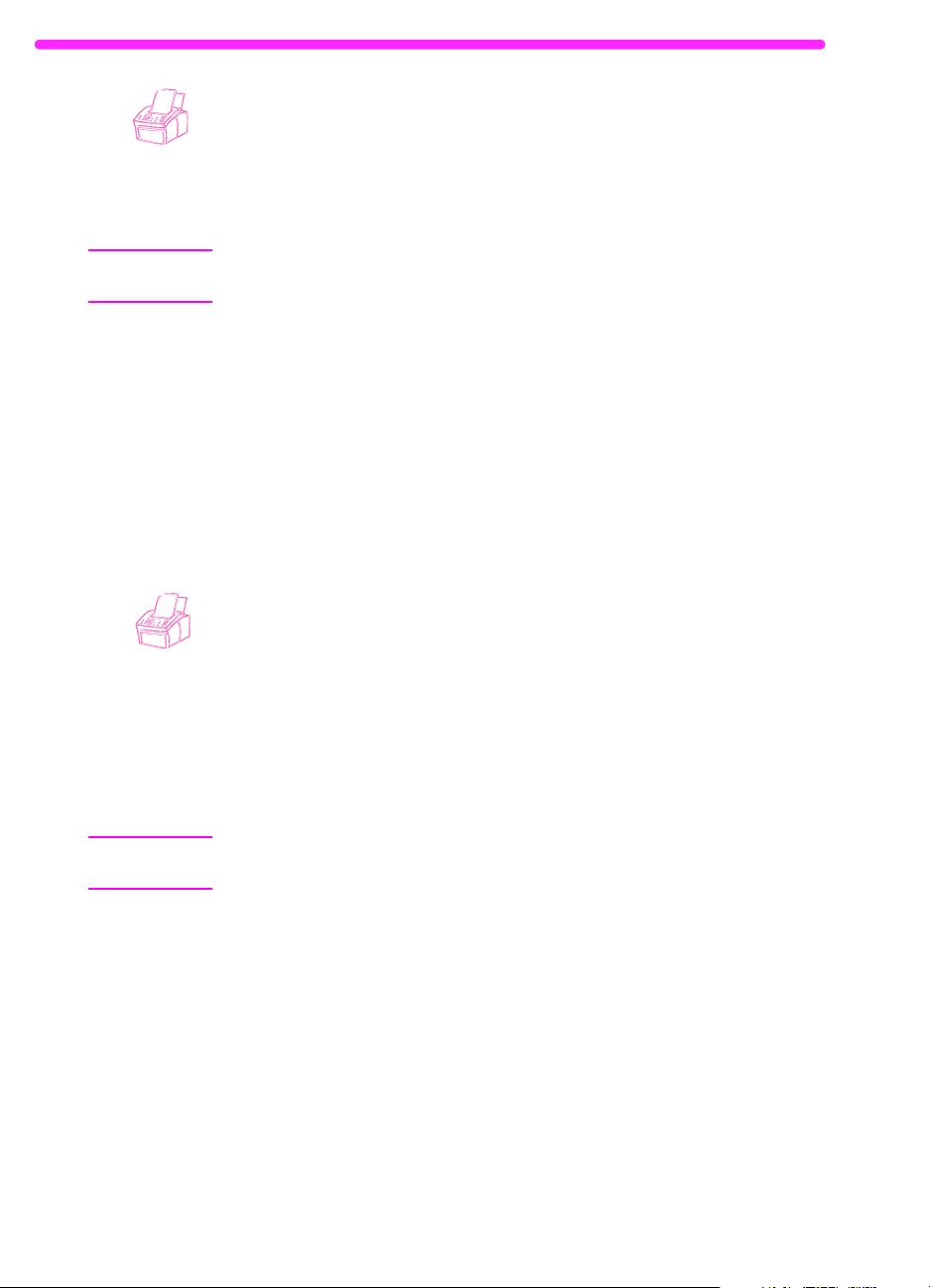
Ajuste del contraste
El ajuste de contraste afecta a la claridad u oscuridad de un fax
de salida en el momento que se está enviando. El procedimiento
siguiente permite ajustar el contraste sólo para el trabajo actual. Una
vez enviado el fax, el contraste vuelve a su valor predeterminado.
Nota Para cambiar el valor predeterminado del contraste, véase
“Cambio del contraste predeterminado” en la página 161.
Para ajustar el contraste
1 Pulse C
ONTRASTE
para visualizar el valor de contraste actual.
2 Utilice las teclas < y > para desplazarse por las opciones.
Puede elegir NORMAL (el valor predeterminado), MÁS OSCURO, EL
MÁS OSCURO, MÁS CLARO o EL MÁS CLARO.
3 Pulse I
NTRO/MEN
para guardar la selección.
Ú
Ajuste de la resolución
La resolución afecta a la calidad de los documentos que desee enviar
por fax, en puntos por pulgada (ppp). También afecta a la velocidad
de transmisión. Para decidir la resolución, véase “Opciones de
resolución” en la página 23.
El procedimiento siguiente permite cambiar la resolución del trabajo
actual exclusivamente. Una vez enviado el f ax, el ajuste de resolución
vuelve al valor predeterminado.
Nota Para cambiar el valor predeterminado de la resolución, véase
“Cambio de la resolución predeterminada” en la página 160.
Para ajustar la resolución
22 2 Uso del fax
1 Pulse R
ESOLUCIÓN
para mostrar el valor de resolución actual.
2 Utilice las teclas < y > para desplazarse por las opciones.
Puede seleccionar ESTÁNDAR, FINA (el valor predeterminado),
SUPERFINA o FOTOGRAFÍA.
3 Pulse I
NTRO/MEN
para guardar la selección.
Ú
SP
Page 25
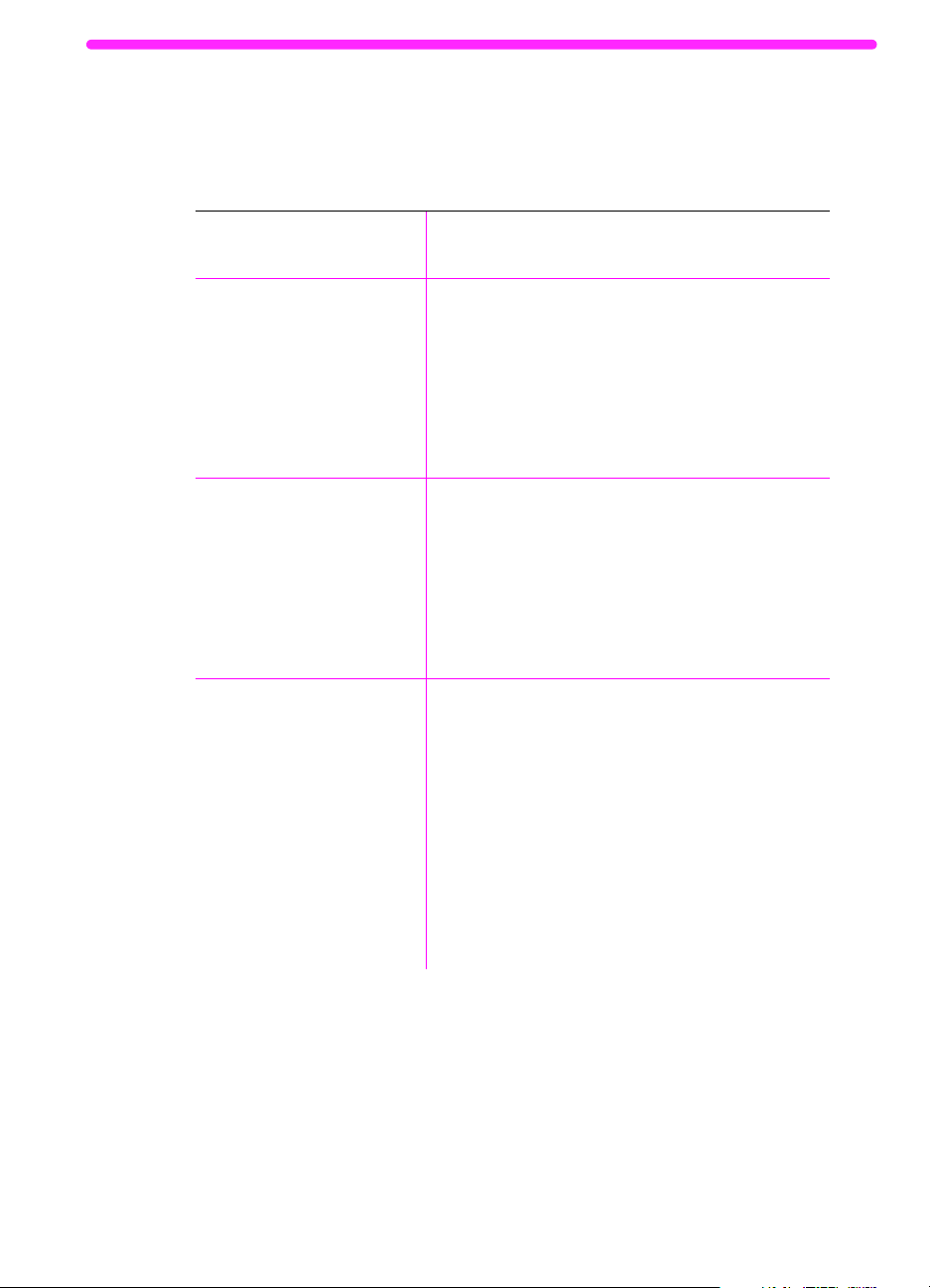
Opciones de resolución
Utilice la tabla siguiente para determinar qué ajuste de resolución
debe seleccionar para el fax. Recuerde que cuando se utiliza una
calidad mayor aumenta también el tiempo de transmisión.
Seleccione esta
resolución:
Estándar
(203 x 98 ppp)
Fina
(203 x 196 ppp)
Superfina
(300 x 300 ppp)
Para obtener este resultado:
Calidad Estándar para texto.
●
Utilice este ajuste cuando la velocidad tenga
prioridad sobre la calidad. Es el valor de
resolución que garantiza mayor velocidad.
●
Todos los equipos de fax pueden recibir
con este nivel de calidad.
●
Las palabras aparecen con una calidad mayor
que los gráficos o las fotografías.
Mayor calidad para texto.
●
Utilice este ajuste para obtener una mejor
calidad en general.
●
La mayoría de equipos de fax pueden recibir
con este nivel de calidad. Si no lo admiten,
recibirán con la calidad Estándar.
●
Las palabras aparecen con una calidad mayor
que los gráficos o las fotografías.
La mayor calidad para texto.
●
Las palabras aparecen con una calidad mayor
que los gráficos o las fotografías.
●
Sólo ciertos equipos de fax pueden recibir
con este modo. Si no lo admiten, recibirán
con la mayor resolución que admitan.
●
Los documentos que se envían con esta
resolución no se exploran antes de
establecerse la conexión con el número de f ax.
●
No puede utilizar este ajuste en faxes
enviados a grupos, faxes para sondeo ni faxes
programados.
SP
Envío de faxes desde la unidad
23
Page 26
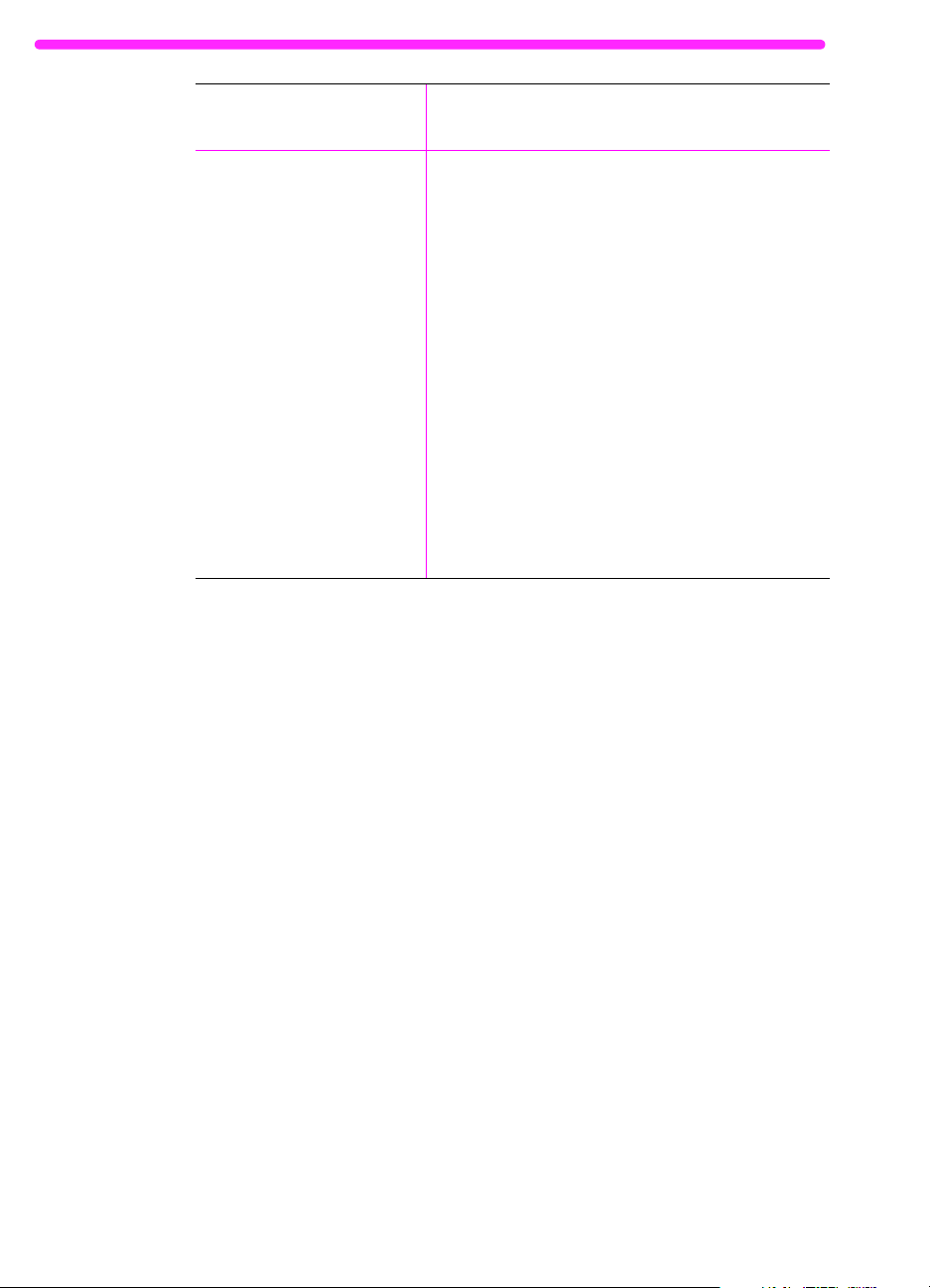
Seleccione esta
resolución:
Para obtener este resultado:
Fotografía
(las imágenes de medio
tono se exploran con un
máximo de 300 x 300 ppp)
La mayor calidad en gráficos y fotografías.
●
Utilice este valor cuando la calidad de los
gráficos y las fotografías del documento tenga
prioridad sobre la calidad del texto.
●
Sólo ciertos equipos de fax pueden recibir
con este modo. Si no lo admiten, recibirán
con la mayor resolución que admitan.
●
El documento se explora como una imagen
de medio tono (lo que simula niveles de gris)
con una resolución máxima de 300 x 300 ppp.
●
Este valor es que el da lugar a los tiempos
de transmisión más largos.
●
Los documentos que se envían con esta
resolución no se exploran antes de
establecerse la conexión con el número de f ax.
●
No se puede utilizar este valor en faxes
enviados a grupos, faxes para sondeo ni faxes
retrasados.
24 2 Uso del fax
SP
Page 27
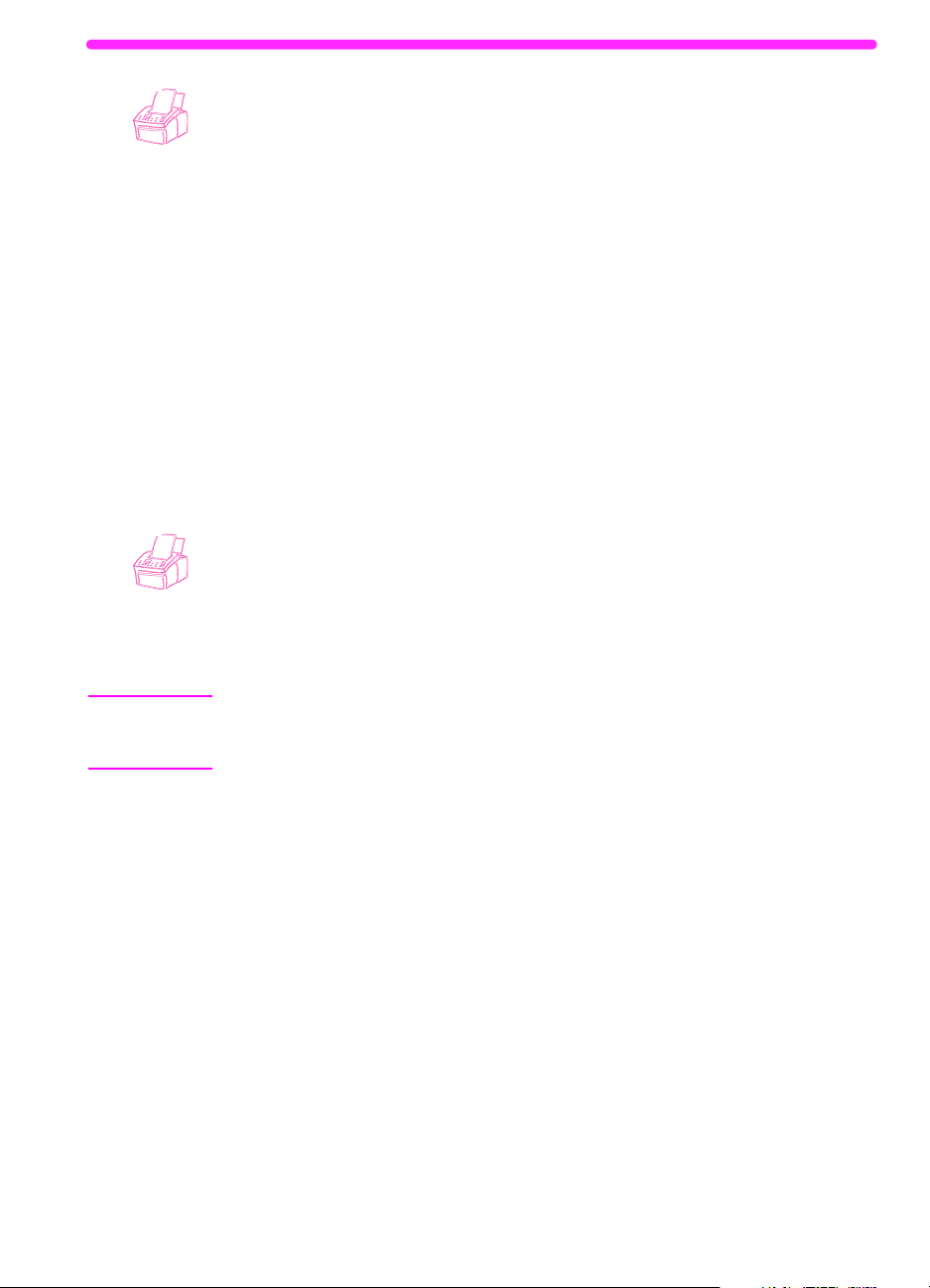
Inserción de una pausa durante el marcado
Puede insertar pausas en un número de fax que está marcando
o programando para una tecla de función, un código de marcado
rápido o un código de grupo. Con frecuencia, estas pausas se
necesitan para marcar números internacionales.
Nota
Pulse R
de dos segundos en la secuencia de marcado. La pantalla del
panel de control muestra una coma para indicar el punto en que
se hará la pausa en la secuencia de marcado.
Si introduce la pausa al final del número que está programando
en una tecla de función, un código de marcado rápido o un código
de marcado de grupo, la HP LaserJet 3150 espera a marcar ese
número hasta que introduzca otro. (Esto se llama también marcado
concatenado.)
EPETICIÓN DE MARCADO/PAUSA
para introducir una pausa
Utilización de símbolos especiales de marcado
Después de activar los símbolos especiales de marcado, puede
utilizarlos cuando marque un número de fax o cuando defina un
número para una tecla de función, un código de marcado rápido
o un código de marcado de grupo.
Antes de utilizar símbolos especiales de marcado, como códigos
de cargo, debe activarlos. Véase “Activación de símbolos especiales
de marcado” en la página 116.
Para utilizar símbolos especiales de marcado
SP
1
Cuando alcance la posición del número de fax en que desea
utilizar un símbolo, pulse *.
2
Utilice las teclas < y > para desplazarse por los símbolos hasta
que llegue al que desea utilizar y pulse I
3
El símbolo especial se introduce en el número de fax.
Estará representado por una letra o un signo de puntuación.
- O Según el símbolo que utilice, puede que se le pida que elija
opciones adicionales antes de introducir el símbolo en el número
de fax.
NTRO/MEN
Envío de faxes desde la unidad
.
Ú
25
Page 28
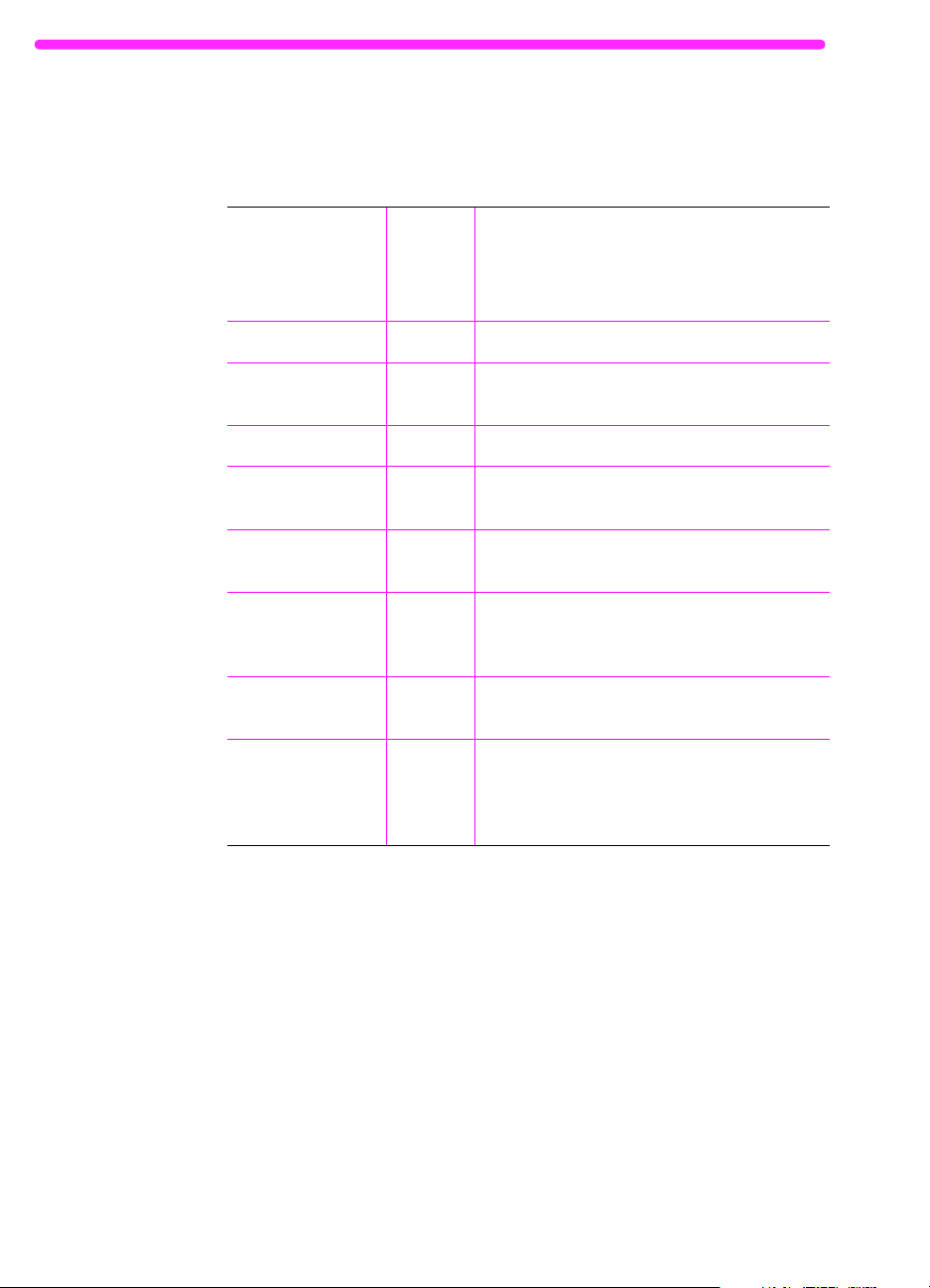
Opciones de símbolos especiales de marcado
En la tabla siguiente se enumeran los símbolos de marcado que
puede introducir en los números de fax por medio del procedimiento
de la página anterior.
Opción de
menú
Símbolo
en el
Hace lo siguiente
número
de fax
Marque * * Marca un *.
Detecta el tono de
llamada.
Marcado por tonos T Selecciona el marcado por tonos.
Corrección de
errores
Velocidad de fax Ä, Î, o 'I Selecciona la velocidad máxima
Código de cargo C o $ Almacena un código de cargo o hace una
Colgar ! Efectúa una conmutación automática
Tono de llamada
internacional
(España
exclusivamente)
D Detecta un tono de llamada en la secuencia
de marcado.
E Desactiva el modo de corrección de errores.
de transmisión.
pausa en la secuencia de marcado para
que pueda introducir un código de cargo.
de colgado.
I Toma un tono de llamada internacional.
26 2 Uso del fax
SP
Page 29
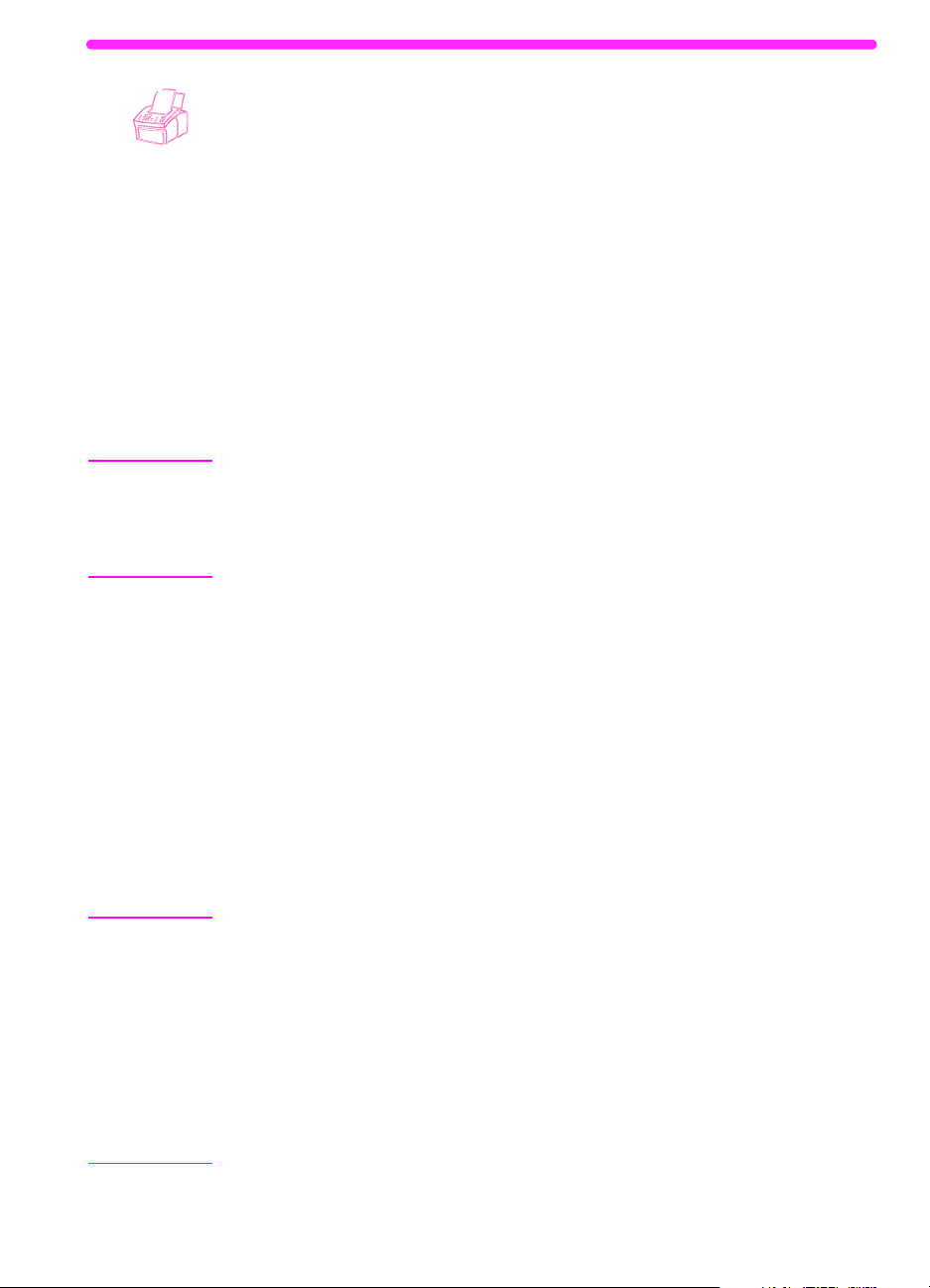
Envío de faxes a un solo destinatario
En este procedimiento se detalla cómo enviar un fax a un
destinatario.
Para enviar un fax
1
Marque el número de fax con uno de los métodos siguientes:
• Utilice las teclas numéricas.
• Si el número de fax al que desea llamar tiene asignada
una tecla de función, púlsela.
• Si el número de fax al que llama dispone de código de
marcado rápido, pulse M
y pulse I
NTRO/MEN
ARCADO RÁPIDO
.
Ú
, introduzca el código
Nota
Sugerencias
Cuando marque el número con ayuda del teclado numérico, incluya
las pausas o los demás números que necesite, como por ejemplo
un prefijo local, un código de acceso para números que se encuentran
fuera de un sistema de PBX (normalmente un 9 o un cero) o un prefijo
de llamada a larga distancia.
2
Cargue el documento en la bandeja de alimentación
de documentos.
3
Ajuste las opciones que necesite, como por ejemplo el contraste
o la resolución.
4
Pulse I
NICIO
.
Cuando la última página del fax haya salido de la HP LaserJet 3150,
puede empezar a enviar otro fax, hacer una copia o explorar.
Si ha enviado por fax un documento grueso, no olvide devolver la
palanca de papel especial a su posición izquierda. Si envía una carga de
papel normal con la palanca en la posición derecha, pueden arrastrarse
varias hojas a la vez, producirse atascos o ambos problemas .
Para enviar un fax, cargue el documento en primer lugar,
ajuste las opciones, marque el número y pulse I
NICIO
.
Si usa regularmente determinados números de fax, puede asignarles
una tecla de función o un código de marcado rápido. Véase las
instrucciones para hacerlo en “Programación de códigos de marcado
rápido desde el panel de control” en la página 120.
SP
Una vez cargado el documento en la bandeja de alimentación,
seleccione
Fax PC
en el Asistente para documentos, seleccione
un número de fax del Listín telefónico de Fax PC y envíe el fax.
Envío de faxes desde la unidad
27
Page 30

Envío de faxes a varios destinatarios
Puede enviar faxes en papel a varios números a la vez. Si desea
enviar un fax a un grupo de números de fax que ha asignado
a un código de marcado de grupo, véase “Para enviar un fax con
un código de marcado de grupo”. Si desea enviar un fax a un máximo
de 100 números que no disponen de un código de marcado de grupo,
véase “Para enviar un fax a un grupo temporal”.
En el caso poco frecuente de que su documento no quepa en la
memoria, debe enviar el documento a un número de fax cada vez
o utilizar el Asistente para documentos.
Para enviar un fax con un código de marcado de grupo
1 Cargue el documento en la bandeja de alimentación
de documentos.
2 Ajuste las opciones que necesite, como por ejemplo el contraste
o la resolución. Cuando se envía a un grupo, sólo están
disponibles las resoluciones Estándar y Fina. Si selecciona
Superfina o Fotografía, la resolución vuelve de forma
predeterminada al valor Fina.
3 Pulse la tecla de función del grupo.
- O -
Pulse M
correspondiente.
ARCADO RÁPIDO
y el código de marcado de grupo
4 Pulse I
5 Pulse I
NTRO/MEN
NICIO
.
.
Ú
La HP LaserJet explora el documento en memoria y envía el fax a
cada uno de los números especificados. Si algún número del grupo
está ocupado, la HP LaserJet 3150 marca los números restantes
antes de repetir la llamada.
Nota Para enviar un solo fax, marque el número y cargue el documento,
efectúe los ajustes necesarios y pulse I
NICIO
.
Sugerencia Puede enviar un fax a un grupo que esté programado en el Listín
telefónico de Fax PC. Una vez cargado el documento en la bandeja
de alimentación, seleccione Fax PC en el Asistente para documentos,
seleccione el grupo en el Listín telefónico de Fax PC y envíe el fax.
28 2 Uso del fax
SP
Page 31

Sugerencia
Si envía con frecuencia faxes al mismo grupo de personas, puede
asignar un código de marcado de grupo a sus números de fax. Véase
las instrucciones correspondientes en “Programación de códigos de
marcado de grupo desde el panel de control” en la página 123.
Para enviar un fax a un grupo temporal
1
Marque el primer número de fax con uno de los métodos
siguientes:
• Utilice las teclas numéricas.
• Si el número de fax al que desea llamar tiene asignada
una tecla de función, púlsela.
• Si el número de fax al que desea llamar tiene un código
de marcado rápido asignado, pulse M
introduzca el código de marcado rápido y pulse I
ARCADO RÁPIDO
NTRO
,
.
Nota
Cuando marque el número con ayuda del teclado numérico, incluya
las pausas o los demás números que necesite, como por ejemplo un
prefijo local, un código de acceso para números que se encuentran
fuera de un sistema de PBX (normalmente un 9) o un prefijo de llamada
a larga distancia.
2
Pulse I
3
Repita los pasos 1-2 para seguir introduciendo números.
NTRO/MEN
.
Ú
- O -
Vaya al paso siguiente.
4
Cargue el documento en la bandeja de alimentación
de documentos.
5
Ajuste las opciones que necesite, como por ejemplo el contraste
o la resolución. Cuando se envía a un grupo, sólo están
disponibles las resoluciones Estándar y Fina. Si selecciona
Superfina o Fotografía, la resolución vuelve de forma
predeterminada al valor Fina.
6
Pulse I
NICIO
.
SP
Envío de faxes desde la unidad
29
Page 32

La HP LaserJet 3150 explora el documento en memoria y envía el fax
a cada uno de los números. Si algún número del grupo está ocupado,
la HP LaserJet 3150 marca los números restantes antes de repetir
la llamada.
Nota Para enviar un fax a un grupo, cargue el documento en primer lugar,
efectúe los ajustes necesarios, marque los números y pulse I
NICIO
.
Sugerencia Puede enviar un fax a números de fax que estén programados
en el Listín telefónico de Fax PC. Una vez cargado el documento
en la bandeja de alimentación, seleccione Fax PC en el Asistente
para documentos, seleccione los números en el Listín telefónico
de Fax PC y envíe el fax.
30 2 Uso del fax
SP
Page 33

Utilización del marcado manual
Normalmente, la HP LaserJet 3150 marca cuando se pulsa I
Sin embargo, a veces es preferible que la HP LaserJet 3150 marque
cada número cuando usted lo pulsa. Por ejemplo, si desea cargar
la transmisión de fax a una tarjeta telefónica, deberá marcar el
número de fax, esperar a escuchar el tono de aceptación de la
compañía telefónica y marcar el número de la tarjeta telefónica.
Cuando llame a números internacionales, es posible que deba
marcar parte del número y esperar a escuchar tonos de llamada
antes de seguir marcando.
NICIO
.
Para utilizar el marcado manual
1
Coloque el documento en la bandeja de alimentación
de documentos.
2
Pulse M
y se puede oír el tono de llamada.
3
Empiece a marcar hasta un máximo de 60 caracteres. El número
de fax se marca a medida que se introducen los dígitos. De esta
forma, puede hacer pausas o escuchar tonos de marcado, tonos
de acceso internacional o tonos de aceptación de tarjeta
telefónica, antes de seguir marcando.
ARCADO MANUAL
. La HP LaserJet 3150 descuelga
SP
Envío de faxes marcando desde un teléfono
En ocasiones, puede necesitar marcar un número de fax desde
un teléfono conectado a la misma línea que la HP LaserJet 3150.
Si, por ejemplo, quiere enviar un f ax a una persona cuy a HP LaserJet
3150 está en modo Manual, puede llamarla primero para hacerle
saber que va a recibir un fax.
Para enviar un fax marcando desde un teléfono
1
Coloque el documento en la bandeja de alimentación
de documentos.
2
Levante el auricular del teléfono conectado a la HP LaserJet
3150 y marque el número de fax mediante las teclas numéricas
del teléfono o de la HP LaserJet 3150.
3
Cuando el destinatario responda, solicite que ponga en marcha
su equipo de fax.
4
Cuando escuche los tonos de fax, pulse I
a transmitir el fax y cuelgue el teléfono.
Envío de faxes desde la unidad
NICIO
para empezar
31
Page 34

Repetición de marcado manual
De acuerdo con la configuración de fábrica, la HP LaserJet 3150
repite automáticamente el marcado de los números ocupados hasta
cinco veces, a intervalos especificados. No repite el marcado si no se
produce ninguna respuesta.
Si desea enviar otro documento al último fax marcado, utilice
el procedimiento siguiente para repetir el marcado. Si intenta enviar
de nuevo el mismo documento, es mejor esperar hasta que finalicen
los intentos automáticos de marcado o hasta que los haya detenido
usted mismo. Si no lo hace, puede que el destinatario reciba el
mismo fax dos veces: una por este reintento de marcado manual y
otra por uno de los intentos automáticos de repetición de marcado.
Nota Para detener el reintento actual de marcado de un fax, véase
“Cancelación del trabajo de fax actual” en la página 36. P ara cancelar
todos los reintentos de marcado automático pendientes de un fax,
véase “Cancelación de un trabajo de fax mediante el Estado del
trabajo” en la página 36.
Nota Para cambiar el número de repeticiones o el intervalo de tiempo
entre ellas, véase “Ajuste del número de repeticiones de marcado” en
la página 133 y “Ajuste del tiempo entre repeticiones de marcado” en
la página 134.
32 2 Uso del fax
Para repetir el marcado manualmente
1 Cargue el documento en la bandeja de alimentación
de documentos.
2 Pulse R
3 Pulse I
número e intenta enviar el fax.
EPETICIÓN DE MARCADO/PAUSA
NICIO
. La HP LaserJet 3150 vuelve a marcar el último
.
SP
Page 35

Envío de páginas largas
Normalmente, la HP LaserJet 3150 detiene la alimentación de una
página a través de la bandeja del alimentador cuando han pasado
39 pulg. (991 mm), porque entiende que se puede haber producido
un atasco. Si quiere enviar por fax un elemento de longitud superior
a 39 pulg. (991 mm), un rótulo, por ejemplo , puede conseguir que
la HP LaserJet 3150 lo alimente de una vez mediante uno de los
procedimientos siguientes. Si utiliza el primero, el ajuste permanece
activo para todos los trabajos hasta que lo cambie de nue vo. Si utiliza el
segundo, el procedimiento af ectará al trabajo actual exclusivamente.
Nota
El documento se imprime en el equipo de fax del destinatario
con tantas páginas como se necesite.
Para enviar páginas largas con el procedimiento
Enviar páginas largas
1
Pulse I
2
Use las teclas < y > para seleccionar
y pulse I
3
Use las teclas < y > para seleccionar
y pulse I
4
Utilice las teclas < y > para seleccionar
y pulse I
5
Utilice las teclas < y > para seleccionar SÍ y pulse I
6
Cargue el documento en la bandeja de alimentación de documentos.
7
Marque el número de fax.
8
Pulse I
9
Después de enviar el fax, cambie de nuevo el ajuste a NO
para evitar atascos de papel.
NTRO/MEN
NTRO/MEN
NTRO/MEN
NTRO/MEN
NICIO
.
Ú
.
Ú
.
Ú
.
Ú
para empezar a enviar el fax.
CONFIGURACIÓN DEL FAX
FAXES DE SALIDA
ENVIAR PÁGINAS LARGAS
NTRO/MEN
Para enviar páginas largas con Inicio
1
Cargue la página larga en la bandeja de alimentación de
documentos.
2
Cuando la página llegue a la marca de las 39 pulg. (991 mm),
la HP LaserJet 3150 emite una alarma acústica y muestra el
mensaje
durante unos segundos. Pulse rápidamente I
3
Si no pudo pulsar I
retire el documento de la bandeja de alimentación
de documentos y repita los pasos 1 y 2.
¿PÁGINA LARGA? PULSE INICIO PARA CONTINUAR
NICIO
.
NICIO
antes de que desapareciera el mensaje,
.
Ú
,
SP
Envío de faxes desde la unidad
33
Page 36

Envío de un fax programado más adelante
Puede programar el envío automático de un fax programado más
adelante, a una o varias personas. Al terminar con este
procedimiento, la HP LaserJet 3150 explora el documento en
memoria y vuelve al estado de Preparada para hacer otras tareas.
Si la HP LaserJet 3150 no puede transmitir el fax en el momento
previsto, imprime el fax de memoria. Esto puede suceder si no
se produce ninguna respuesta o si el destinatario está ocupado
y no tienen éxito los reintentos de marcado.
Nota Si selecciona Superfina o Fotografía para enviar un fax programado
a un grupo, la resolución vuelve de forma predeterminada a Fina.
Sugerencia Si ya ha programado el envío de un f ax más adelante pero desea añadir
otros documentos al fax, puede enviar la información adicional como
otro trabajo de fax. Todos los faxes que se hayan programado para
su envío al mismo número de fax, el mismo día y a la misma hora
se envían automáticamente con una sola llamada telefónica.
Para enviar un fax programado más adelante
1 Cargue el documento en la bandeja de alimentación de documentos.
2 Pulse I
3 Pulse > una vez para visualizar la opción FUNCIONES DE FAX
y pulse I
4 Pulse I
5 Utilice el teclado numérico para introducir la hora inicial.
Si ha seleccionado un reloj de 12 horas y desea cambiar
la indicación de AM o PM, pulse >. A continuación, pulse >
para seleccionar AM o PM.
6 Pulse I
7 Pulse I
- O -
Utilice el teclado numérico para introducir la fecha y pulse I
8 Marque el número de fax y pulse I
9 Si sólo desea enviar el fax a una persona, continúe en el paso
siguiente.
- O -
Marque el número siguiente y pulse I
números de esta forma, hasta que los haya introducido todos .
10 Pulse I
memoria y lo envía a la hora prevista.
NTRO/MEN
NTRO/MEN
NTRO/MEN
NTRO/MEN
NTRO/MEN
NICIO
.
Ú
.
Ú
para seleccionar FAX RETRASADO.
Ú
.
Ú
para aceptar la fecha predeterminada.
Ú
NTRO/MEN
NTRO/MEN
.
Ú
. Añada los demás
Ú
. La HP LaserJet 3150 explora el documento en
NTRO/MEN
.
Ú
34 2 Uso del fax
SP
Page 37

Cancelación de un fax cuyo envío está programado
para más adelante
Para cancelar un fax cuyo envío se ha programado para más
adelante, véase “Cancelación de un trabajo de fax mediante el
Estado del trabajo” en la página 36.
Preparación de un fax a petición
(al ser sondeado)
Utilice el procedimiento siguiente para explorar un documento
en memoria y hacer que la HP LaserJet 3150 envíe el documento
cuando otro equipo fax se lo pida. (También se puede decir cuando
sea sondeado.) Después de explorar el documento en memoria,
la HP LaserJet 3150 vuelve al estado de Preparada y queda
disponible para efectuar otras tareas.
Cuando otro equipo de fax sondea el documento, éste se elimina de
la memoria. Si desea que el mismo documento esté disponible para
que lo sondee otro equipo de fax, debe repetir este procedimiento
una vez que se ha producido el sondeo del primer documento.
Sugerencia
Si ya ha configurado un fax par a su sondeo pero desea añadir otros
documentos al fax, puede enviar la inf ormación adicional como otro trabajo
de fax. Todos los trabajos que se hayan configur ado para su sondeo se
entregan a la primera persona que efectúe una llamada y los solicite.
Para configurar un fax para esperar una petición
(para su sondeo)
1
Cargue el documento en la bandeja de alimentación de documentos.
2
Pulse I
3
Pulse > una vez para visualizar la opción
y pulse I
4
Utilice las teclas < y > par a seleccionar
5
Utilice las teclas < y > par a seleccionar
NTRO/MEN
NTRO/MEN
.
Ú
FUNCIONES DE FAX
.
Ú
SONDEO
ENVIAR
y pulse I
y pulse I
NTRO/MEN
NTRO/MEN
.
Ú
.
Ú
La HP LaserJet 3150 explora el documento en memoria y lo envía
cuando la HP LaserJet 3150 de destino lo pida. Si el destinatario
necesita ayuda acerca de cómo solicitar el fax, pida que consulte
la documentación de su equipo de fax.
Cancelación de la configuración de sondeo
Si necesita cancelar un fax preparado para ser sondeado, véase
“Cancelación de un trabajo de fax mediante el Estado del trabajo” en
la página 36.
SP
Envío de faxes desde la unidad
35
Page 38

Cancelación del trabajo de fax actual
Utilice este procedimiento para cancelar un fax para el que se está
marcando en este momento o que se está recibiendo o enviando.
Para cancelar el trabajo de fax actual
Pulse P
ARAR/BORRAR
hayan enviado todavía se cancelan.
PRECAUCIÓN Si pulsa P
los trabajos actuales de copia e impresión.
Cancelación de un trabajo de fax mediante
el Estado del trabajo
Utilice este procedimiento para cancelar un fax que:
●
Está en espera de repetición de marcado tras una señal de
ocupado o sin respuesta.
●
Se va a enviar a un grupo de números.
●
Está programado para enviarse más adelante.
●
Está configurado para esperar una petición (para su sondeo).
Para cancelar un trabajo de fax mediante el Estado
del trabajo
1 Pulse I
en el panel de control. Las páginas que no se
ARAR/BORRAR
NTRO/MEN
Ú
durante cinco segundos, cancelará también
.
2 Pulse I
NTRO/MEN
para seleccionar ESTADO DEL TRABAJO.
Ú
3 Pulse > para desplazarse por los trabajos pendientes hasta
que aparezca el trabajo que desea eliminar.
Nota Si ha avanzado más allá del trabajo que buscaba, pulse R
y repita los pasos 1-3.
4 Pulse P
ARAR/BORRAR
para cancelar el trabajo que aparece
en la pantalla del panel de control.
5 Pulse I
6 Pulse R
NTRO/MEN
ETROCESO
para confirmar que desea cancelar el trabajo.
Ú
para salir de los Ajustes del menú.
36 2 Uso del fax
ETROCESO
SP
Page 39

Recepción de faxes en la unidad
Siga los procedimientos que se muestran a continuación
para gestionar los faxes dirigidos a la HP LaserJet 3150.
Carga de papel para la recepción de faxes
Las instrucciones que se necesitan para cargar papel en la bandeja
de entrada de papel o en la ranura de entrada para hojas sueltas son
las mismas tanto si desea imprimir, como enviar por fax o copiar,
si bien los faxes pueden imprimirse solamente en papel de tamaño
Carta, A4 o Legal. Véase las instrucciones en “Carga del soporte” en
la página 58.
Ajuste del tamaño de papel
Ajuste el tamaño de papel al que suele cargar en la bandeja de
entrada. La HP LaserJet 3150 utiliza este ajuste cuando imprime
informes y establece la reducción automática de los fax es de entr ada.
Nota
La función de impresión no utiliza este ajuste. Si sólo desea cargar
un papel de tamaño especial para el trabajo de impresión actual,
no cambie este ajuste. Tras finalizar la impresión, cargue de nuevo
el papel que estaba utilizando.
Para ajustar el tamaño de papel
1
Pulse I
2
Utilice las teclas < y > para seleccionar
PREDETERMINADO
3
Utilice las teclas < y > para seleccionar
y pulse I
4
Pulse las teclas < y > hasta que aparezca el tamaño del papel
que ha cargado. Puede seleccionar
5
Pulse I
6
Pulse P
NTRO/MEN
Ú
y pulse I
NTRO/MEN
NTRO/MEN
ARAR/BORRAR
Ú
.
AJUSTE DE USUARIO
NTRO/MEN
.
Ú
TAMAÑO DEL PAPEL
.
Ú
CARTA, A4
o
para guardar la selección.
para salir de los Ajustes del menú.
LEGAL
.
SP
Recepción de faxes en la unidad
37
Page 40

Sugerencia Si está preocupado por la posible recepción de faxes mientras tiene
cargado un tipo o un tamaño de papel especial para un trabajo
de impresión, puede almacenar temporalmente en la memoria los
faxes que reciba. Cuando finalice el trabajo de impresión, cargue de
nuevo el papel normal e imprima los fax es. Véase “Recepción de fax es
en memoria” en la página 145, e “Impresión de faxes recibidos en
memoria” en la página 39.
38 2 Uso del fax
SP
Page 41

Recepción de faxes al escuchar tonos de fax
Si tiene una línea telefónica en la que se reciben llamadas de fax
y de teléfono y escucha tonos de fax tr as descolgar el teléfono , puede
iniciar el proceso de recepción con uno de los métodos siguientes:
Nota
Nota
●
Si está cerca de la HP LaserJet 3150, pulse I
NICIO
en el panel
de control.
●
Si contesta a un teléfono conectado a la línea (una extensión)
y escucha tonos de fax, la unidad contestará la llamada
automáticamente. Si no es así, pulse *** en el teclado numérico
y cuelgue.
Para que el segundo método funcione, el ajuste de la extensión debe
tener el valor Sí. Para comprobar o cambiar este valor, véase
“Activación de una extensión” en la página 148.
Impresión de faxes recibidos en memoria
Los faxes entrantes se almacenan en la memoria si ha activado
la recepción confidencial o la recuperación remota. La esquina
superior derecha de la pantalla del panel de control muestra
el mensaje
Tras imprimir los faxes por medio del procedimiento que se indica
a continuación, éstos se eliminan de la memoria.
Si prefiere que los faxes se reciban en memoria para imprimirlos
más adelante (y no automáticamente), véase “Recepción de faxes en
memoria” en la página 145.
IMPRIMIR FAXES
si hay faxes recibidos en memoria.
SP
Para imprimir los faxes recibidos en memoria
1
Pulse I
2
Pulse > una vez para visualizar la opción
y pulse I
3
Utilice las teclas < y > para seleccionar
y pulse después I
todos los faxes almacenados en memoria.
NTRO/MEN
NTRO/MEN
.
Ú
.
Ú
NTRO/MEN
FUNCIONES DE FAX
IMPRIMIR FAXES
. La HP LaserJet 3150 imprimirá
Ú
Recepción de faxes en la unidad
39
Page 42

Reimpresión de faxes
Si un fax no se imprimió porque se agotó el tóner o porque se
imprimió en un tipo de papel erróneo, puede intentar imprimirlo
de nuevo. La HP LaserJet 3150 imprime hasta 10 de los faxes más
recientes; el número real de los faxes almacenados para su posible
reimpresión viene determinado por la cantidad de memoria
disponible. Según el orden de impresión que se utiliza, el fax más
antiguo se imprime en primer lugar y el fax más reciente se imprime
en último lugar.
Estos faxes se almacenan continuamente y al reimprimirlos
no desaparecen de la memoria. Para borrarlos de la memoria, véase
“Eliminación de faxes de la memoria” en la página 41.
Nota No necesita utilizar este procedimiento si los faxes no se imprimieron
a causa de un atasco o por falta de papel. Durante estas situaciones,
los faxes recibidos se almacenan en la memoria. Tan pronto como
se elimina el atasco o se añade papel, la impresión de los faxes
prosigue automáticamente.
Para reimprimir faxes
1 Imprima un registro de faxes para comprobar qué faxes pueden
haberse perdido. Véase las instrucciones en “Impresión del
registro de faxes” en la página 151.
2 Pulse I
NTRO/MEN
.
Ú
3 Pulse > una vez para visualizar la opción FUNCIONES DE FAX
y pulse I
NTRO/MEN
.
Ú
4 Pulse > una vez para visualizar REIMPRESIÓN DE LOS ÚLTIMOS
FAXES y pulse I
NTRO/MEN
. La HP LaserJet 3150 empieza
Ú
a imprimir de nuevo los últimos faxes impresos.
Nota Para parar la impresión en cualquier momento, pulse P
40 2 Uso del fax
ARAR/BORRAR
.
SP
Page 43

Eliminación de faxes de la memoria
Sólo debe utilizar este procedimiento si sospecha que alguien tiene
acceso a su HP LaserJet 3150 y puede intentar reimprimir los faxes
de la memoria de reimpresión.
PRECAUCIÓN
Además de borrar la memoria de reimpresión, este procedimiento
elimina los faxes entr antes que estén almacenados en la memoria, los
que se hayan progr amado para su en vío posterior y los que se ha y an
configurado para esperar una petición (para su sondeo).
Los faxes que
elimine con este procedimiento no pueden recuperarse de nuevo.
Para eliminar faxes de la memoria
1
Pulse I
2
Pulse > una vez para visualizar la opción
y pulse I
3
Utilice las teclas < y > para seleccionar
y pulse I
4
Pulse I
NTRO/MEN
NTRO/MEN
NTRO/MEN
NICIO
.
.
Ú
FUNCIONES DE FAX
.
Ú
BORRAR MEMORIA
.
Ú
Petición de un fax a otro equipo (sondeo)
Si alguna otra persona ha configurado un fax para sondeo, usted
puede pedir que el fax sea enviado a su HP LaserJet 3150.
(Esto se conoce también como sondear a otro equipo.)
SP
Para pedir un fax a otro equipo de fax
1
Pulse I
2
Pulse > una vez para visualizar la opción
y pulse I
3
Utilice las teclas < y > para seleccionar
I
4
Utilice las teclas < y > para seleccionar
I
5
Introduzca el número del equipo al que va a pedir el fax y pulse
I
La HP LaserJet 3150 marca el número del otro equipo y pide el fax.
NTRO/MEN
NTRO/MEN
NTRO/MEN
NTRO/MEN
NTRO/MEN
.
Ú
FUNCIONES DE FAX
.
Ú
SONDEO
y pulse
.
Ú
RECIBIR
.
Ú
.
Ú
y pulse
Recepción de faxes en la unidad
41
Page 44

Utilización del reenvío de faxes
Puede configurar la HP LaserJet 3150 para que reenvíe los faxes
de entrada a otro equipo. Cuando el fax llegue a su unidad,
se almacenará en memoria. Entonces, la HP LaserJet 3150 marca
el número especificado y envía el fax.
Si no se puede reenviar un fax debido a algún error porque por
ejemplo el número estaba ocupado y la repetición de marcado ha
fallado , la HP LaserJet 3150 imprime el fax. Si la memoria disponible
del equipo se agota mientras se está recibiendo un fax que debe
reenviarse, la conexión del fax entrante se cierra y sólo se reenvían
las páginas completas o parciales que estén almacenadas
en la memoria.
Para utilizar esta función, debe ser la HP LaserJet 3150 la que reciba
los faxes (no el PC), y debe estar en modo Automático.
Para utilizar el reenvío de faxes
1 Pulse I
NTRO/MEN
.
Ú
2 Use las teclas < y > para seleccionar CONFIGURACIÓN DEL FAX
y pulse I
NTRO/MEN
.
Ú
3 Use las teclas < y > para seleccionar FAXES DE ENTRADA
y pulse I
NTRO/MEN
.
Ú
4 Utilice las teclas < y > para seleccionar REENVÍO DE FAXES
y pulse I
5 Pulse > para seleccionar SÍ y pulse I
6 Introduzca el número al que desea reenviar el fax y pulse I
7 Pulse P
NTRO/MEN
ARAR/BORRAR
Ú
.
NTRO/MEN
.
Ú
para salir de los Ajustes del menú.
NTRO/MEN
Desactivación del reenvío de faxes
Cuando esté preparado para reanudar la recepción de faxes en la
HP LaserJet 3150, desactive la función repitiendo los pasos 1-1
del procedimiento anterior y pulse > para seleccionar NO y pulse
NTRO/MEN
I
. Pulse P
Ú
ARAR/BORRAR
para salir de los Ajustes del menú.
.
Ú
42 2 Uso del fax
SP
Page 45

Utilización de la recuperación remota
Si está lejos de su HP LaserJet 3150 y desea recuperar sus faxes,
puede hacer que se envíen a un equipo fax que esté cerca de usted.
Para utilizar esta función, debe ser la HP LaserJet 3150 la que reciba
los faxes (no el PC), y debe estar en modo Automático.
Este procedimiento consta de dos partes: configuración del equipo
antes de abandonar la ubicación actual y recuperación de faxes
cuando llegue a la ubicación remota. Si los faxes suelen recibirse
en la memoria (no se imprimen), no necesita efectuar el
procedimiento de configuración.
Nota
Si es la primera vez que utiliza la recuperación remota, debe activar la
función y definir una contraseña. Véase “Activación de la recuperación
remota y definición de una contraseña” en la página 146.
Para configurar el equipo antes de abandonar
la ubicación
1
Si recibe los faxes en memoria normalmente, no necesita
ejecutar este procedimiento.
- O -
Si normalmente imprime los faxes, vaya al paso siguiente.
2
Pulse I
3
Use las teclas < y > para seleccionar
y pulse I
4
Use las teclas < y > para seleccionar
y pulse I
5
Use las teclas < y > para seleccionar
y pulse I
6
Utilice las teclas < y > para seleccionar SÍ y pulse I
7
Pulse P
NTRO/MEN
NTRO/MEN
NTRO/MEN
NTRO/MEN
ARAR/BORRAR
Ú
.
CONFIGURACIÓN DEL FAX
.
Ú
FAXES DE ENTRADA
.
Ú
RECEPCIÓN EN MEMORIA
.
Ú
para salir de los Ajustes del menú.
NTRO/MEN
.
Ú
Sugerencia
SP
Puede hacer que su HP LaserJet 3150 le avise cuando lleguen los
faxes para recuperarlos desde su ubicación remota. Para ello, véase
“Uso de la notificación de avisador” en la página 46 para activar esta
función antes de irse.
Recepción de faxes en la unidad
43
Page 46

Para recuperar faxes desde la ubicación remota
1 Cuando llegue a la ubicación remota, descuelgue el teléfono
del equipo fax, un teléfono conectado a dicho equipo o cualquier
otro teléfono, y marque su número de fax.
2 Espere a oír tonos de fax. En una pausa entre dos tonos, pulse *.
3 Cuando escuche tres tonos, pulse #, introduzca su contraseña
de cuatro dígitos y pulse **.
4 Si su HP LaserJet 3150 no ha recibido ningún fax, generará una
serie de tonos cortos y rápidos y se desconectará de la línea.
- O -
Si la HP LaserJet 3150 no se desconecta, significa que tiene
faxes en memoria. Elija una de las opciones siguientes:
• Si está llamando desde un teléfono conectado al equipo de fax
en el que desea recibir los faxes, vaya al paso 5.
• Si llama desde un teléfono que no está conectado al
equipo de fax o quiere que los faxes se envíen a un equipo
de fax distinto, introduzca el número de fax y pulse ##.
(Si
su
HP LaserJet 3150 está en una sistema PBX, introduzca
el código de acceso, normalmente un 9 o un 0, con el número
de fax.)
5 Seleccione una de las opciones siguientes:
44 2 Uso del fax
• Si desea imprimir los faxes en su ubicación actual y
suprimirlos después de la memoria de su HP LaserJet 3150,
pulse 0#.
• Si desea imprimir los faxes en su ubicación actual y
guardarlos en la memoria de su HP LaserJet 3150, pulse 1#.
• Si sólo desea imprimir los faxes en su HP LaserJet 3150 y
suprimirlos después de la memoria, pulse 2#.
6 Si está llamando desde el equipo de fax en el que desea recibir
los faxes, espere a oír los tres tonos, pulse I
NICIO
y cuelgue.
- O -
Si introdujo un número de fax en el paso 5, espere a oír los
tres tonos y cuelgue.
Su HP LaserJet 3150 utilizará la opción elegida.
SP
Page 47

Desactivación de la recepción de memoria
e impresión de faxes
La función de recuperación remota puede permanecer activada
en todo momento. Sin embargo, los faxes se seguirán recibiendo
en la memoria si no se desactiva esta forma de recepción. Para
desactivarla y hacer que la HP LaserJet 3150 imprima los faxes,
repita “Para configurar el equipo antes de abandonar la ubicación”,
pero eligiendo NO en el paso 6.
Si eligió que la HP LaserJet 3150 guardara en memoria una copia
de los faxes que imprimió en la ubicación remota, o si han llegado
más faxes desde la última recuperación, aparecerá
FAXES
en la pantalla del panel de control. Para imprimir estos faxes,
véase “Impresión de faxes recibidos en memoria” en la página 39.
IMPRESIÓN DE
SP
Recepción de faxes en la unidad
45
Page 48

Uso de la notificación de avisador
Cuando esté lejos de su HP LaserJet 3150, puede hacer que ésta
notifique a su avisador la llegada de un fax. P ar a utilizar esta función,
debe ser la HP LaserJet 3150 la que reciba los faxes (no el PC),
y debe estar en modo Automático. El equipo debe estar configurado
para imprimir los faxes o almacenarlos en la memoria.
Para utilizar la notificación de avisador
1 Para que esta característica funcione correctamente, la función
de reenvío de faxes debe estar desactivada. Para desactivarla,
véase “Desactivación del reenvío de faxes” en la página 42 de
este capítulo.
2 Pulse I
CONFIGURACIÓN DE FAX y pulse I
NTRO/MEN
. Utilice las teclas < y > para seleccionar
Ú
NTRO/MEN
.
Ú
3 Use las teclas < y > para seleccionar FAXES DE ENTRADA
y pulse I
NTRO/MEN
.
Ú
4 Utilice las teclas < y > para seleccionar NOTIFICACIÓN DE
AVISADOR y pulse I
5 Utilice las teclas < y > para seleccionar SÍ y pulse I
NTRO/MEN
.
Ú
NTRO/MEN
.
Ú
6 Introduzca el número de su avisador y el número que desea
que aparezca en la pantalla (hasta 60 caracteres) y pulse
NTRO/MEN
I
. Si necesita más información sobre el número
Ú
que debe introducir, véase la documentación que recibió
con su avisador.
Nota Si debe esperar tonos entre dígitos en el número de su avisador , pausas
al final del número o pausas entre el número del avisador y el número
de pantalla, insértelas pulsando R
EPETICIÓN DE MARCADO/PAUSA
. Si no
esta seguro de necesitar pausas o de la duración de las mismas, véase
la documentación del avisador o contacte con su servicio técnico.
7 Pulse P
ARAR/BORRAR
para salir de los Ajustes del menú.
46 2 Uso del fax
Desactivación de la notificación de avisador
Cuando quiera que la HP LaserJet 3150 no vuelva a notificar
al avisador la llegada de faxes, desactive la función repitiendo los
pasos 1-3 del procedimiento anterior. A continuación, pulse > para
seleccionar NO y pulse I
NTRO/MEN
para salir de los Ajustes del menú.
. Pulse P
Ú
ARAR/BORRAR
SP
Page 49

Envío de faxes en papel con la ayuda
Seleccione aquí
para iniciar el
envío del fax
del Asistente para documentos
Si desea utilizar el Asistente para documentos para enviar un fax
en papel, la unidad debe estar conectada directamente al PC,
debe estar instalado el software y el PC debe estar encendido.
Si el software está instalado y el PC está encendido, puede utilizar
el Asistente para documentos para enviar un fax en papel.
SP
Después de seleccionar
del destinatario y enviar el fax. También tiene acceso a la
configuración de la HP LaserJet 3150.
Las ventajas que presenta el uso del Asistente para documentos
es que puede añadir una portada electrónica (almacenada en el
escritorio) y utilizar números de fax de los listines telefónicos de Fax
PC JetSuite. Si utiliza el panel de control, sólo tiene acceso a las
teclas de función y a los códigos de marcado rápido.
Antes de utilizar el Asistente para documentos para enviar un fax
en papel, véase “Selección de elementos para enviar por fax, copiar y
explorar” en la página 17, y “Carga de elementos para en viar por f ax”
en la página 19.
Para obtener más información acerca de cómo utilizar el Asistente
para documentos, seleccione
Asistente para documentos.
Envío de faxes en papel con la ayuda del Asistente para documentos
Fax
, puede rellenar la información
Ayuda
en el cuadro de diálogo
47
Page 50

Envío por fax mediante el software
Esta sección contiene una introducción al envío, recepción
y visualización de faxes mediante el softw are JetSuite Pro, y también
la forma de crear su propia portada. Los restantes temas relativos
al software se tratan en la Ayuda software.
Envío de faxes desde un programa
Puede enviar por fax documentos electrónicos desde su PC
si la HP LaserJet 3150 está conectada directamente al PC, o si está
conectada a la red mediante un servidor de impresión HP JetDirect
y el software está instalado en el PC.
Si el documento que desea enviar por fax es un documento JetSuite,
selecciónelo en el escritorio o haga una doble selección en el visor
de documentos. O bien, si el documento está en un formato
compatible de archivo gráfico (.bmp, .jpg, .dcx, .pcx, .tif), o en un
formato como Word, Exce o P ow erP oint, selecciónelo en el escritorio.
A continuación, seleccione el icono de Fax PC en la barra de
herramientas Administrador. Aparece el cuadro de diálogo Enviar
fax de PC JetSuite, y podrá rellenar el nombre y el número de fax
del destinatario, agregar una portada (opcional) y enviar el fax.
También puede enviar con facilidad otros documentos electrónicos
directamente desde el programa en que fueron creados, si el
programa es compatible. Para saber si su programa es compatible,
abra un documento en el programa, seleccione el comando Imprimir
y compruebe si aparece Fax JetSuite como posible impresora.
Si es así, selecciónela. El software JetSuite Pro abrirá su cuadro
de diálogo Enviar fax de PC JetSuite y podrá proceder de acuerdo
con lo indicado en el párrafo anterior.
48 2 Uso del fax
SP
Page 51

Recepción de faxes en su PC
Para recibir faxes en su PC, éste debe estar conectado directamente
a la unidad y debe estar activada la función Recepción en el PC.
(Véase las instrucciones correspondientes en la Ayuda.)
Si el PC está apagado cuando lleguen los faxes, estos se
almacenarán en la memoria de la HP LaserJet 3150 y se cargarán
automáticamente en el PC cuando lo ponga en marcha de nuevo.
Existe una limitación para recibir faxes en el PC. Si tiene una línea
telefónica que sirve para recibir llamadas de fax y de voz (una línea
compartida) y un contestador automático o un correo de voz de PC
conectado a dicha línea, deberá desactivar el contestador o el correo
de voz si desea recibir faxes en el PC. Si no lo hace, el contestador
o el programa Fax PC responderá a todas las llamadas.
Debido a esta limitación, muchos usuarios prefieren recibir los faxes
en la HP LaserJet 3150.
SP
Envío por fax mediante el software
49
Page 52

Visualización de faxes mediante el software
Seleccione aquí
para ver faxes en
espera de ser
enviados
o que lo han sido
recientemente
Seleccione aquí
para ver los
faxes recibidos
recientemente
en el PC
Si la unidad está conectada a la red o directamente al PC, podrá
visualizar y gestionar los faxes que están en espera de ser enviados
o que se han enviado recientemente. En el escritorio de JetSuite Pro,
seleccione la subcarpeta Enviar de la carpeta Fax. De forma
predeterminada, la carpeta Fax está situada en el directorio raíz,
que en la mayoría de los PC es la unidad C:.
Si la unidad está conectada directamente al PC, también podrá
visualizar y gestionar los faxes recibidos en la carpeta Recibir
del escritorio de JetSuite Pro.
50 2 Uso del fax
Esta carpeta no está visible para usuarios de la red.
SP
Page 53

Todos los faxes, ya se hayan enviado o recibido en el PC,
Seleccione aquí
para ver el
registro de los
faxes enviados
o recibidos en
el PC o en la
HP LaserJet
3150
ya en la HP LaserJet 3150, tendrán una entrada en la carpeta
Registro del escritorio. La entrada del Registro no contiene el propio
fax, sino información básica acerca del documento, como por
ejemplo cuándo y a quién se envió o de quién y cuándo se recibió.
Utilización del software para otras tareas de fax
Si la unidad está conectada directamente al PC, o a la red mediante
un servidor de impresión HP JetDirect, también podrá utilizar el
software para hacer lo siguiente:
SP
●
Controlar todos los parámetros de configuración del software
y la mayor parte de los parámetros de configuración de la
HP LaserJet 3150.
●
Cambiar la información de configuración y de la cabecera.
●
Añadir números a los listines telefónicos de Fax PC . Estos números
pueden utilizarse cuando se envían fax es electrónicos desde un
programa o fax es en papel desde el Asistente par a documentos .
Si la unidad está conectada directamente al PC, podrá utilizar
el software para llevar a cabo las tareas adicionales siguientes:
●
Introducir números para las teclas de función y los códigos de
marcado rápido. Estos números son accesibles desde la unidad.
●
Cargar una copia de seguridad de los números de marcado
rápido en el PC. Esta copia se puede descargar en la unidad
si los números se perdieran durante una falta prolongada de
energía eléctrica.
Toda la información relativa al envío de fax desde el PC está en la A yuda
software, a la cual se puede acceder seleccionando
en el menú
Ayuda
del programa Escritorio de JetSuite Pro.
Contenido
Envío por fax mediante el software
51
Page 54

Personalización de su propia portada de fax
Puede utilizar el asistente de portadas del software para personalizar
una portada de fax. Si no se ha familiarizado aún con el software,
véase el capítulo 5, “Exploración”, antes de continuar.
Para personalizar su propia portada de fax
1 Abra el software JetSuite.
2 En el menú Fax, seleccione Creación de una portada nueva.
3 El asistente le preguntará si desea explorar una plantilla nueva
o partir de una ya existente.
• Si elige explorar una nueva, aparece el cuadro de diálogo de
exploración. Seleccione la configuración más adecuada al tipo
de documento que está explorando. Para obtener más
información, seleccione Ayuda.
• Si elige partir de una plantilla ya existente, se abrirá el cuadro
de diálogo Abrir. Elija la plantilla y seleccione Abrir.
4 Cuando la plantilla elegida aparezca en el visor JetSuite, utilice
la herramienta Anotación de campos de texto, que es preciso
seleccionar, para trazar un cuadro al lado de la primera palabra
para la que desea crear un campo, como, por ejemplo, “Para”.
Para hacerlo, coloque el cursor en forma de cruz al lado de la
primera palabra y, manteniendo pulsado el botón del ratón, trace
un rectángulo con la forma que desee y suelte el botón. Aparece
el cuadro de diálogo Dar formato al texto de la anotación.
5 En la lista de Campos de texto, seleccione los elementos que
desea incluir en ese campo cuando escriba una portada, y
seleccione después Insertar. P or ejemplo , en el campo situado al
lado de la palabra “Para”, puede elegir “Nombre”, seleccionar
Insertar y después “Apellido”, y seleccionar de nuevo Insertar.
6 Para cambiar los atributos del tipo de letra del texto, seleccione
Tipo de letra, elija sus opciones y seleccione Aceptar.
7 Cuando termine de agregar elementos a este campo, seleccione
Aceptar.
8 Para cambiar el color de fondo o el borde del cuadro, seleccione
con el botón derecho del ratón el campo y después Propiedades
de la anotación de campos de texto. Elija sus opciones y
seleccione Aceptar.
9 Repita los pasos 4-9 para crear más cuadros de texto.
10 Cuando haya terminado de hacer los cambios, seleccione
Guardar, en el menú Archivo, para guardar los cambios del
archivo actual o, si partió de una plantilla ya existente, puede
seleccionar Guardar como para hacer una copia del archivo
que incluya los cambios. El original permanece invariable.
52 2 Uso del fax
SP
Page 55

Cómo buscar más información
Si desea obtener más información sobre el uso del software,
véase la Ayuda, a la cual se puede acceder seleccionando
Ayuda
en cualquier pantalla que contenga este comando.
Sugerencias y ayuda
En esta sección podrá encontrar las respuestas a las preguntas
más frecuentes y sugerencias para obtener el máximo rendimiento
de su HP LaserJet 3150. El capítulo 8, “Resolución de problemas y
mantenimiento”, muestra una lista completa de problemas habituales
de calidad y utilización del fax, junto con sus soluciones.
Qué debo hacer si...
Quiero utilizar más de una función de la HP LaserJet 3150
a la vez.
varias tareas simultáneas, como por ejemplo imprimir mientras
se envía un fax.
Los trabajos también se almacenan en colas y se retienen hasta
que finalizan otros trabajos. Por ejemplo, si se está recibiendo un fax
mientras se imprime un documento, el fax se almacena en la
memoria y se imprime automáticamente cuando finaliza el trabajo
de impresión. Por otro lado, si se está imprimiendo un fax recibido,
puede iniciar el envío de un fax saliente. El fax saliente se almacena
en la memoria y se transmite cuando queda libre la línea telefónica.
Sólo en raras ocasiones la memoria de la HP LaserJet 3150 resultará
insuficiente y obligará a cancelar un trabajo para poder efectuar otro.
Esta unidad está diseñada específicamente para permitir
SP
Véase “Características de procesos simultáneos” en la página 244,
que ofrece una lista completa de las funciones que se pueden utilizar
al mismo tiempo.
Sugerencias y ayuda
53
Page 56

Se recibe un fax mientras estoy imprimiendo y la HP LaserJet
3150 está configurada para imprimir faxes. Cuando se recibe
un fax durante un trabajo de impresión, el fax se almacena en la
memoria y se imprime cuando finaliza el trabajo de impresión.
En el caso improbable de que la memoria de la HP LaserJet 3150
resulte insuficiente al recibir el fax, completará el trabajo de impresión
e imprimirá después el fax recibido.
Se agota el tóner de la HP LaserJet 3150 mientras está
imprimiendo un fax y yo no estoy allí. La HP LaserJet 3150
continua imprimiendo páginas en blanco. Sin embargo, la
HP LaserJet 3150 guarda los 10 últimos faxes impresos. Tan pronto
como sea posible, utilice el procedimiento “Reimpresión de faxes”,
descrito anteriormente en este capítulo, para intentar imprimirlos
de nuevo.
La memoria se ha llenado a causa de un error , como por ejemplo
que el papel se ha agotado, y otra persona me envía un fax.
La HP LaserJet 3150 recibe faxes en memoria hasta que ésta se
llena. Cuando la memoria se llena, la HP LaserJet 3150 deja de
responder llamadas y en la pantalla del panel de control aparecen las
condiciones de error que hay que corregir . Una v ez corregido el error ,
los faxes que están en memoria se imprimen automáticamente
y la HP LaserJet 3150 sigue respondiendo llamadas.
54 2 Uso del fax
Si descuelgo una extensión y escucho un fax entrante.
Pulse *** en el teclado del teléfono y cuelgue. La HP LaserJet 3150
empezará a recibir el fax entrante.
Se produce un atasco de papel mientras está entrando un fax.
El fax se recibe en memoria. Cuando retire el atasco, la HP LaserJet
3150 imprime de nuevo las páginas atascadas y sigue imprimiendo
después el resto del fax.
Necesito marcar un número internacional. Puede que utilice el
marcado manual de forma que pueda escuchar los distintos tonos.
Véase “Utilización del marcado manual” en la página 31.
Estoy intentando marcar un número de fax largo y el equipo no
me permite marcar todos los números. El número máximo de
dígitos o caracteres que puede introducir en un número de fax es 60.
SP
Page 57

3
Impresión
Introducción
Este capítulo presenta los conceptos básicos de cargar soportes en
la HP LaserJet 3150 y de la elección de una ruta de salida del papel,
y propone sugerencias para llevar a cabo tareas de impresión en
soportes especiales. Normalmente, todos los comandos
relacionados con la impresión se ejecutan mediante el programa
usado para crear el documento; por lo tanto, busque en la
documentación del programa para encontrar instrucciones de envío
de trabajos de impresión.
Para imprimir en la HP LaserJet 3150, la unidad debe estar
conectado directamente a un PC o a la red mediante un servidor de
impresión HP JetDirect y debe tener instalados los controladores de
impresora para esta unidad. (Si ha instalado el software, los
controladores de la impresora ya se han instalado.) Otros
controladores de impresora HP
no
trabajarán con esta unidad.
SP
En este capítulo, aparecen los iconos siguientes junto a un
procedimiento cuando:
Puede hacerlo desde el panel de control de la unidad.
Puede hacerlo desde el PC si la unidad está conectada
directamente a él.
Puede hacerlo desde el PC si la unidad está conectada directamente
al PC de otro usuario y compartida mediante la compartición
de Windows.
Puede hacerlo desde el PC si la unidad está conectada a la red
mediante un servidor de impresión HP JetDirect.
Introducción
55
Page 58

Selección del soporte para imprimir
El tipo de soporte que seleccione afecta al rendimiento y la calidad
de impresión de la HP LaserJet 3150.
Selección de tipos de soporte
Si está disponible en su zona, HP recomienda que use papel
HP LaserJet o HP Multipurpose (dado que se han diseñado
específicamente para la HP LaserJet 3150) o, en todo caso, papel
que cumpla las especificaciones de HP. Siempre y cuando cumpla los
requisitos de HP, también puede utilizar papel con hasta 100% de
contenido en fibras recicladas. Para pedir papel HP o la
especificaciones del papel de la familia de impresoras
consulte “Pedidos de piezas” en la página 237.
Algunos tipos de papel dan peores resultados que otros. Asegúrese
de que, cualquiera que sea el papel que seleccione, cumpla las
especificaciones que se detallan en la guía de especificaciones de
papel.
Los papeles que tienen una textura muy marcada, por ejemplo
el papel verjurado, pueden no imprimirse de una forma uniforme.
Los papeles muy lisos pueden atascarse o repeler el tóner. Los
formularios múltiples podrían arrugarse o atascarse en la
HP LaserJet 3150. Por último, los papeles en mal estado , por ejemplo
los que presentan rasgaduras, arrugas o bordes doblados, pueden
atascarse.
Guía de
HP LaserJet
,
56 3 Impresión
Evite utilizar sobres que tengan un acabado muy liso o que tengan
zonas autoadhesivas, cierres o áreas troqueladas. Evite también
utilizar sobres que tengan bordes gruesos, irregulares o doblados,
o áreas que estén arrugadas o rasgadas, o que presenten algún
otro daño.
Si desea imprimir sobres, utilice sobres robustos, con un gramaje
aproximado de 7,25 a 12,25 kg (16 a 27 lb) y que tengan un diseño
compacto, y asegúrese de que los dobleces estén muy marcados.
SP
Page 59

Selección de tamaños de soporte
Nota
La bandeja de entrada de papel puede contener un máximo de 100
hojas de 75 g/m
2
(20 lb). La ranura de entrada para hojas sueltas está
diseñada para una sola hoja cada vez. Ambos elementos pueden
ajustarse para soportes desde 76,2 x 127 mm (3 x 5 pulg.) hasta
216 x 356 mm (8,5 x 14 pulg.). Entre los tamaños posibles de papel
y de sobres se encuentran los siguientes:
●
Carta
(8,5 x 11 pulg.;
216 x 279 mm)
●
Ejecutivo
(7,25 x 10,5 pulg.;
184 x 267 mm)
●
Sobres C5
(6,4 x 9 pulg.;
162 x 229 mm)
●
Otros soportes
de tamaño
personalizado
●
A4
(8,25 x 11,75 pulg.;
210 x 279 mm)
●
Sobres COM10
(4,125 x 9,5 pulg.;
105 x 241 mm)
●
Sobres B5
(6,9 x 9,85 pulg.;
176 x 250 mm)
●
Legal
(8,5 x 14 pulg.;
216 x 356 mm)
●
Sobres DL
(4,33 x 8,67 pulg.;
110 x 220 mm)
●
Sobres Monarch
(3,875 x 7,5 pulg.;
98,5 x 190,5 mm)
Inserte todos los soportes verticalmente (orientación vertical) en la
bandeja de entrada de papel o, de una en una, en la ran ura de entrada
para hojas sueltas. Si desea imprimir en posición horizontal
(orientación apaisada), seleccione esta opción en el software.
No imprima en papeles que tengan un tamaño menor de 3 x 5 pulg.
(76,2 x 127 mm).
SP
Selección del soporte para imprimir
57
Page 60

Carga del soporte
Puede cargar un máximo de 100 hojas del soporte en la bandeja de
entrada de papel o insertar una hoja cada vez en la ranura de
entrada para hojas sueltas.
Carga de la bandeja
de entrada de papel
Puede cargar un máximo de 100 hojas
de 75 g/m
entrada de papel. La HP LaserJet 3150
imprime, copia e imprime los faxes
recibidos en soporte desde la bandeja
de entrada de papel (o la ranura de
entrada para hojas sueltas).
Para cargar la bandeja
de entrada de papel
1 Ajuste las guías de la bandeja
2 Inserte un máximo de 100 hojas
Nota
Cuando añada papel a una carga de la
bandeja de entrada de papel, debe retirar
el papel anterior y alinearlo con el nuevo
antes de volverlo a cargar . De esta forma
se evitan atascos y la alimentación de dos
o más hojas a la vez.
2
(20 lb) en la bandeja de
de entrada de papel al tamaño
del soporte que desea cargar.
en la bandeja de entrada de papel,
con cuidado de no sobrecargar la
bandeja.
58 3 Impresión
Nota
Si ha cargado un soporte especial,
asegúrese de utilizar la ruta inferior
de salida de papel. Consulte “Para
seleccionar la ruta de salida” en la
página 60.
3 Ajuste de nuevo las guías para
centrar la carga.
SP
Page 61

Utilización de la ranura de
entrada para hojas sueltas
La ranura de entrada para hojas sueltas
permite imprimir una hoja del soporte
cada vez, sin usar la bandeja de entrada
de papel. La HP LaserJet 3150 toma el
soporte cargado en la ranura de entrada
para hojas sueltas antes que el de la
bandeja de entrada de papel.
Nota
La ranura de entrada para hojas sueltas
resulta útil cuando la primera página de
un trabajo es distinta de las demás. Por
ejemplo, quizá desee imprimir la primera
página del trabajo en un membrete o un
sobre en primer lugar.
Para utilizar la ranura de
entrada para hojas sueltas
1
Ajuste las guías a
aproximadamente el tamaño de la
hoja que desea utilizar.
2
Inserte una hoja de soporte para
imprimir en la ranura de entrada
para hojas sueltas. Si desea cargar
un soporte especial o con un
membrete, inserte el soporte con la
parte superior en primer lugar y
encarado hacia delante.
3
Ajuste de nuevo las guías para
centrar la hoja.
SP
Nota
Si ha cargado un soporte especial,
asegúrese de utilizar la ruta inferior
de salida de papel. Consulte “Para
seleccionar la ruta de salida” en la
página 60.
Carga del soporte
59
Page 62

Selección de la ruta
de salida
Siga este procedimiento para decidir
si las páginas impresas deben salir por
la bandeja o por la ranura delantera.
Elija la ranura delantera si imprime
en soportes especiales como papel
de granaje 100 g/m
trasnsparencias o etiquetas. Así,
se evita que el papel se arrugue
o abarquille.
PRECAUCIÓN
Para evitar atascos de papel, no mueva
la palanca de la ruta del papel una vez
iniciada la impresión.
Para seleccionar la ruta
de salida
1 Sitúe la palanca de la ruta del papel
en la posición superior para
utilizar la bandeja de salida de
papel. Las hojas se apilan en el
orden original.
2
o superior, sobres,
60 3 Impresión
2 Sitúe la palanca de la ruta del papel
en la posición inferior para utilizar
la ranura delantera de salida de
papel. Las hojas se apilan en el
orden inverso.
Nota
Mantenga libre el área de la ranura
delantera de salida de papel para que
el soporte pueda salir fácilmente.
SP
Page 63

Impresión en membrete y sobres
Esta sección contiene sugerencias de
E
D
orientación para membretes y sobres.
Para imprimir en membrete
1
Si está imprimiendo una hoja de
membrete seguida de hojas de
papel normal, coloque una hoja de
membrete en la ranura de entrada
para hojas sueltas (a) y hojas de
papel normal en la bandeja de
entrada de papel (b).
-OSi está imprimiendo varias hojas
de membrete en sucesión, llene la
bandeja de entrada de papel (b)
con el papel de membrete.
2
Inserte el soporte con el membrete
en la parte superior y con el lado
para imprimir cara arriba.
Nota
Cuando añada papel a una carga de la
bandeja de entrada de papel, debe retirar
y alinear de nuevo todo el papel antes de
volverlo a cargar para evitar la
alimentación de dos o más hojas a la vez.
SP
Nota
Para imprimir en papel con relieve o
preimpreso, asegúrese de que éste
cumpla las especificaciones de papel
de HP. Para pedir la
especificaciones del papel de la familia
de impresoras HP LaserJet
“Pedidos de piezas” en la página 237.
Nota
Si cree que puede recibir un fax mientras
tiene cargado un soporte de tamaño
especial, puede almacenar en la
memoria temporalmente los faxes que
reciba. Véase “Recepción de faxes en
memoria” en la página 145 e “Impresión
de faxes recibidos en memoria” en la
página 39.
Impresión en membrete y sobres
Guía de
, véase
61
Page 64

D
E
Para imprimir en sobres
1 Si va a imprimir un sobre seguido
de hojas de papel normales,
coloque el sobre en la ranura de
entrada para hojas sueltas (a) y
las hojas de papel normales en la
bandeja de entrada de papel (b).
- O Si va a imprimir varios sobres
seguidos, llene la bandeja de
entrada de papel (b) con 10 sobres
como máximo, según la estructura
del sobre y el entorno de
funcionamiento.
- O Si sólo va a imprimir un sobre,
utilice la ranura de entrada para
hojas sueltas (a).
2 Inserte los sobres situando hacia
arriba el lado que desea imprimir
y con el borde del franqueo en
primer lugar.
3 Sitúe la palanca de la ruta del papel
en la posición inferior para utilizar
la ranura delantera de salida
de papel. De esta forma se evita
la formación de arrugas y el
abarquillado.
62 3 Impresión
SP
Page 65

Tareas de impresión
Con la HP LaserJet3150 puede interrumpir un trabajo de impresión.
Para detener un trabajo de impresión
Existen dos formas de detener un trabajo de impresión:
●
Si no se ha comenzado a imprimir el trabajo, puede cancelarlo
desde el Administrador de impresión en Windows 3.
cola de impresión en Windows 9
●
Si el trabajo no ha comenzado a imprimirse, también puede
cancelarlo desde el panel de control de la unidad. Pulse las
teclas I
seleccionar el trabajo que desee y pulse P
I
●
Si el trabajo ya se está imprimiendo, pulse P
panel de control y manténgala pulsada durante cinco segundos.
NTRO/MEN
NTRO/MEN
para confirmar y después R
Ú
x
o NT 4.0.
dos veces, use las teclas < y > para
Ú
ARAR/BORRAR
ETROCESO
.
ARAR/BORRAR
x
o desde la
. Pulse
en el
PRECAUCIÓN
SP
Si hay algún fax que se esté en viando o recibiendo, este procedimiento
también lo borrará.
Tareas de impresión
63
Page 66

Impresión en soporte especial
La HP LaserJet 3150 está diseñada para imprimir en diversas clases
de soporte, como transparencias, sobres y soportes especiales.
Se recomienda que use soporte HP o que se cumpla las
especificaciones de HP. Véase “Pedidos de piezas” en la página 237
para pedir soportes especiales HP, o la
papel de la familia de impresoras HP LaserJet
Para imprimir en soporte especial
1 Sitúe la palanca de la ruta del papel en la posición inferior para
utilizar la ranura delantera de salida de papel y para que la ruta
del papel sea recta. Esto es importante si imprime en ciertos
tipos de soporte, por ejemplo tarjetas postales, transparencias,
etiquetas, sobres y papel especial [con un gramaje entre 100
y 157 g/m
2 Ajuste las guías a aproximadamente el tamaño del soporte
que desea utilizar.
3 Inserte el soporte en la ranura de entrada para hojas sueltas o
en la bandeja de entrada de papel, situando hacia arriba el lado
que desea imprimir.
4 Ajuste de nuevo las guías para centrar el soporte.
2
(28 a 42 lb)].
Guía de especificaciones de
.
64 3 Impresión
5 Seleccione en el software los márgenes, el tamaño de papel y
la orientación adecuados.
6 Seleccione Imprimir en el software.
Sugerencias adicionales para tamaños
personalizados
●
No imprima en soportes de tamaño menor de 76,2 mm (3 pulg.)
de ancho o 127 mm (5 pulg.) de largo.
●
Seleccione márgenes de al menos 6,4 mm (0,25 pulg.)
en el software.
●
Introduzca siempre el soporte verticalmente (orientación vertical)
en la HP LaserJet 3150. Si desea imprimir en el modo apaisado,
seleccione esta opción en el software.
SP
Page 67

Sugerencias adicionales para sobres
●
Una baja humedad de funcionamiento (menos del 50% de
humedad relativa) puede producir una película de fondo gris.
(Esto puede observarse con mayor frecuencia durante los meses
de invierno.) Para obtener los mejores resultados, imprima los
sobres con un 50% o más de humedad. Pruebe también a
almacenar los sobres en esas mismas condiciones durante
al menos 24 horas antes de imprimir. (Observe que esa película
gris también se nota a veces nada más instalar un cartucho de
tóner nuevo.)
●
Si es posible, compruebe que el adhesivo del sobre puede
soportar una temperatura de 200° C (392° F). Esta es la
temperatura del módulo de fusor durante la impresión.
●
Si los sobres se arrugan al imprimirlos, intente alisar sus bordes
con una regla o con otro objeto plano. También puede utilizar
sobres de otro fabricante.
●
Mantenga limpia la impresora. La suciedad causada por tóner
desprendido o polvo de papel pueden afectar al proceso de
impresión.
Sugerencias adicionales para transparencias
Para evitar que la transparencia se abarquille, retírela tan pronto
salga de la HP LaserJet 3150 y déjela sobre una superficie plana
para que se enfríe.
SP
Sugerencias adicionales para etiquetas
●
No utilice etiquetas que puedan desprenderse de la hoja de
soporte, que estén arrugadas o que presenten algún otro daño.
●
No utilice ninguna hoja de etiquetas que tenga espacios vacíos
o de la que se hayan retirado algunas.
●
No pase una hoja de etiquetas más de una vez por la unidad
HP LaserJet 3150.
●
Si es posible, compruebe que el adhesivo de la etiqueta puede
soportar 200° C (392° F). Esta es la temperatura del módulo de
fusor durante la impresión.
Impresión en soporte especial
65
Page 68

Manejo de los cartuchos de tóner HP LaserJet
Se recomienda que use los cartuchos de tóner HP LaserJet. HP ha
diseñado la HP LaserJet 3150, el cartucho de tóner y la fórmula del
tóner para que trabajen en conjunto, proporcionándole una calidad
de imagen óptima junto con una gran fiabilidad. para solicitar un
cartucho de tóner HP LaserJet, véase “Pedidos de piezas” en la
página 237.
La duración esperada de un cartucho de tóner es de
aproximadamente 2.500 páginas impresas si se trata de cartas
comerciales normales, en las que el texto cubra aproximadamente
un 5 por ciento de la página. Las páginas que contienen gráficos
requieren más tóner y reducen la duración del cartucho.
Es muy importante que sustituya el cartucho de tóner cuando se esté
agotando, lo que suele generar áreas atenuadas en las páginas
impresas. Si el tóner se agota mientras se reciben faxes, éstos se
imprimen como páginas vacías y puede perderlos. Puede intentar
reimprimir estos faxes. Véase “Reimpresión de f ax es” en la página 40
para obtener instrucciones sobre el intento de reimpresión.
Reciclaje de cartuchos de tóner
66 3 Impresión
Para reducir la producción de desechos, HP ha adoptado
un programa de reciclaje para cartuchos de tóner vacíos. Puede
encontrar una etiqueta de envío con franqueo pagado dentro de
la caja del cartucho de tóner HP LaserJet. Desde 1990, el Programa
de reciclaje de cartuchos de tóner HP LaserJet ha recuperado más
de 25 millones de cartuchos HP LaserJet usados que, de otra forma,
hubieran ido a parar a los vertederos. Para contrib uir a este esfuerzo
de reciclaje, siga las instrucciones que encontrará en la caja del
cartucho de tóner nuevo.
SP
Page 69

Redistribución del tóner
para aumentar su duración
Las áreas de impresión atenuada suelen
indicar que el cartucho de tóner se está
agotando. Para recuperar temporalmente la calidad de impresión, puede
redistribuir el tóner que contiene aún el
cartucho (esta operación suele tener
éxito una sola vez).
Para redistribuir el tóner
1
Utilice los dos pestillos de la puerta
de la impresora para tirar y abrirla.
2
Empleando el asa del cartucho de
tóner, retírelo de la HP LaserJet
3150.
3
Agite el cartucho de tóner hacia los
lados (con una frecuencia de
aproximadamente dos veces por
segundo) para distribuir el tóner
correctamente dentro del cartucho.
4
Inserte de nuevo el cartucho de
tóner y cierre la puerta.
SP
Manejo de los cartuchos de tóner HP LaserJet
67
Page 70

Creación de opciones de impresión
personalizadas (software)
Esta sección describe cómo definir un ajuste rápido para guardar
valores de impresión usados con frecuencia y cómo crear una
filigrana. Ambas operaciones se llevan a cabo en el software.
Para obtener información sobre otras tareas de software, consulte
la ayuda del software.
Creación y uso de filigranas
Cuando desea imprimir un documento y selecciona una filigrana,
el texto de la filigrana se imprime en el fondo del documento. Puede
usar una filigrana predefinida o crear una en la ventana Imprimir
de muchos programas. Ambos tipos de filigrana están disponibles
cuando imprime en la HP LaserJet 3150.
Para crear una filigrana
1 En la ventana Imprimir de cualquier programa, seleccione la
HP LaserJet 3150.
2 Seleccione Configurar y después seleccione Propiedades
(o los comandos similares que correspondan en su programa).
3 Seleccione la ficha Terminar y en el cuadro Filigranas,
seleccione Editar.
4 En el campo Mensaje de filigrana escriba el texto que desea
que aparezca como una filigrana.
5 (Opcional) Cambie la orientación o los atributos de tipo de letra
y seleccione Aceptar.
6 Vuelva a seleccionar Aceptar.
68 3 Impresión
Para usar una filigrana
1 Abra el documento que desea imprimir en el programa del
documento.
2 En la ventana Imprimir, seleccione la HPLaserJet 3150, seleccione
Configurar y seleccione Propiedades (o comandos similares).
3 Seleccione la ficha Terminar.
4 En el cuadro Filigranas, seleccione una filigrana de la lista y
seleccione Aceptar.
5 Siga imprimiendo como lo hace normalmente.
SP
Page 71

Creación y uso de ajustes rápidos
Ajustes rápidos permite guardar los valores de impresión de un
trabajo que está imprimiendo, de forma que pueda volv er a usar esos
valores. Puede crear un ajuste rápido en la ventana Imprimir de
muchos programas, el cual estará disponible en cualquier momento
en que imprima con la HP LaserJet 3150.
Por ejemplo , si imprime normalmente las hojas de cálculo financieras
en papel Legal con orientación apaisada, modo de borrador (para
ahorrar tóner) y con una filigrana “Confidencial”, podría crear un
ajuste rápido llamado “Hoja de cálculo”. Más adelante podría
seleccionar este ajuste rápido para imprimir las hojas de cálculo en
lugar de tener que seleccionar los valores independientes cada vez.
Para crear un ajuste rápido
1
En la ventana Imprimir de cualquier programa, seleccione la
HP LaserJet 3150.
2
Seleccione
(o los comandos similares que correspondan en su programa).
3
En cualquier ficha del cuadro de diálogo
de la HP LaserJet 3150, seleccione el campo
escriba un nombre para éste y seleccione
4
Seleccione los valores en una o ambas fichas:
Terminar
5
Seleccione
Configurar
y seleccione
Aceptar
.
y después seleccione
Propiedades
Guardar
Aplicar
.
Propiedades
Ajustes rápidos
.
Básicos
Para usar un ajuste rápido
1
Abra, en el programa del documento, el documento que desee
imprimir con la filigrana.
2
En la ventana Imprimir, seleccione la HP LaserJet 3150,
seleccione
similares).
3
En el cuadro
y seleccione
4
Siga imprimiendo como lo hace normalmente.
Configurar
Ajustes rápidos
Aceptar
y seleccione
.
Propiedades
, seleccione un ajuste rápido
(o comandos
,
y
SP
Creación de opciones de impresión personalizadas (software)
69
Page 72

Sugerencias y ayuda
En esta sección puede encontrar respuestas a preguntas frecuentes
y sugerencias para aprovechar al máximo la HP LaserJet 3150.
Véase el capítulo 8, “Resolución de problemas y mantenimiento”,
para obtener una lista completa de problemas habituales de calidad y
uso de la impresión, junto con sus soluciones.
Qué debo hacer si...
Deseo usar más de una de las funciones de la HP LaserJet 3150
al mismo tiempo. Esta unidad está diseñada específicamente para
permitir varias tareas simultáneas, por ejemplo imprimir mientras se
envía un fax.
Los trabajos también se almacenan en colas y se retienen hasta
que finalizan otros. Por ejemplo, si se está recibiendo un fax mientras
se imprime un documento, el fax se almacena en la memoria y se
imprime automáticamente cuando finaliza el trabajo de impresión.
Por otro lado, si se está imprimiendo un fax recibido, puede iniciar
el envío de un fax saliente. El f ax saliente se almacena en la memoria
y se transmite cuando queda libre la línea telefónica. Sólo en muy
raras ocasiones la HP LaserJet 3150 puede quedarse sin memoria
y cancelar un trabajo para poder terminar otro.
70 3 Impresión
Véase “Características de procesos simultáneos” en la página 244
para obtener una lista completa de las características que puede usar
al mismo tiempo.
Deseo imprimir desde MS-DOS. Debe imprimir desde el programa
de MS-DOS que se ejecuta en Windows. Por otra parte, también
debe usar el controlador de impresora HP LaserJet II (no incluido).
Otros controladores de impresora HP LaserJet no funcionarán.
Se produce un atasco de papel durante la impresión.
Una vez haya eliminado el atasco, en la mayoría de los casos
la HP LaserJet 3150 vuelve a imprimir la página atascada y termina
el resto del trabajo. Cuando se ha completado la impresión
del trabajo, compruebe si se han impreso todas las páginas.
SP
Page 73

El documento se imprime en la cara errónea del papel o en
posición inversa
correctamente. Véase “Carga del soporte” en la página 58
o “Impresión en membrete y sobres” en la página 61.
Los dos lados de un trabajo de impresión dúplex se imprimen
en la misma cara.
situado el papel con el lado impreso hacia arriba en la bandeja
superior de entrada de papel o en la ranura de entrada para hojas
sueltas. Para utilizar la impresión dúplex, asegúrese de situar las
hojas con el lado impreso hacia abajo.
. Compruebe si el papel está cargado
Después de imprimir el primer lado, quizá haya
Los sobres no se imprimen en la posición correcta.
si el sobre está cargado correctamente. Véase “Impresión en
membrete y sobres” en la página 61. También quizá deba cambiar
un ajuste especial en su programa. Véase la documentación
correspondiente para obtener más instrucciones. También quizá
primero desee imprimir el sobre en una hoja vacía de tamaño Carta
o A4, para ver en qué posición se imprime el texto.
Se recibe un fax mientras hay sobres cargados.
comenzar a imprimir sobres, puede recibir los faxes en la memoria
e imprimirlos después de cargar de nuevo el papel normal. Véase
“Recepción de faxes en memoria” en la página 145 e “Impresión de
faxes recibidos en memoria” en la página 39.
Si no pudo retirar los sobres antes de que comenzara la impresión
del fax, puede intentar reimprimir el fax. Véase “Reimpresión de
faxes” en la página 40 para obtener instrucciones.
Compruebe
Antes de
Eliminación de tóner vertido
Si su ropa, la moqueta o una superficie tapizada se impregnan de
tóner, elimínelo con un paño limpio humedecido con agua fría. Lave
la ropa en agua fría. Si utiliza agua caliente o una secadora, el tóner
se adhiere al tejido.
SP
Sugerencias y ayuda
71
Page 74

72 3 Impresión
SP
Page 75

4
Copia
Introducción
Cualquier persona puede hacer copias mediante el panel de control
de la HP LaserJet 3150. Para usar el Asistente para documentos, el
PC debe estar conectado directamente con la unidad.
En este capítulo, aparecen los iconos siguientes junto a un
procedimiento cuando:
Puede hacerlo desde el panel de control de la unidad. Usar el panel
de control suele ser el método más rápido.
Puede efectuarlo desde el PC (Asistente para documentos
o software) si la unidad está conectada directamente con el PC.
Use el Asistente para documentos o el software para llevar a cabo
trabajos grandes de copia o para acceder a características como
2 o más páginas por hoja.
SP
No se puede copiar desde el software si la unidad está conectada
a la red mediante un servidor de impresión HP JetDirect.
Introducción
73
Page 76

Selección de elementos para copiar
Las indicaciones de selección de elementos son las mismas tanto
para enviar por fax como par a copiar o e xplor ar. Véase “Selección de
elementos para enviar por fax, copiar y explorar” en la página 17.
Carga de papel para la salida de copias
Puede hacer copias de elementos con tamaños a partir de una
tarjeta de índice (3 x 5 pulg. o 76,2 x 127 mm) y hasta una hoja
de tamaño Legal (8,5 x 14 pulg. o 216 x 356 mm). Las instrucciones
de carga de estos elementos son iguales para todos los procesos,
tanto para imprimir como para enviar por fax o copiar. Véase “Carga
del soporte” en la página 58 para obtener instrucciones de carga.
Carga de elementos para copiar
Ya sea para enviar por fax, y a par a copiar,
ya para explor ar, el procedimiento de
carga del documento es el mismo. Si el
documento está impreso en un papel
de gramaje normal (de 12 a 28 lb; de 46 a
105 g/m
normales”. Si el documento es una
transparencia, si utiliza una hoja portadora
o si tiene un gramaje especial, véase
“Para cargar elementos especiales”.
2
), véase “Para cargar elementos
Para cargar elementos normales
74 4 Copia
1 Ajuste las guías de la bandeja
de alimentación de documentos
al tamaño del elemento que desea
cargar.
2 Ponga un máximo de 30 páginas,
con la parte superior hacia delante
y boca abajo, en la bandeja de
alimentación de documentos.
Espere a que la HP LaserJet 3150
cargue la primera página.
SP
Page 77

Para cargar elementos
especiales
PRECAUCIÓN
Compruebe que usa una hoja de
soporte cuando copie elementos
frágiles o fotografías (véase la página
17). Los elementos frágiles que inserte
sin protección pueden dañarse, y las
fotografías pueden rayarse y perder
sus acabados.
1
Ajuste las guías de la bandeja
de alimentación de documentos
al tamaño del elemento que desea
cargar.
2
Busque la palanca de papel
especial en el borde superior
del panel de control y colóquela
a la derecha.
PRECAUCIÓN
No mueva la palanca una v ez el escáner
ha comenzado el envío de la página.
3
Cargue sólo una hoja cada vez,
con la parte superior en primer
lugar y boca abajo, en la bandeja
de alimentación de documentos.
SP
Nota
Si desea cargar una tarjeta de visita,
sitúela con el borde
lugar.
Espere a que la HP LaserJet 3150
cargue la página.
Nota
Sitúe de nuevo la palanca de papel
especial en la posición izquierda después
de enviar elementos especiales. Si envía
una pila de hojas normales con la
palanca en la posición derecha, quizá se
arrastren varias hojas de papel a la vez
y que se produzcan atascos.
Carga de elementos para copiar
largo
en primer
75
Page 78

Copia desde la unidad
La HP LaserJet 3150 funciona como una copiadora estándar, no
tiene que tener software instalado o hacer que el PC haga las copias.
Normalmente, efectuar las copias mediante el panel de control de la
HP LaserJet 3150 es el método más fácil y rápido. Puede ajustar la
configuración de copiado y llevar a cabo la mayoría de las tareas de
copiado con ayuda del panel de control. Sin embargo, como se
explica en la sección siguiente, e xisten ciertas tareas especiales que
sólo están disponibles con el Asistente para documentos.
Cómo hacer copias
Utilice este procedimiento para hacer las copias. Puede hacer hasta
99 copias de un documento de 30 páginas como máximo (en función
del grosor de éstas). Si las páginas del documento tienen más de 356
mm (14 pulg.) de largo, sus copias se imprimen en varias hojas de
papel.
Nota El ajuste predeterminado de fábrica para la clasificación es Sí.
Si la clasificación está activada, las distintas copias se imprimen como
conjuntos. Por ejemplo, si desea hacer dos copias de un documento
de tres páginas, las copias se imprimen con el orden: 1,2,3,1,2,3.
Véase “Ajuste de la clasificación predeterminada” en la página 162
para obtener más información e instrucciones para cambiar ese valor .
76 4 Copia
Para hacer copias
1 Cargue el documento en la bandeja de alimentación de
documentos.
2 Ajuste las opciones, como contraste o tamaño de la copia.
(Véase los procedimientos relacionados más adelante en este
capítulo.)
3 Si sólo va a hacer una copia, pulse C
- O -
Si va a realizar varias copias, introduzca el número de copias que
desee y pulse C
La HP LaserJet 3150 comienza a realizar las copias. Si ha copiado
un elemento grueso, no olvide devolver la palanca de papel especial
a la posición izquierda cuando haya terminado.
OPIAR
.
OPIAR
.
SP
Page 79

Nota
Cuando se hacen varias copias con clasificación y se da el caso poco
probable de que el documento no se almacene completamente en la
memoria, sólo se imprime una copia y el panel de control indica el
problema. Para resolverlo, intente hacer sólo una copia cada vez,
desactive la clasificación o utilice el Asistente para documentos para
efectuar las copias.
SP
Copia desde la unidad
77
Page 80

Ajuste del contraste
El ajuste de contraste afecta a la luminosidad o la oscuridad de la
copia realizada. Con el procedimiento siguiente sólo se cambiará el
contraste del trabajo actual.
Nota Para cambiar el valor predeterminado del contraste, véase “Cambio
del contraste predeterminado” en la página 161.
Para ajustar el contraste
1 Pulse C
ONTRASTE
para mostrar el ajuste de contraste actual.
2 Utilice las teclas < y > para desplazarse por las opciones.
Puede seleccionar MÁS OSCURO, OSCURO, NORMAL (el valor
predeterminado), CLARO o MÁS CLARO.
3 Pulse I
NTRO/MEN
para guardar la selección.
Ú
Ajuste de la resolución
Normalmente, la HP LaserJet 3150 realiza las copias empleando la
resolución Superfina Este ajuste es el óptimo para los elementos que
contienen fundamentalmente texto. Cuando haga una copia de una
fotografía o un gráfico, puede seleccionar el ajuste Fotografía para
aumentar la calidad. El procedimiento siguiente permite cambiar la
resolución a Fotografía sólo para el trabajo actual.
Para ajustar la resolución
1 Pulse R
2 Utilice las teclas < y > para desplazarse por las opciones hasta
que aparezca FOTOGRAFÍA.
3 Pulse I
ESOLUCIÓN
NTRO/MEN
para mostrar el ajuste de resolución actual.
para guardar la selección.
Ú
Nota Quizá desee cambiar la resolución a Fotografía si copia con frecuencia
documentos que contienen fotografías o gráficos en su mayor parte.
Sin embargo, el cambio de la resolución predeterminada afecta
también a los faxes . Véase “Cambio de la resolución predeterminada”
en la página 160 y lea el análisis de la resolución predeterminada antes
de cambiarla.
78 4 Copia
SP
Page 81

Reducción o ampliación de copias
La HP LaserJet 3150 puede reducir las copias hasta el 50 %
del tamaño original, o ampliarlas hasta el 200 %. También puede
reducir o ampliar automáticamente de: Carta a A4, A4 a Carta y
Legal a Carta. El procedimiento siguiente permite cambiar el ajuste
de reducción o ampliación sólo para el trabajo actual.
Nota
Para cambiar el tamaño de copia que usa normalmente
(el predeterminado), véase “Cambio del tamaño de copia
predeterminado” en la página 164.
Además de los ajustes automáticos listados anteriormente, esta tabla
muestra algunos de los valores de reducción y ampliación más
comunes que podría definir mediante el ajuste manual en %.
Si desea que
un documento
de este tamaño:
Carta Legal 100
A4 Legal 100
Legal A4 83
Legal Ejecutivo 75
Se imprima en papel
de este tamaño:
Seleccione este
porcentaje:
Para reducir o ampliar las copias
1
Pulse I
2
Utilice las teclas < y > para seleccionar
y pulse I
NTRO/MENÚ
NTRO/MENÚ
.
VALORES DE COPIAR
.
SP
3
Pulse > una vez para mostr ar la opción
y pulse I
4
Escriba el tamaño al que desearía reducir o ampliar las copias de
este trabajo. Puede seleccionar
CARTA A A4, A4 A CARTA
5
Pulse I
6
Si selecciona
NTRO/MENÚ
I
7
Pulse P
NTRO/MENÚ
NTRO/MENÚ
MANUAL (EN %)
.
ARAR/BORRAR
.
MANUAL (EN %), LEGAL A CARTA
100%
o
.
para guardar la selección.
, escriba un porcentaje y pulse
para salir de los ajustes del menú.
TAMAÑO COPIA SIGUIENTE
Copia desde la unidad
,
79
Page 82

Copiado de páginas largas
Normalmente, la HP LaserJet 3150 interrumpe la alimentación
de una página desde la bandeja del alimentador de documentos
después de haber pasado 991 mm (39 pulg.) porque detecta que la
página se podría haber atascado. Si desea copiar un elemento más
largo, por ejemplo una pancarta, puede pasarlo por la HP LaserJet
3150 de una sola vez empleando uno de los procedimientos
siguientes. El primer procedimiento afectará a todos los trabajos
hasta que vuelva a cambiar el ajuste. El segundo procedimiento sólo
afecta al trabajo actual. Las copias de páginas largas se imprimen
en varias hojas de papel.
PRECAUCIÓN No intente introducir una hoja de papel de más de 356 mm de largo
a través de la bandeja de entrada de papel ni en la ranura de entr ada
para hojas sueltas. Si lo hace, puede producir atascos.
Para copiar páginas largas con Enviar páginas largas
1 Pulse I
2 Utilice las teclas < y > para seleccionar CONFIGURACIÓN DE FAX
y pulse I
3 Utilice las teclas < y > para seleccionar FAXES SALIENTES y pulse
I
4 Utilice las teclas < y > para seleccionar ENVIAR PÁGINAS LARGAS
y pulse I
5 Utilice las teclas < y > para seleccionar SÍ y pulse I
6 Cargue el documento en la bandeja de alimentación
de documentos.
7 Introduzca el número de copias.
8 Pulse C
9 Después de efectuar la copia, vuelva a cambiar este ajuste en
NO para evitar errores de atascos de papel.
NTRO/MENÚ
NTRO/MENÚ
NTRO/MENÚ
NTRO/MENÚ
OPIAR
.
.
.
.
para iniciar la copia.
NTRO/MENÚ
.
80 4 Copia
Para copiar páginas largas
1 Cargue el documento en la bandeja de alimentación de documentos.
2 Cuando la página llega a la marca de 991 mm (39 pulg.), la
HP LaserJet 3150 emite un aviso sonoro y muestra ¿PÁGINA
LARGA? INICIAR PARA CONTINUAR sólo durante unos segundos.
Pulse rápidamente I
3 Si no pudo pulsar I
retire el documento de la bandeja de alimentación de
documentos y repita los pasos 1 y 2.
NICIAR
.
NICIAR
antes de que desapareciera el mensaje,
SP
Page 83

Uso del Asistente para documentos: resumen
Si el PC está conectado directamente a la unidad, está encendido
y ha instalado el software, aparece el Asistente para documentos
cuando carga un documento en la bandeja del alimentador de
documentos. Cuando se selecciona cualquier parte del Asistente
para documentos, éste se activa y muestra los nombres de las
funciones:
Seleccione
aquí para
hacer una
copia
SP
Cuando selecciona
ajuste del contraste. También tiene acceso a algunas funciones de copia
especiales que no están disponibles en el panel de control, como la
copia de dos o más páginas por hoja (N-arriba) y clasificar trabajos muy
largos que no caben en la memoria de la HP LaserJet 3150.
Cuando se utiliza el Asistente para documentos en lugar del panel
de control para hacer una copia se necesita más tiempo, porque el
documento debe explorarse y almacenarse en el PC antes de poder
copiarlo. Dado que el Asistente para documentos hace más lento el
proceso de copiado, úselo solamente si desea utilizar las
características especiales de copiado. Para obtener más información
acerca de cómo utilizar el Asistente para documentos, seleccione
Ayuda
en el Asistente para documentos.
Copiar
, accede a las opciones de copia, como el
Uso del Asistente para documentos: resumen
81
Page 84

Funciones sólo disponibles en el software
Las siguientes características de copiado sólo están disponibles si se
copia con ayuda del Asistente para documentos.
●
Copia de dos o más páginas en una sola hoja (de 2-arriba a
N-arriba).
●
Clasificación de trabajos grandes que no caben en la memoria
de la HP LaserJet 3150.
Si tiene un elemento que desea copiar pero que se lee con dificultad,
primero explórelo desde el escritorio de JetSuite Pro. Limpie la
imagen e imprímala.
Sugerencias y ayuda
Esta sección contiene sugerencias y respuestas a las preguntas
más habituales. Véase el capítulo 8, “Resolución de problemas y
mantenimiento”, para obtener una lista completa de soluciones
habituales para la calidad y el uso del copiado.
Qué debo hacer si...
82 4 Copia
Deseo usar más de una de las funciones de la HP LaserJet 3150
al mismo tiempo. Esta unidad está diseñada específicamente para
permitir varias tareas simultáneas, por ejemplo imprimir mientras se
envía un fax.
Los trabajos también se almacenan en colas y se retienen hasta que
finalizan otros. Por ejemplo, si se está recibiendo un fax mientras se
imprime un documento, el fax se almacena en la memoria y se imprime
automáticamente cuando finaliza el trabajo de impresión. Sólo en muy
raras ocasiones la HP LaserJet 3150 puede quedarse sin memoria y
cancelar un trabajo de manera que pueda terminar otro.
Véase “Características de procesos simultáneos” en la página 244
para obtener una lista completa de las características que puede usar
al mismo tiempo.
SP
Page 85

Las copias son demasiado claras o demasiado oscuras
.
Imprima una página de prueba. Si se imprime correctamente,
ajuste el contraste antes de copiar. Si no se imprime correctamente,
compruebe el ajuste de la densidad de la impresora. Si la página
de prueba ha salido demasiado clara, compruebe si tiene que
cambiar el cartucho de tóner.
Se produce un atasco de papel durante la impresión de las
copias.
Una vez haya eliminado el atasco, en la mayoría de los
casos la HP LaserJet 3150 vuelve a imprimir la página atascada y
termina el resto del trabajo. Cuando se complete el copiado del
trabajo, compruebe si se han impreso todas las páginas.
SP
Sugerencias y ayuda
83
Page 86

84 4 Copia
SP
Page 87

5
Exploración
Introducción
La exploración es una función que se ejecuta mediante el software. La
única tarea que se lleva a cabo desde la HPLaserJet 3150 es cargar
el elemento a explorar . Este capítulo le mostrará cómo cargar elementos
y describirá brevemente temas relacionados con la e xploración,
como la forma de funcionar del software JetSuite Pro o cómo trabaja
el reconocimiento óptico de caracteres (OCR).
En este capítulo, aparecen los iconos siguientes junto a un
procedimiento cuando:
Puede hacerlo desde el PC si la unidad está conectada directamente
a él. Puede utilizar el Asistente para documentos o el software para
comenzar a explorar . En este capítulo también se describe un acceso
directo para terminar la exploración desde el panel de control.
SP
Puede hacerlo desde el PC si la unidad está conectada a la red
mediante un servidor de impresión HP JetDirect. Debe comenzar
la exploración desde el software, pero en este capítulo también se
describe un método de acceso directo para terminar la exploración
desde el panel de control.
Para obtener más información e instrucciones sobre la exploración,
seleccione
el cuadro de diálogo
Ayuda
Asistente para documentos
en el
Ajustes de exploración
o en
.
Introducción
85
Page 88

Selección de elementos para su exploración
Las indicaciones de selección de elementos son las mismas tanto
para enviar por fax como para copiar o explorar un elemento. Véase
“Selección de elementos para enviar por fax, copiar y explorar” en la
página 17.
Carga de elementos para su exploración
Ya sea para enviar un fax, ya para
copiar, ya para explorar, el
procedimiento de carga del documento
es el mismo. Si el documento está
impreso en un papel de gramaje normal
(de 12 a 28 lb; de 46 a 105 g/m
“Para cargar elementos normales”.
Si el documento es una transparencia,
si utiliza una hoja portadora o si tiene
un gramaje especial, véase “Par a cargar
elementos especiales”.
2
), véase
Para cargar elementos
normales
1 Ajuste las guías de la bandeja
de alimentación de documentos
al tamaño del elemento que
desea cargar.
2 Sitúe un máximo de 30 páginas,
con la parte superior hacia delante
y boca abajo, en la bandeja de
alimentación de documentos.
Espere a que la HP LaserJet 3150
cargue la primera página.
86 5 Exploración
SP
Page 89

Para cargar elementos
especiales
PRECAUCIÓN
Asegúrese de utilizar una hoja portadora
para explorar elementos frágiles y
fotografías. Los elementos frágiles que
inserte sin protección pueden dañarse y
las fotografías pueden rayarse y perder
sus acabados.
1
Ajuste las guías de la bandeja
de alimentación de documentos
al tamaño del elemento que cargar.
2
Busque la palanca de papel
especial en el borde superior
del panel de control y colóquela
a la derecha.
PRECAUCIÓN
No mueva la palanca después de que
la HP LaserJet 3150 haya comenzado
a enviar la página.
3
Cargue sólo una hoja cada vez,
con la parte superior en primer
lugar y boca abajo, en la bandeja
de alimentación de documentos.
SP
Nota
Para cargar una tarjeta de visita, sitúela
con el borde
Espere a que la HP LaserJet 3150
cargue la página.
Nota
Sitúe de nuevo la palanca de papel
especial en la posición izquierda tras
enviar elementos especiales. Si envía
una pila de hojas normales con la
palanca a la derecha, quizá se arrastren
varias hojas de papel y haya atascos.
Carga de elementos para su exploración
largo
en primer lugar.
87
Page 90

Cómo iniciar una exploración
Puede iniciar una exploración desde el Asistente para documentos
si el PC está conectado directamente a la unidad. Puede iniciar una
exploración desde el escritorio del software de JetSuite Pro si la
unidad está conectada directamente a su PC o en una red.
Uso del Asistente para documentos para explorar
Si el PC está conectado directamente a la unidad, el Asistente
para documentos aparece en la pantalla del PC después de haber
cargado un documento en la bandeja del alimentador de
documentos. Cuando se selecciona cualquier parte del Asistente
para documentos, éste se activa y muestra los nombres de las
funciones: en ese momento, seleccione Explorar.
Seleccione
aquí para
iniciar una
exploración
88 5 Exploración
Uso del escritorio de JetSuite Pro para explorar
Si la HP LaserJet 3150 está conectada a la red mediante un servidor
de impresión HP JetDirect, debe iniciar la exploración mediante el
escritorio de JetSuite Pro. Si la unidad está conectada directamente
al PC puede usar el escritorio para iniciar una exploración. Abra el
escritorio de JetSuite Pro:
●
Mediante el Administrador de programas en Windows 3.x o
el menú Inicio en Windows 9
●
Con una doble selección en el icono de la HP LaserJet 3150 en
la barra de tareas de Windows 9
●
Con una doble selección en el icono JetSuite Pro del escritorio
de Windows 9
Una vez abierto el escritorio de JetSuite, seleccione el icono Explorar
situado en la parte inferior de la ventana.
x
, NT 4.0 o 2000.
x
, NT 4.0 o 2000.
x
, NT 4.0 o 2000.
SP
Page 91

Selección de un destino de exploración
Una vez haya iniciado la exploración desde el Asistente para
documentos o desde el escritorio de JetSuite Pro, se abre el cuadro
de diálogo
Seleccione
(el valor predeterminado),
como destino de exploración.
Ajustes de exploración de HP LaserJet 3150
.
Explorar para el visor del escritorio de JetSuite
Explorar a texto o Explorar a archivo
●
Seleccione
Explorar para el visor del escritorio de JetSuite
si desea explorar el elemento para el software de JetSuite Pro
y abrirlo en el visor de documentos. Desde allí, puede agregar
anotaciones, guardar y almacenar un documento, limpiar el
documento y enviarlo a imprimir, como fax, etcétera.
●
Seleccione
Explorar a texto
para documentos que contienen
texto que desea editar con un programa de procesamiento de
textos. Si el elemento contiene gráficos que desea utilizar,
seleccione
●
Seleccione
Explorar para el visor del escritorio de JetSuite
Explorar a archivo
para guardar el documento como
archivo sin verlo en ese momento.
Modos de exploración habituales
En el cuadro de diálogo
modo de exploración para su documento. A continuación aparecen
los modos de exploración habituales.
●
Modo texto – El elemento se explorará a 300 ppp, lo que dará
un tamaño de archivo relativamente pequeño. Utilícelo con
documentos que contengan sólo texto o imágenes de línea.
●
Modo fotografía – El elemento se explorará a 300 ppp
difuminado, lo cual origina un archivo de tamaño más pequeño
que el creado con el modo fotográfico (alta calidad). Utilícelo para
elementos que contengan una combinación de imágenes y texto
o sólo imágenes que no necesiten la calidad más alta.
●
Modo fotografía (alta calidad) – El elemento se explorará a
300 ppp con 256 tonalidades de gris, lo cual origina un tamaño
de archivo relativamente grande. Este modo requiere tiempos
de exploración muy largos. Utilícelo para imágenes que
necesiten la calidad de imagen más alta.
●
Modo de 600 ppp interpolado – El elemento se explora a
300 ppp, pero el software JetSuite Pro mejorará la imagen
hasta 600 ppp agregando píxeles o información visual
al archivo explorado.
Ajustes de exploración
puede elegir un
.
SP
Cómo iniciar una exploración
89
Page 92

+
+
Terminación de la exploración
Después de que haya seleccionado un destino de exploración
y ajustado otras opciones, inicie la exploración de una de las dos
formas siguientes:
●
En el cuadro de diálogo Ajuste de exploración, seleccione
Iniciar exploración.
●
En el cuadro de diálogo Ajustes de exploración, seleccione
la casilla de verificación Usar botón inicio en el dispositivo.
Después cargue el elemento a explorar en la HP LaserJet 3150
y pulse I
NICIO
en el panel de control.
Trabajo con elementos explorados en el visor
Cuando elige Explorar para el visor, la HP LaserJet 3150 inicia
la exploración. Una vez completada la exploración, el elemento
explorado aparece en el visor:
Añada
anotaciones con
las herramientas
de esta barra
90 5 Exploración
Envíe por fax,
imprima o
realice otros
procesos con
estos iconos
En esta vista, puede resaltar textos u objetos, añadir enlaces de
hipertexto o añadir notas adhesivas electrónicas a los elementos.
A continuación figuran algunas posibilidades para trabajar con
documentos .jsd en el visor:
●
Resaltar información importante en una página de periódico
o un artículo de revista acerca de su compañía o una tendencia
del mercado. Guardar el artículo como parte de su propio kit de
prensa electrónico o enviar el artículo a un cliente, un contacto
de prensa o un colega de otra ubicación, mediante un fax
de PC o por correo electrónico.
●
Añadir notas a una propuesta y almacenarla para utilizarla más
adelante.
Para ver este documento en el escritorio, cierre el documento por
medio de Cerrar en el menú Archivo . Si se tr ata de un archivo n ue v o
que no ha guardado anteriormente, asegúrese de indicar un nombre.
SP
Page 93

Cómo guardar elementos explorados
Viñeta de un
elemento
explorado
Todos los elementos explorados para el software JetSuite Pro , y a
contengan texto , ya gr áficos, o ambas cosas, se guardan como archiv os
gráficos
El escritorio y el visor permiten también enviar a otros programas los
elementos explorados. Para obtener más información, véase
“Utilización de iconos de enlaces” en la página 94. Para obtener más
información sobre el uso del software JetSuite Pro y la función de
exploración, véase la ayuda del software.
, con uno de estos formatos: .jsd, .exe , .tif, .dcx, .pcx o .bmp.
Utilización del escritorio
Cuando está en el software JetSuite Pro y no hay documento abierto,
el escritorio muestra documentos de JetSuite, iconos de documentos
con otros formatos de archivo admitidos y carpetas de archivos.
Los documentos de JetSuite se muestran como viñetas (imágenes
reducidas) o como nombres de archivos:
SP
Cómo iniciar una exploración
91
Page 94

El escritorio permite ver y organizar los elementos explorados,
así como los faxes que se envían o se reciben desde el PC.
A continuación se enumeran algunas de las tareas que puede
efectuar desde el escritorio:
●
Después de explorar tarjetas de visita de sus contactos,
utilizar el escritorio para organizarlos en un archivo electrónico.
●
Explorar facturas y almacenarlas como un control electrónico
de los gastos de su compañía.
●
Organizar los faxes recibidos como archiv o electrónico de contacto
con los clientes (sólo para un usuario cuyo PC esté conectado
directamente; los usuarios de red no pueden ver o utilizar opciones
relacionadas con la recepción de faxes en el PC).
Si desea ver un documento de JetSuite (con la extensión de archivo
.jsd) y desea añadir notas o resaltar partes, efectúe una doble
selección en la viñeta o el nombre de archivo del elemento.
El documento aparece en el visor. Los archivos HotSend.exe o .exe
creados con el Controlador de captura de documentos también
se abren en el visor, pero con pocas opciones disponibles.
Trabajo con tipos de archivo distintos de .jsd
Además de los archivos .jsd, en el escritorio puede ver archivos
gráficos con los formatos siguientes: .tif, .jpg, .bmp, .dcx y .pcx.
También puede ver documentos creados con programas como Word,
Power Point y Excel.
92 5 Exploración
Cuando efectúa una doble selección sobre cualquier archivo
distinto a .jsd o .exe, el archivo se abre con el programa asociado
con esa extensión en su PC. Por ejemplo, un archivo que termina
con la extensión “.doc”, podría abrirse en Word.
SP
Page 95

Apilado y desapilado de archivos
Mediante uno de los tres métodos siguientes puede apilar
documentos .jsd en el escritorio para combinarlos en un documento.
También puede desapilar un documento página a página desde el
visor de documentos.
Para apilar mientras borra documentos originales
Seleccione el documento que desea en la parte superior de la pila
y arrástrelo hasta el documento en que desea dejarlo.
El primer documento que ha seleccionado se elimina y el nuevo
documento combinado toma el nombre del segundo documento.
Continúe hasta apilar todos los documentos que desee.
Para apilar mientras se conservan los documentos
originales
Mientras mantiene pulsada la tecla C
que desea en la parte superior de la pila y arrástrelo al otro
documento.
Se conservan los documentos originales y el documento combinado
se convierte en un nuevo documento.
Para apilar mientras se crea un nuevo documento
combinado
TRL
, seleccione el documento
SP
1
En el escritorio, seleccione el primer documento que desea apilar.
2
Mientras mantiene pulsada la tecla C
de los documentos que desea incluir en la pila.
3
En el menú
archivos se apilan en el orden en que los selecciona.
4
Cuando se abra el cuadro de diálogo
el nuevo archivo.
Archivo
seleccione
TRL
, seleccione el resto
Combinar archivos
Guardar como
. Los
, nombre
Para desapilar páginas de un documento
1
Abra el documento en el visor de documentos.
2
Con la página que se debe cortar o copiar de este documento
a la vista, ejecute una de las operaciones siguientes:
• Para mover o eliminar la página, en el menú
seleccione
• Para mover una copia de la página, en el menú
seleccione
3
Para mover una página o una copia de una página, vaya a la
ubicación, en este documento o en otro, donde desee incluirla.
En el menú
Cortar
Copiar
Página
.
.
, seleccione
Pegar
.
Cómo iniciar una exploración
Página
Página
,
,
93
Page 96

Utilización de iconos de enlaces
Puede enviar elementos explorados y faxes a otras funciones y
programas. Los iconos de estas funciones y programas aparecen
en la barra de herramientas Administrador, que se encuentra en
la parte inferior del escritorio o de la ventana del visor. La barra de
herramientas Administrador contiene los enlaces de las funciones
de impresión, fax, copiado y exploración. El conjunto de enlaces que
aparecen para los distintos programas depende de qué programas
compatibles estaban instalados en el PC cuando se instaló el
software JetSuite Pro. A continuación se enumeran algunos de los
enlaces que se muestran automáticamente:
● Imprimir – Con un elemento resaltado, seleccione este icono
para imprimirlo.
● Fax PC – Con un elemento resaltado, seleccione este icono par a
enviar por fax el elemento. Se inicia el programa Fax PC y puede
rellenar el nombre y número de fax del receptor , agregar una hoja
de portada (opcional) e iniciar el fax.
● Copia PC – Seleccionando este icono se inicia una copia de un
elemento en la bandeja del alimentador de documentos. Este icono
no está visible para los usuarios si la unidad está conectada a la red
mediante el servidor de impresión HP JetDirect.
● Explorar – Cuando selecciona este icono, inicia una e xploración
de un elemento cargado en la bandeja del alimentador de
documentos.
● Configurar – Seleccionar este icono permite acceder a ajustes
de configuración para el software y la HP LaserJet 3150.
94 5 Exploración
● Correo – Si dispone de un programa de correo electrónico
compatible, estará disponible este icono y puede seleccionarlo
para enviar como correo electrónico un elemento seleccionado.
Se pedirá que especifique si envía o no el elemento con un visor
de documentos portátil, y el elemento aparecerá entonces como
un archivo adjunto en un nuevo mensaje de correo electrónico.
● Procesador de textos – Si dispone de uno de los progr amas de
procesamiento de textos compatibles (hay una lista en el archivo
Léame), aparece un icono para ese programa. Cuando se elige
un elemento y se selecciona este enlace, se utiliza en primer
lugar el software de OCR para convertir el texto de la imagen en
texto para su edición. A continuación, el texto convertido se abre
como un archivo sin nombre en el programa de procesamiento
de textos que está asociado al enlace. Véase “Acerca del
software de OCR” en la página 97 para obtener más información.
SP
Page 97

● OCR
Seleccione
uno de los
iconos para
iniciar
– Si selecciona este icono con un elemento resaltado,
el elemento se abre en el software de OCR, donde puede
convertirlo en texto editable y después guardar el texto
convertido como tipo de archivo para su programa de
procesamiento de textos. Después puede abrir el archivo
en el programa de procesamiento de textos. Véase “Acerca del
software de OCR” en la página 97 para obtener más información.
Si está utilizando un programa de OCR distinto al programa
de OCR Readiris que se incluye y es compatible con el software
de JetSuite, puede cambiar este enlace para abrir el otro
programa de OCR. Véase “Personalización de la barra de
herramientas Administrador” en la página 96.
● Otros programas
– Si dispone de otro tipo de programas
compatibles, como programas de edición de imágenes o de
hojas de cálculo, se crean enlaces para ellos. En este caso,
puede utilizar los iconos para enviar los elementos explorados
(o recibidos por fax) a estos programas.
Para utilizar un icono de enlace
El uso de todos los iconos es muy sencillo. En la barra de
herramientas
a la función o el programa que desea utilizar. Seleccione en primer
lugar un elemento en el escritorio y seleccione el icono que desea.
Administrador
, seleccione el icono que corresponde
Nota
SP
Se inicia la tarea que corresponde al icono o se abre el programa
que corresponde al icono y el elemento seleccionado aparece como
un archivo sin nombre.
En el escritorio, los iconos de los enlaces también pueden activarse
“arrastrando” y soltando un elemento sobre el icono.
Cómo iniciar una exploración
95
Page 98

Personalización de la barra de herramientas
Administrador
Los enlaces para funciones como la impresión y el envío de faxes
aparecen siempre en la barra de herramientas Administrador.
La barra de herramientas Administrador muestra también iconos
de enlace para seis programas como máximo, que tienen que ser
compatibles con el software de JetSuite. Si dispone de más de seis
programas compatibles o si no desea ver más que los enlaces que se
muestran actualmente, puede modificar los enlaces que se muestran.
Para personalizar la barra de herramientas
Administrador
1 Seleccione con el botón derecho la barra de herramientas
Administrador. Aparece una lista de los programas que tiene
y son compatibles con el software de JetSuite.
2 Seleccione hasta seis iconos de enlace para los programas que
desea que aparezcan y seleccione Aceptar.
Exploración de texto con OCR
96 5 Exploración
Cuando está explorando un elemento y elige Explorar en
el Asistente para documentos o en el software de JetSuite Pro,
selecciona la opción Explorar a texto y selecciona Iniciar
exploración, el software de JetSuite Pro inicia la exploración
con los mejores ajustes para el texto. Después, el software de OCR
convierte el texto en editable. Cuando el software de OCR ha
completado la operación, el texto conv ertido se abre como un archivo
sin título en el programa de procesamiento de textos. Dado que las
conversiones de OCR no dan siempre un resultado perfecto, revise
cuidadosamente el texto convertido.
SP
Page 99

Acerca del software de OCR
Los elementos explorados se procesan como imágenes en el PC.
El texto del elemento explorado no puede editarse con un programa
de procesamiento de textos si no se procesa previamente con un
software de OCR. La HP LaserJet 3150 se entrega con software
de OCR, que se instala con el resto del software.
Después de abrir el software de OCR, éste descarta los gráficos
y compara todos los caracteres del texto con una biblioteca de
caracteres programados. Después de finalizar, el texto convertido
se abre en el programa de procesamiento de textos o de hoja de
cálculo que haya especificado.
Puede abrir el software de OCR con uno de los métodos siguientes:
●
En el Asistente para documentos, seleccione
seleccione
●
Desde el visor o con un elemento seleccionado en el escritorio,
Explorar a texto
.
Explorar
y
seleccione el icono de enlace en la barra de herramientas
Administrador
de sus programas de procesamiento de textos
o de hojas de cálculo.
●
Desde el visor o con un documento seleccionado en el escritorio,
seleccione el icono de OCR de la barra de herramientas
Administrador
.
Tenga en cuenta que esta tecnología no es perfecta. Revise
cuidadosamente el documento convertido para comprobar si el
software de OCR ha interpretado correctamente los caracteres.
SP
Cómo iniciar una exploración
97
Page 100

Selección de documentos para procesarlos con el OCR
Generalmente, los documentos que contienen texto escrito con tipos
de letra estándar se convierten correctamente. Las hojas de cálculo,
formularios y elementos que contienen texto manuscrito, gráficos o
tablas proporcionan peores resultados con el OCR. Para obtener los
mejores resultados con el software de OCR, realice las operaciones
siguientes:
●
Procese sólo páginas que tengan un texto bien definido y claro.
Las letras que presentan áreas vacías, que están “sangradas”
parcialmente en los bordes o que aparecen unidas a otras letras
no se procesan correctamente con el software de OCR.
Recuerde que las palabras subrayadas y las que se encuentran
cerca de elementos no textuales, por ejemplo gráficos, tampoco
proporcionan buenos resultados con el OCR.
●
Procese sólo páginas que contengan texto con un tamaño de
9 puntos o más.
Para obtener más información sobre el uso del software de OCR,
consulte la ayuda del software. Si tiene problemas con el software
de OCR, véase el capítulo 8, “Resolución de problemas y
mantenimiento”, o la ayuda del software.
98 5 Exploración
SP
